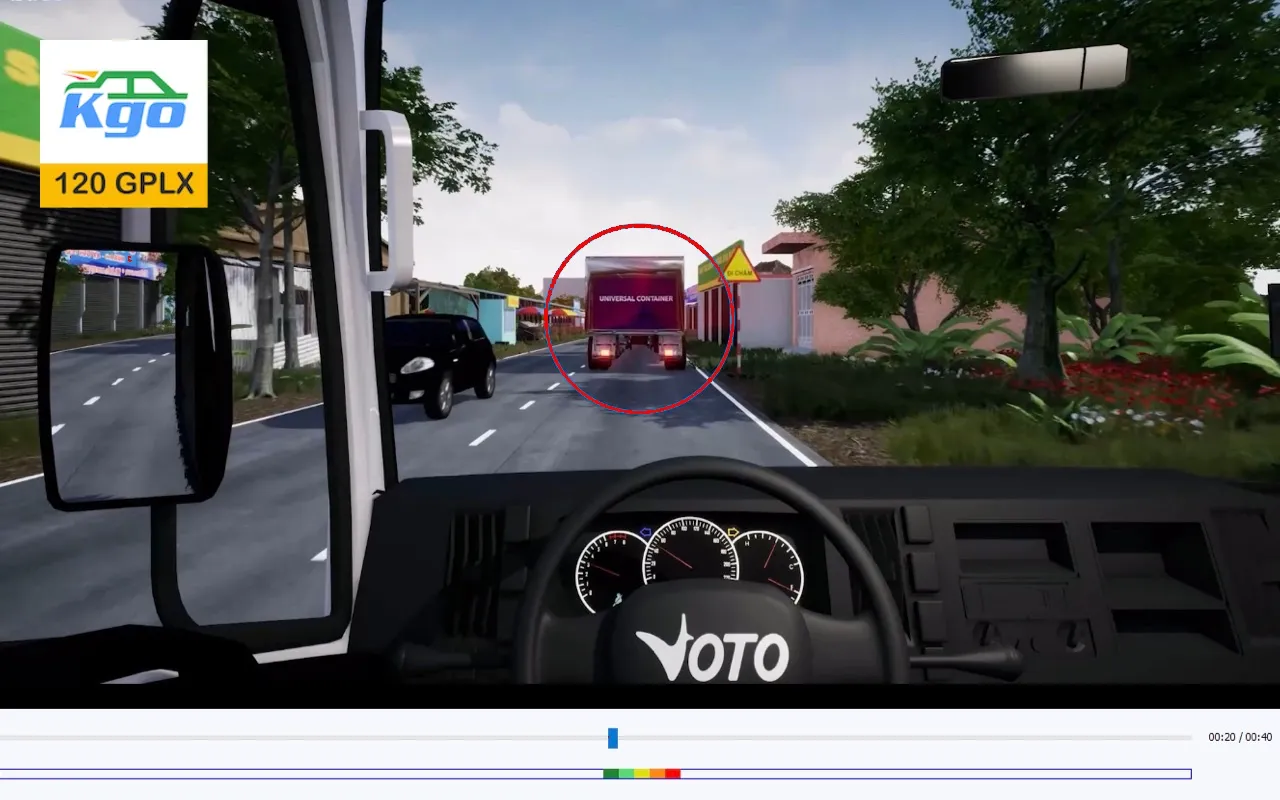Bản Mới Nhất – PHẦN MỀM MÔ PHỎNG 120 TÌNH HUỐNG GIAO THÔNG
Phần mềm mô phỏng 120 tình huống giao thông là sự bổ sung quan trọng của Bộ GTVT kể từ tháng 06/2022. Theo đó, các trung tâm đào tạo và sát hạch GPLX ô tô phải đưa thêm phần mềm này vào chương trình dạy và học.
Với nhiều người đây là tin tức khiến họ cảm thấy khá lo lắng bởi chúng còn tương đối mới mẻ. Hiểu được điều đó, sau đây chúng tôi sẽ hướng dẫn cài đặt và sử dụng phần mềm mô phỏng 120 tình huống giao thông ngay trên máy tính của bạn để làm quen và chuẩn bị trước cho kỳ thi sắp tới. Theo dõi bài viết ngày sau đây để biết các thông tin cụ thể và chi tiết nhé.
Nội dung bài thi mô phỏng
- Số câu hỏi : 10 tình huống.
- Thời gian làm đề thi: 5-6 phút.
- Yêu cầu đặc biệt: 35/40 điểm là đạt.
Phương pháp chấm điểm
Trong mỗi tình huống có 02 mốc thời điểm là 5đ và 0đ.
- 5 điểm: Thời điểm bắt đầu có dấu hiệu phát hiện ra tình huống nguy hiểm, lái xe cần phải xử lý.
- 0 điểm: Mốc thời điểm mà xử lý từ thời điểm này vẫn xảy ra tai nạn.
- Học viên lựa chọn được giữa hai mốc này sẽ đạt mức điểm tương ứng từ 5-4-3-2-1 điểm. (tối đa điểm cho mỗi tình huống là 5đ)
Kết quả:
Khi bạn đã thi đủ 10 tình huống, hệ thống sẽ tự động chấm điểm và đưa ra kết quả:
- Nếu bạn đạt từ 35 điểm trở lên thì được công nhận là ĐẠT
- Nếu bạn dưới 35 điểm thì sẽ là KHÔNG ĐẠT.
PHƯƠNG PHÁP 1 HỌC BĂNG ĐIỆN THOẠI
Xem qua các tình huống bằng điện thoại chú ý đến phần gợi ý bằng các hình ảnh đoạn cắt từ đoạn video để xác định khung cảnh cần bấm space sau đó qua sử dụng máy tính đến đoạn gợi ý video thì bấm space rất đơn giản chỉ vậy thôi .Chúc các bạn thành công
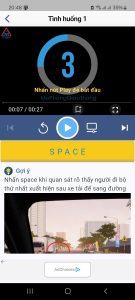
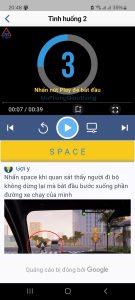 —————->>>>>>>
—————->>>>>>> 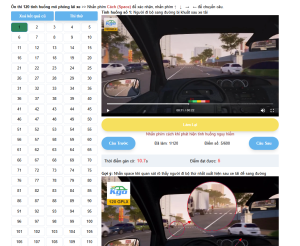
PHƯƠNG PHÁP 2 HỌC BĂNG PC- LAPTOP
Mẹo thi 120 tình huống mô phỏng lái xe
Tình huống 1: Người đi bộ sang đường khuất sau xe tải
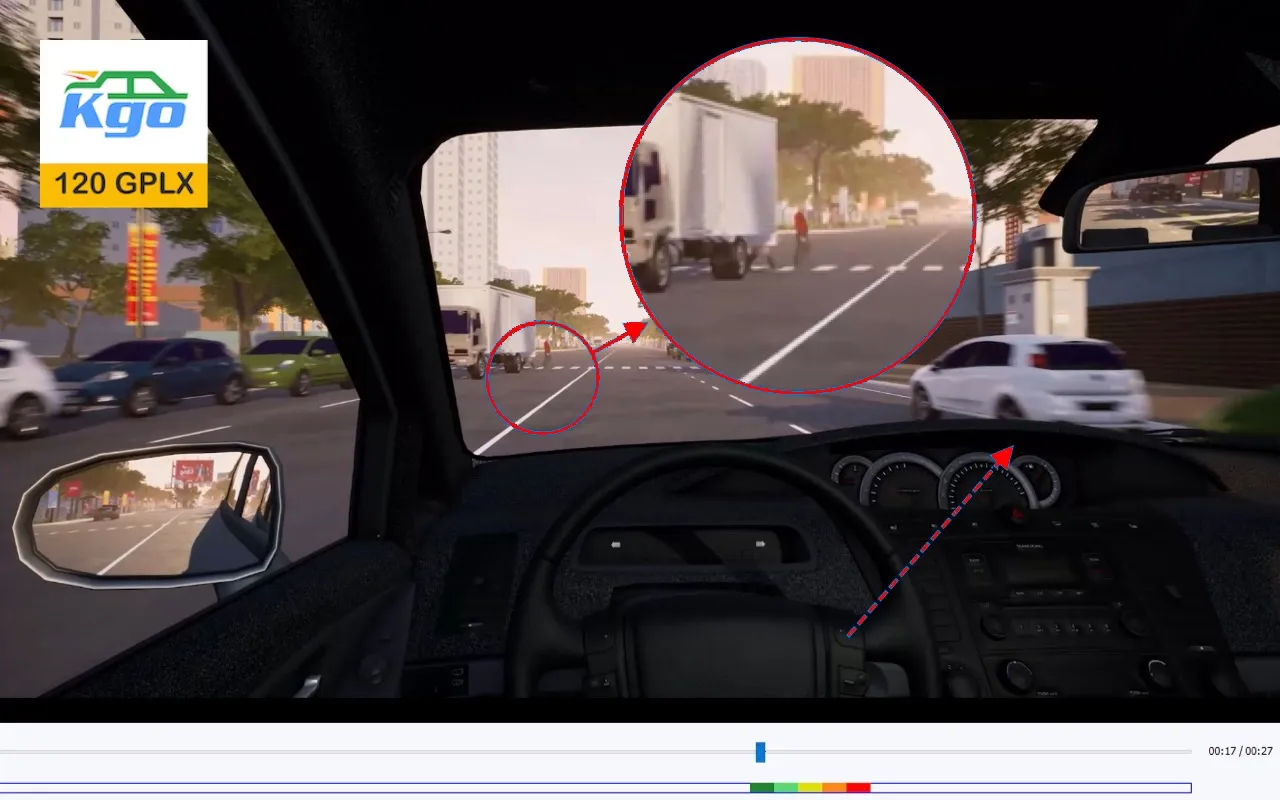
Tình huống 2: Người đi bộ băng qua đường ở vạch kẻ đường
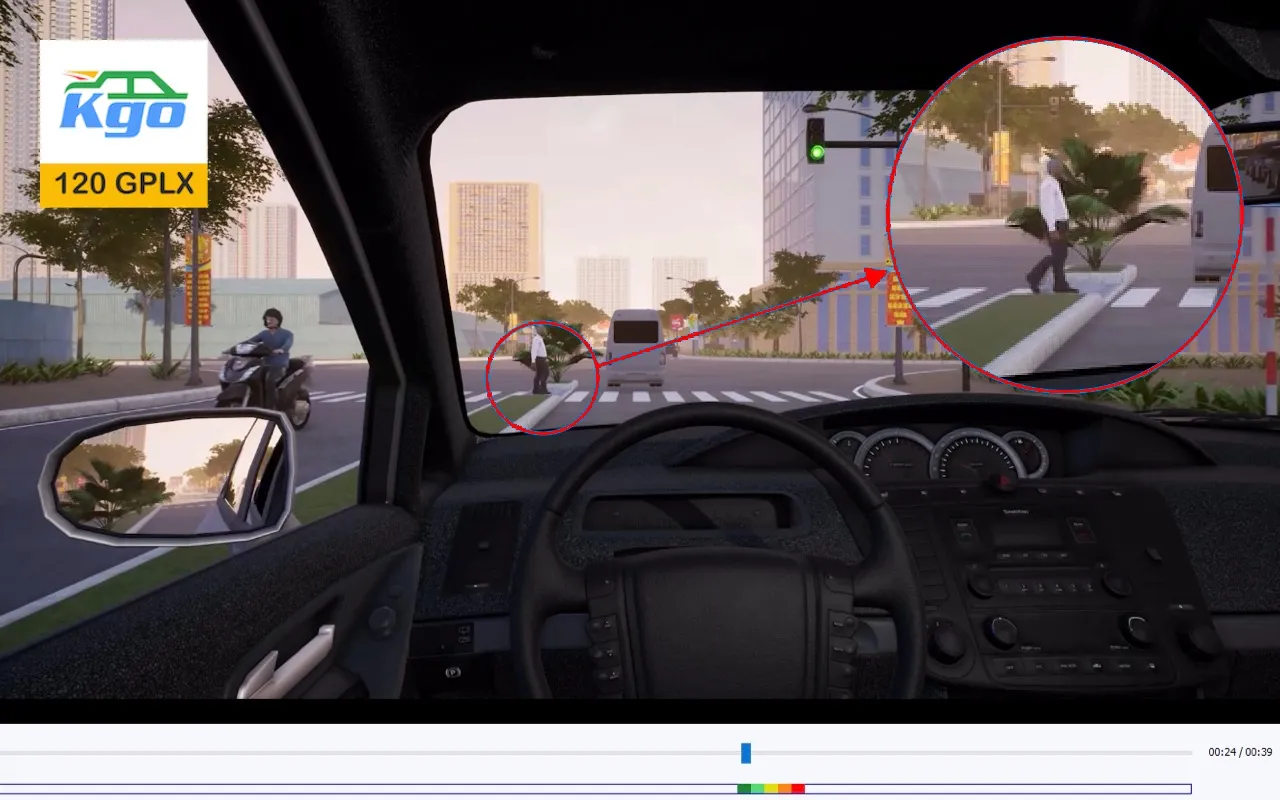
Tình huống 3: Xe phía trước phanh gấp
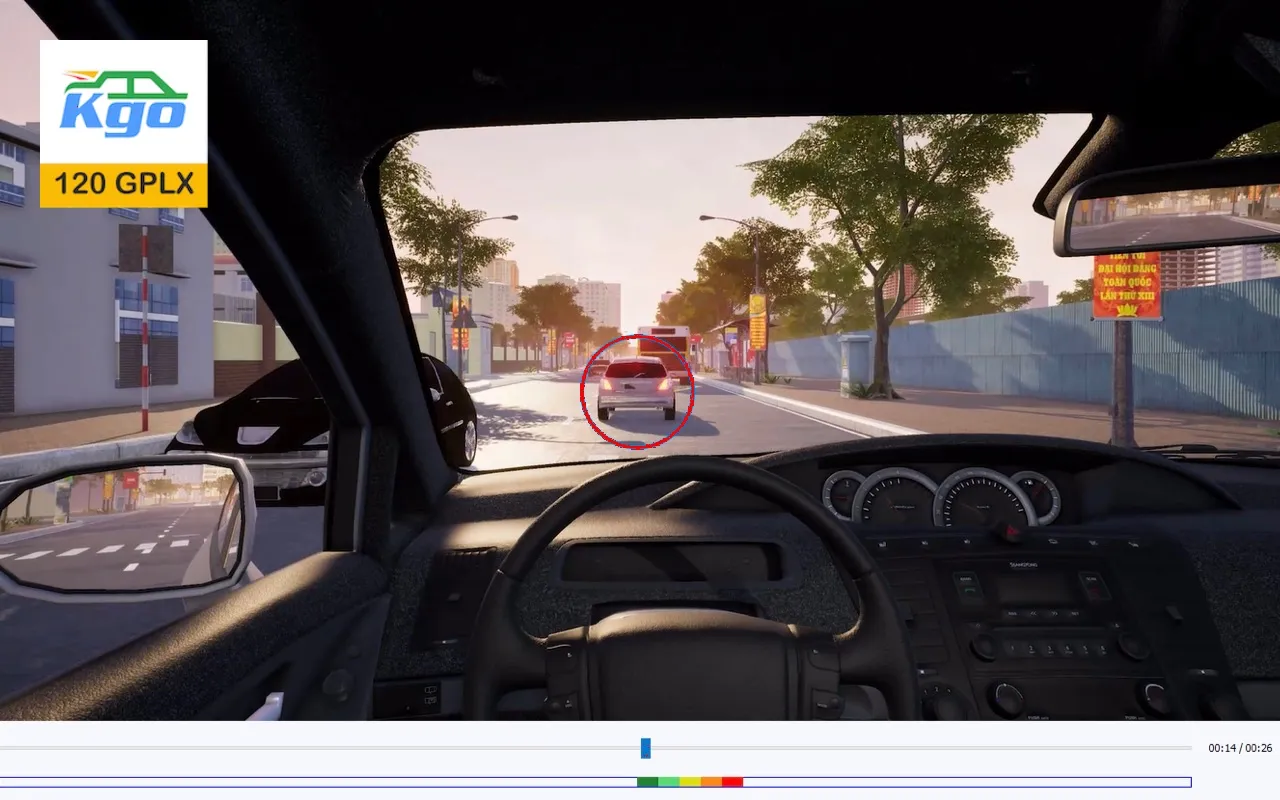
Tình huống 4: Tránh xe rẽ phải tại giao lộ
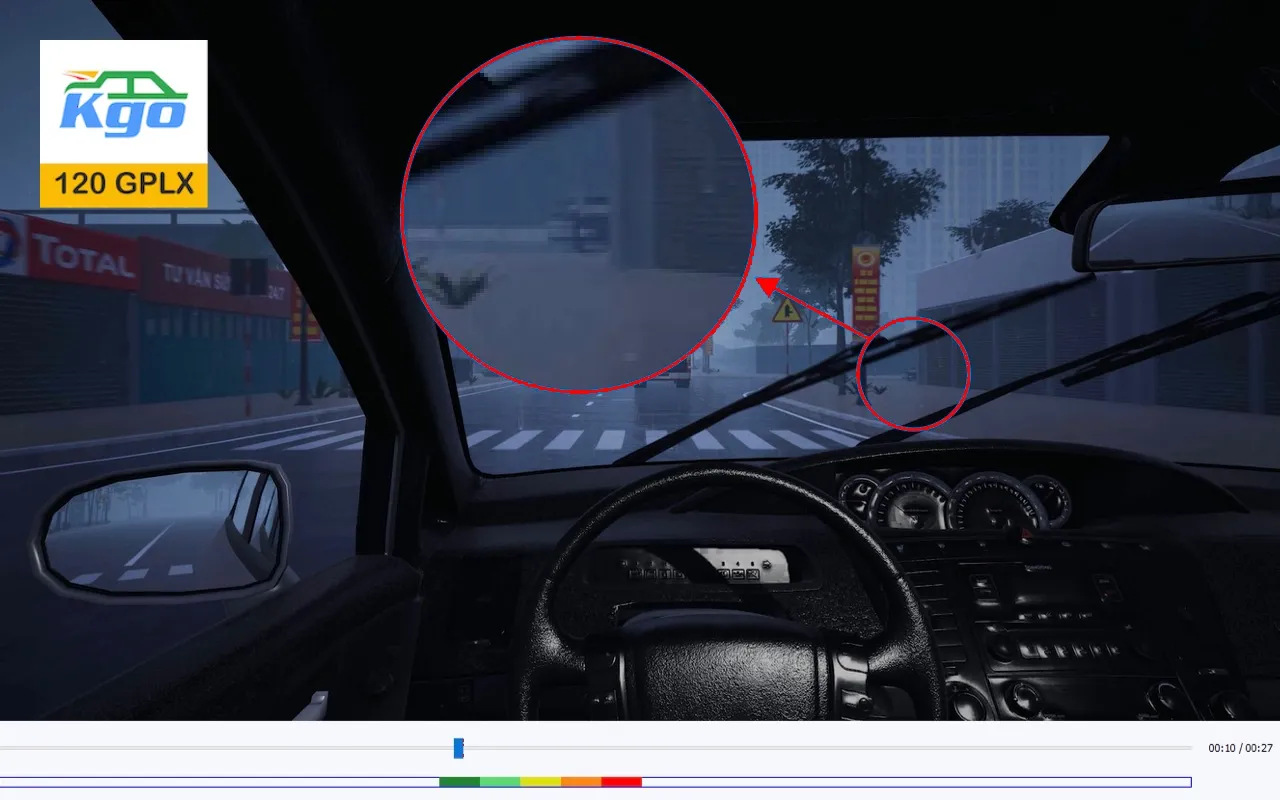
Tình huống 5: Tránh xe máy bất ngờ chuyển làn
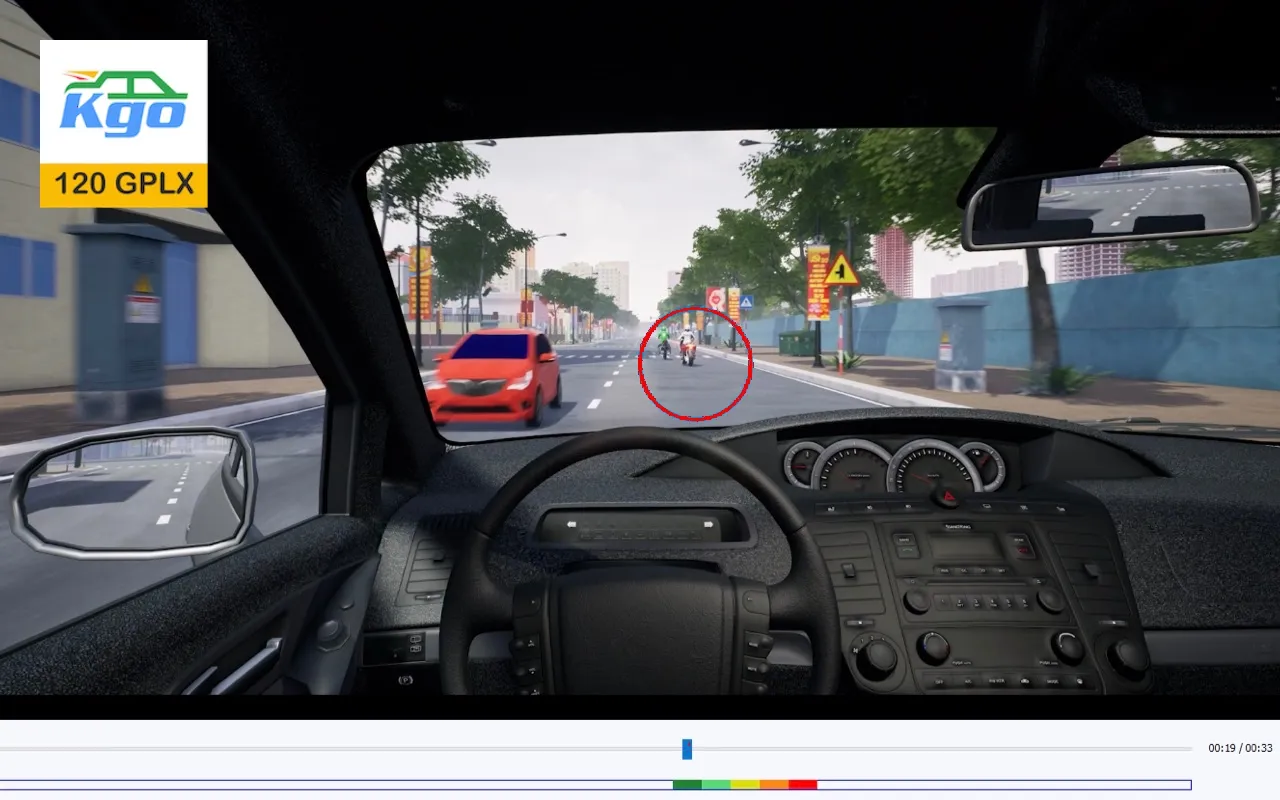
Tình huống 6: Tránh xe buýt lấn làn đường
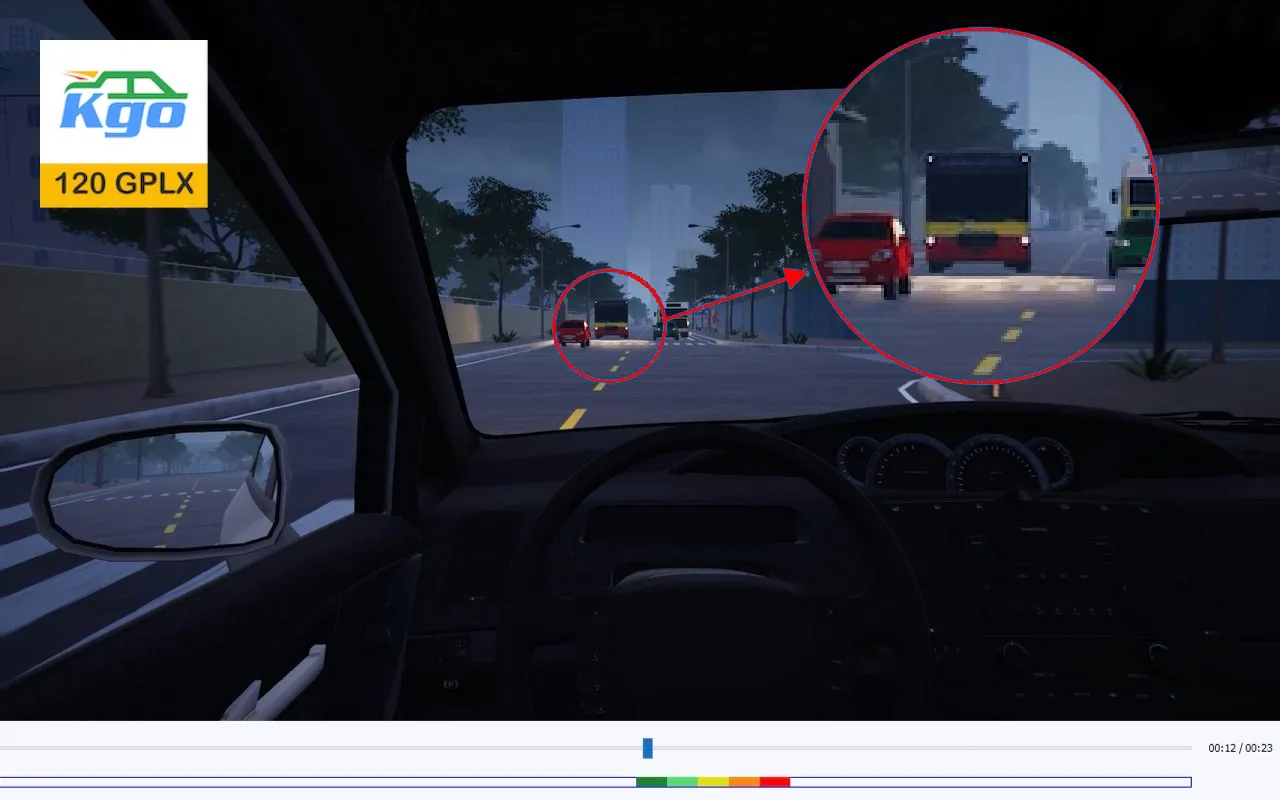
Tình huống 7: Xe phía trước dừng lại nhường đường cho người đi bộ

Tình huống 8: Tránh xe đạp sang đường tại giao lộ
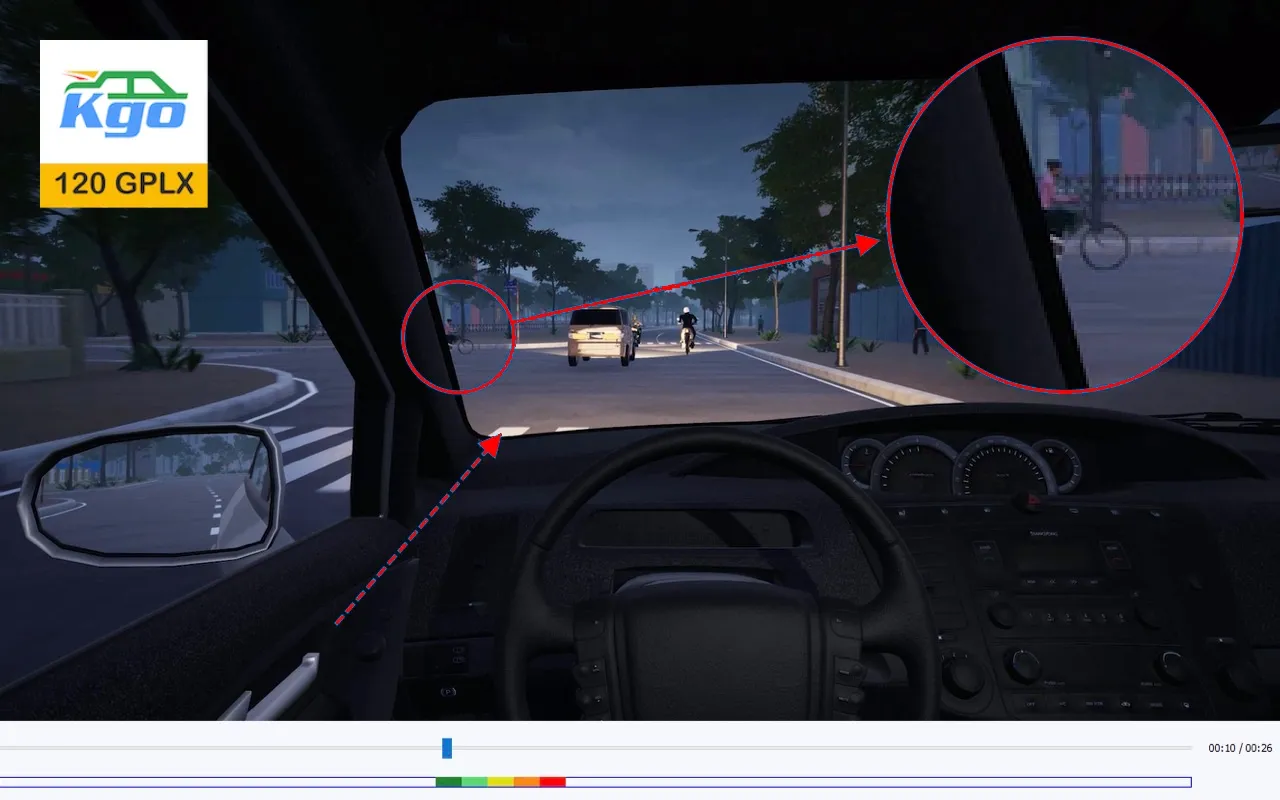
Tình huống 9: Tránh xe lấn làn vượt xe
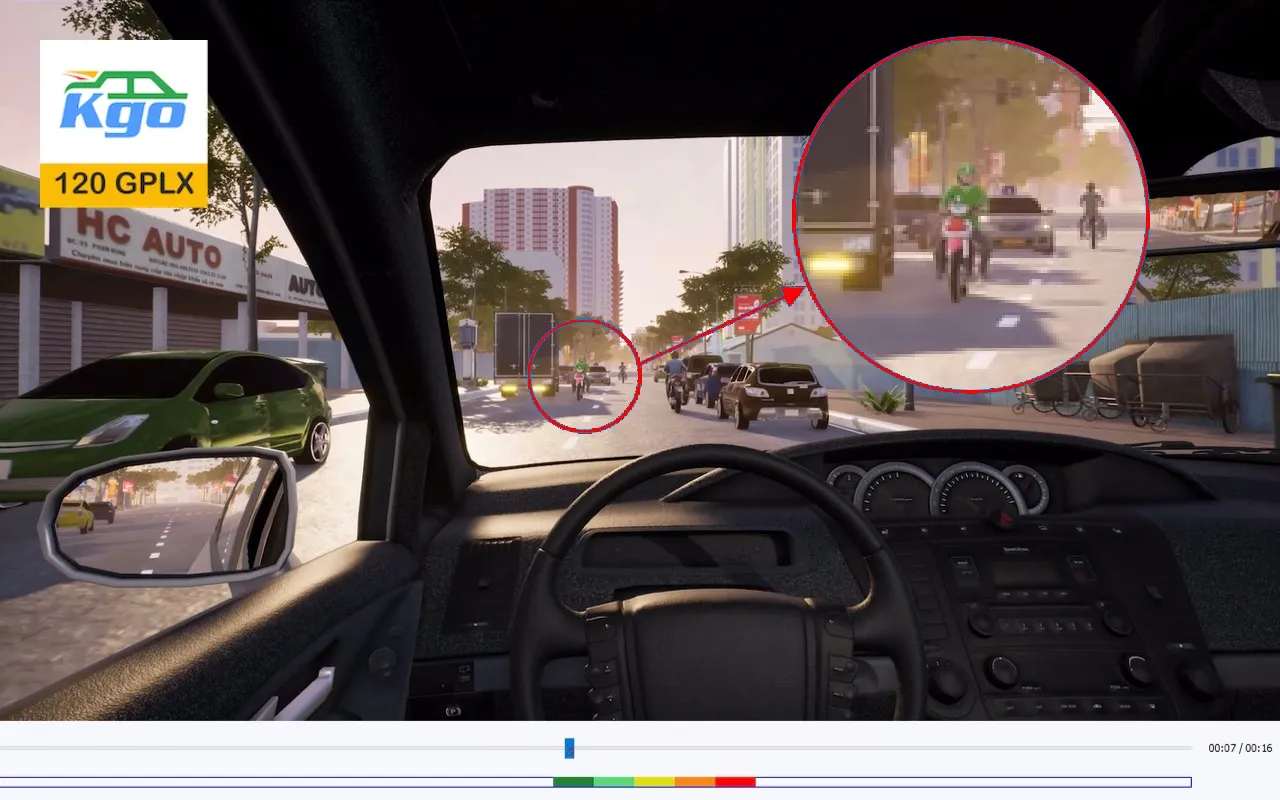
Tình huống 10: Tránh xe nhập từ đường nhánh vào đường chính
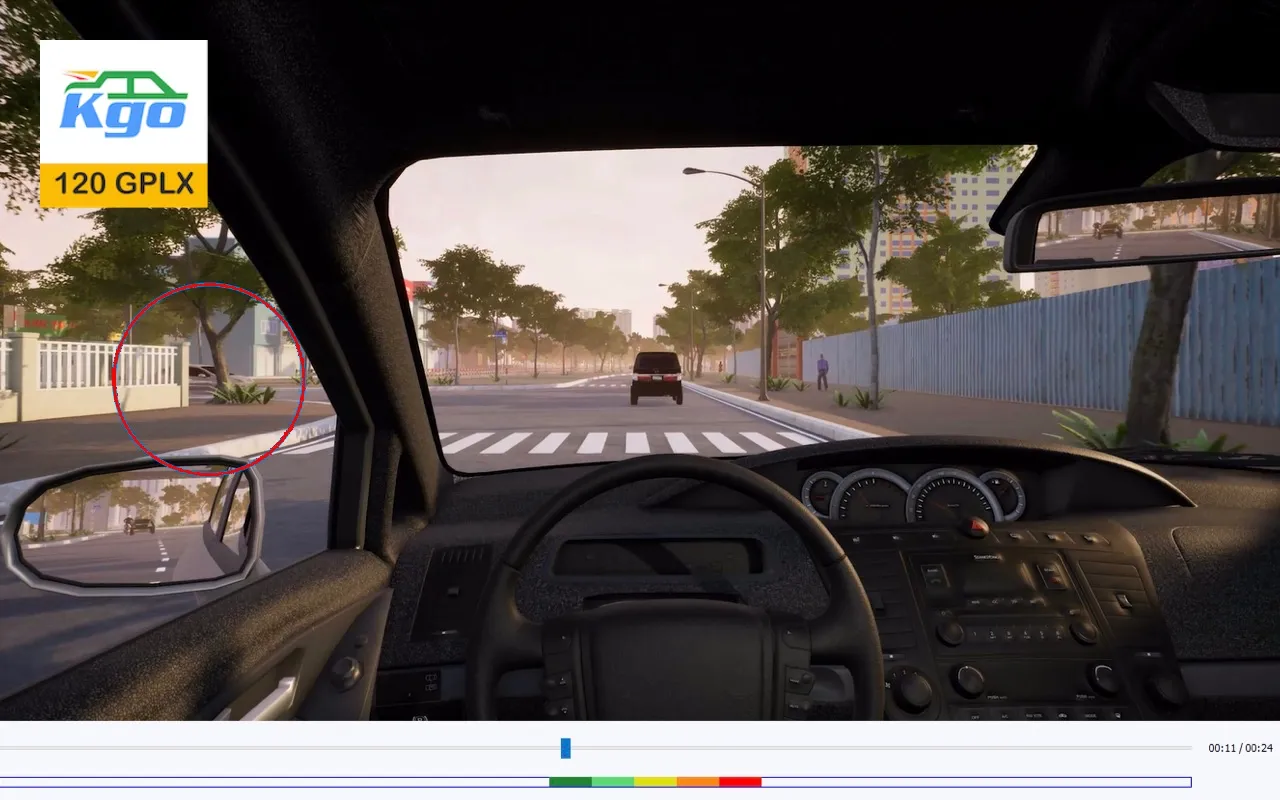
Tình huống 11: Nhường đường cho xe trộn bê tông
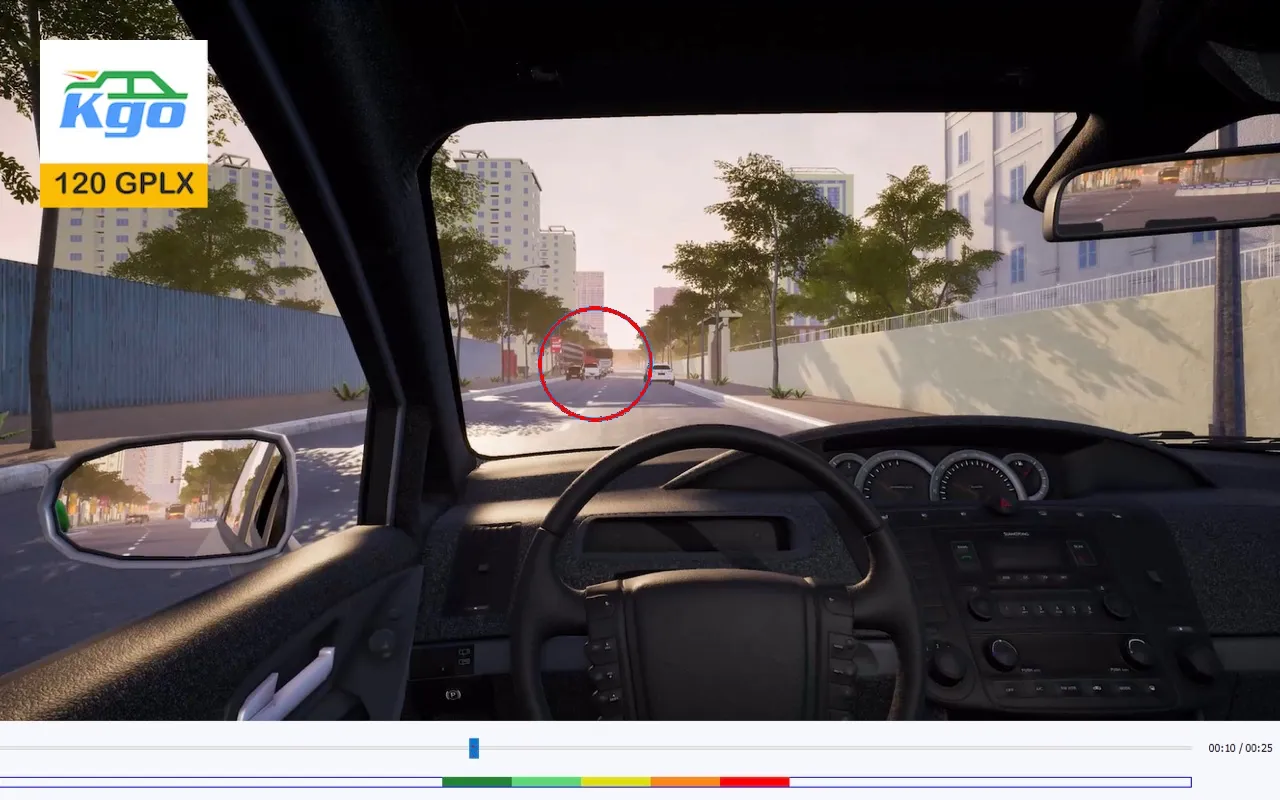
Tình huống 12: Nhường đường cho xe rẽ trái (xe đã vào giao lộ trước)
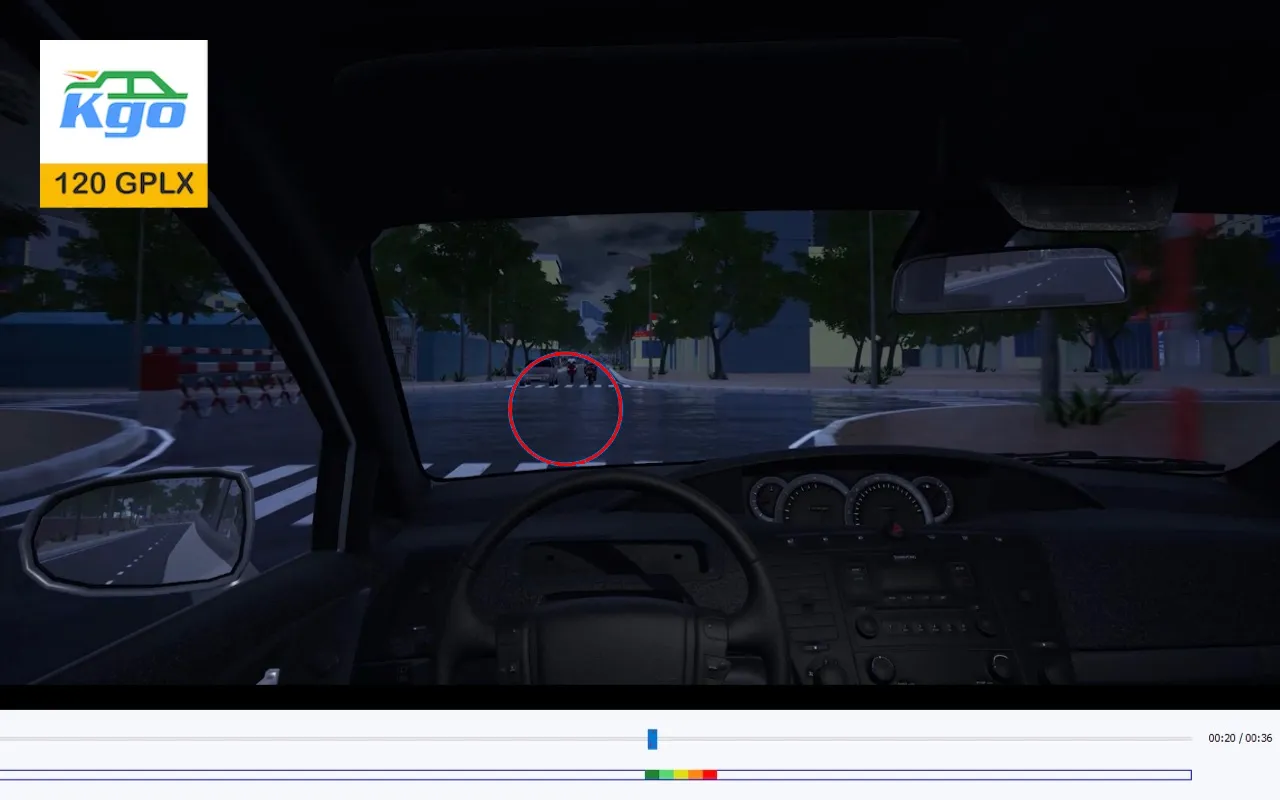
Tình huống 13: Nhường đường cho xe đạp băng qua đường
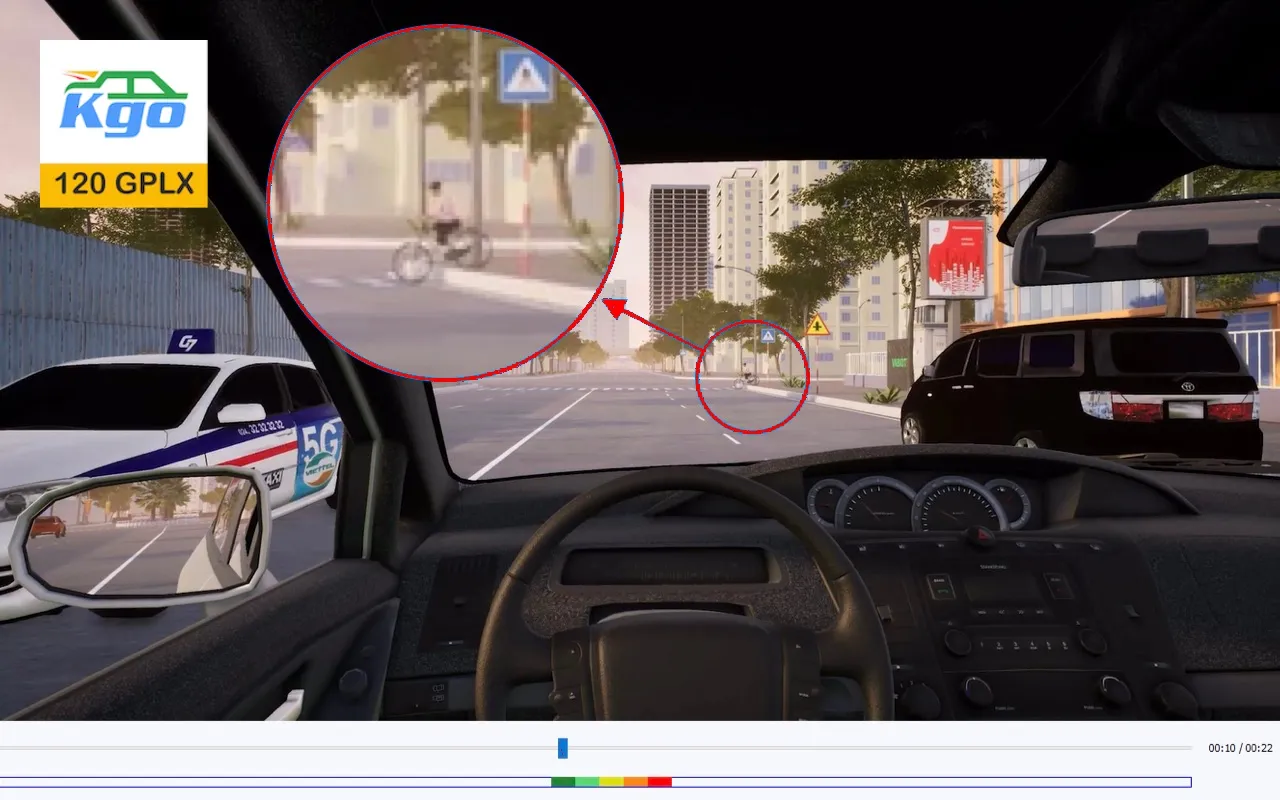
Tình huống 14: Nhường đường cho xe ngược chiều tại khúc đường hẹp 2 bên
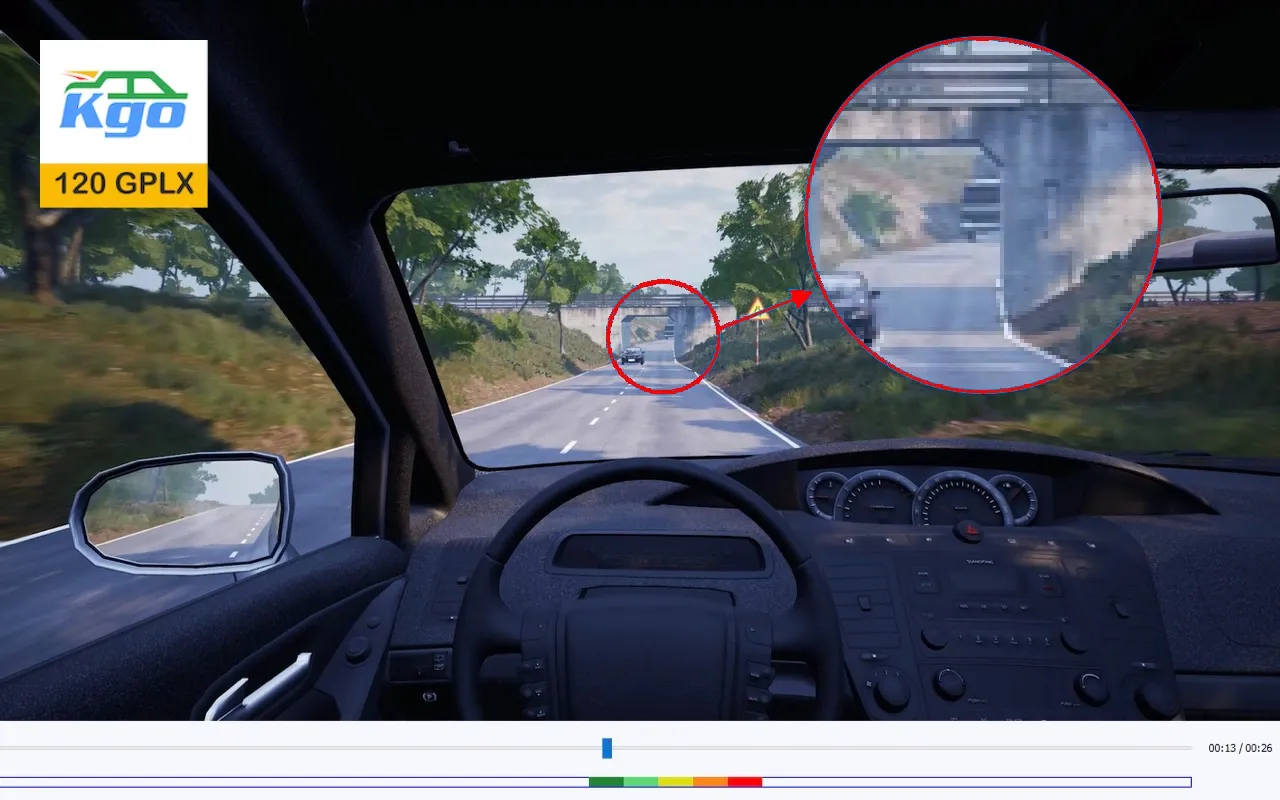
Tình huống 15: Xe phía trước phanh giảm tốc độ
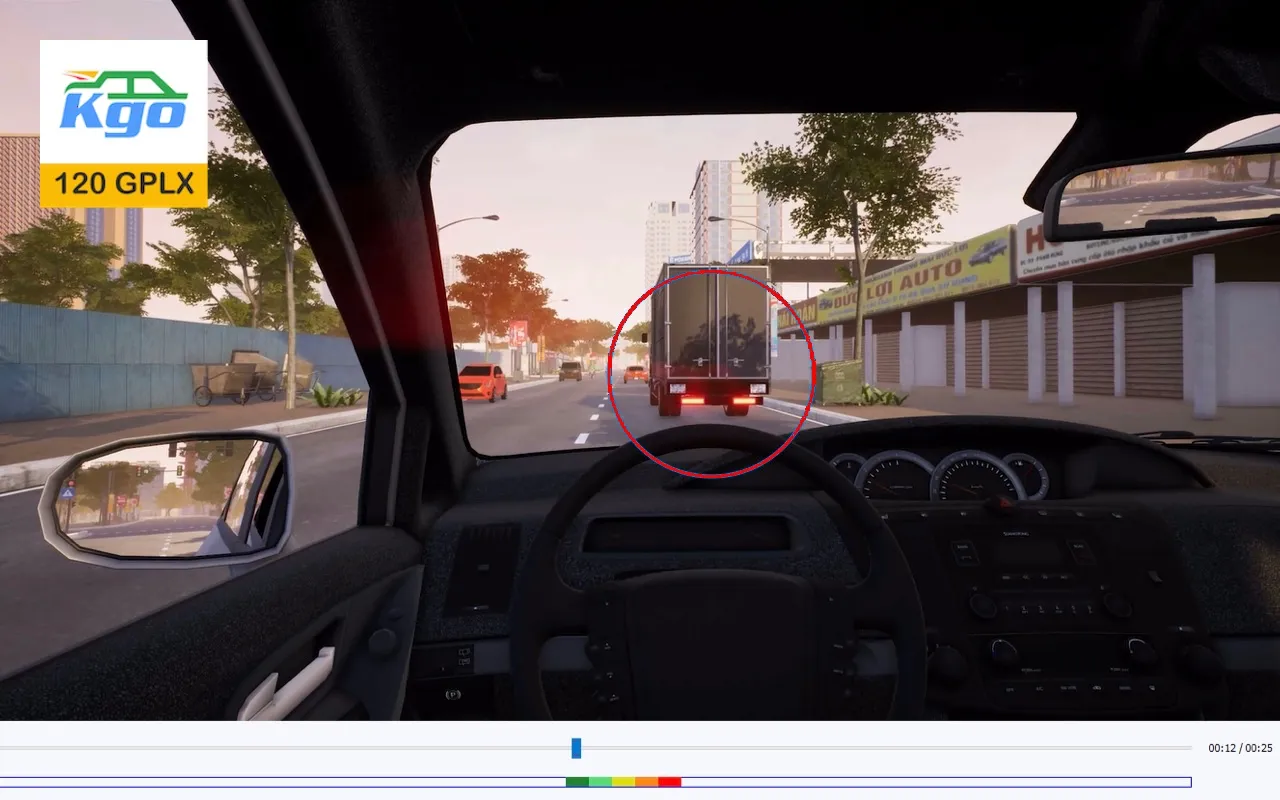
Tình huống 16: Xe con rẽ trái từ đường nhánh khuất tầm nhìn
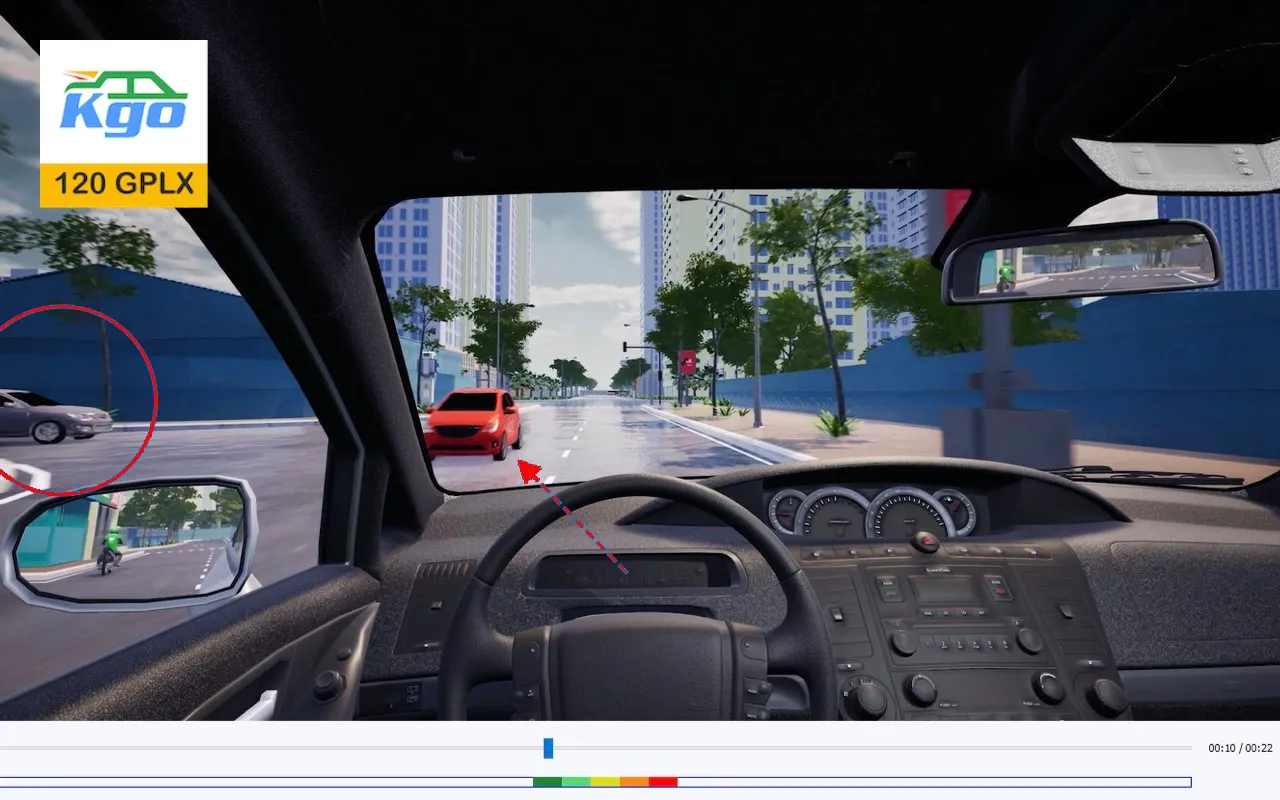
Tình huống 17: Xe đang rẽ phải bất ngờ gặp xe buýt chạy lấn làn
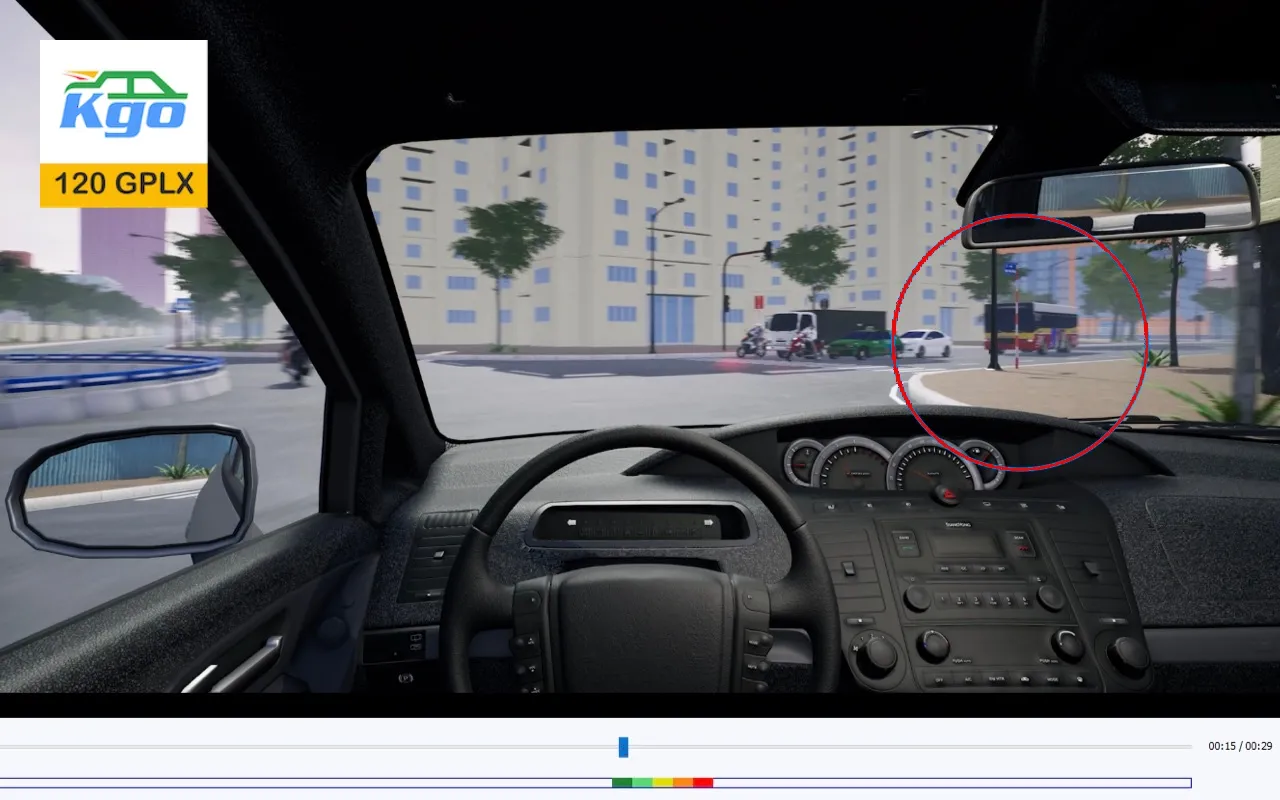
Tình huống 18: Cửa xe phía trước đang mở hé, tài xế sắp bước xuống
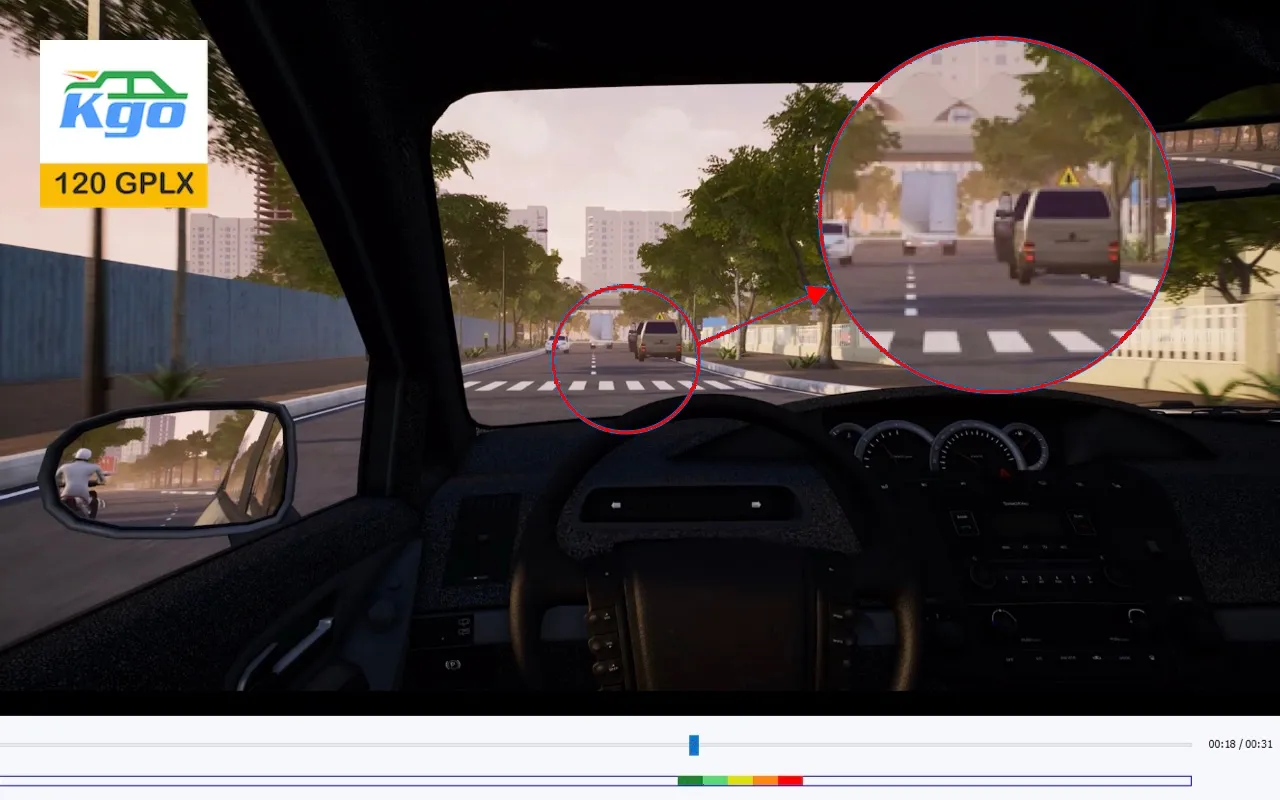
Tình huống 19: Xe dừng bên đường bật đèn cảnh báo nguy hiểm
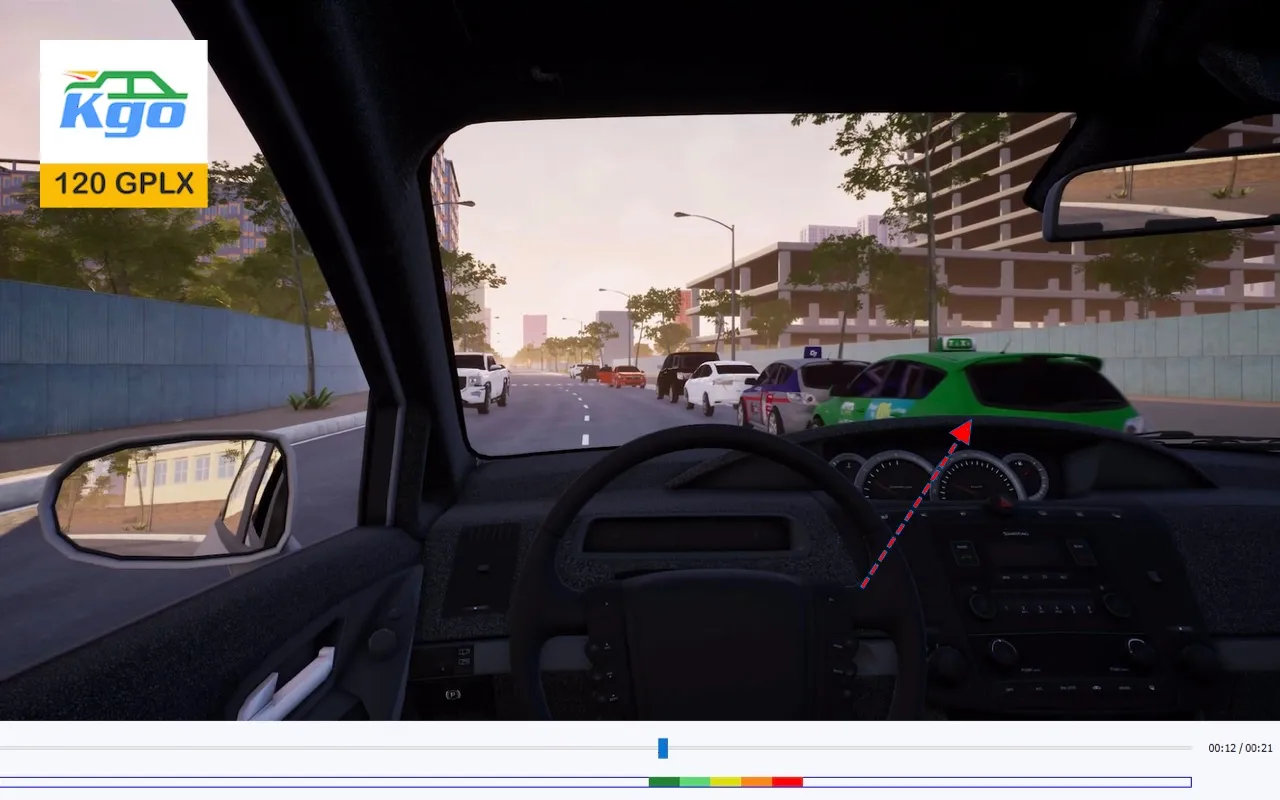
Tình huống 20: Xe phía trước có tín hiệu mở cửa, tài xế từ phía trong bước ra lòng đường lên xe
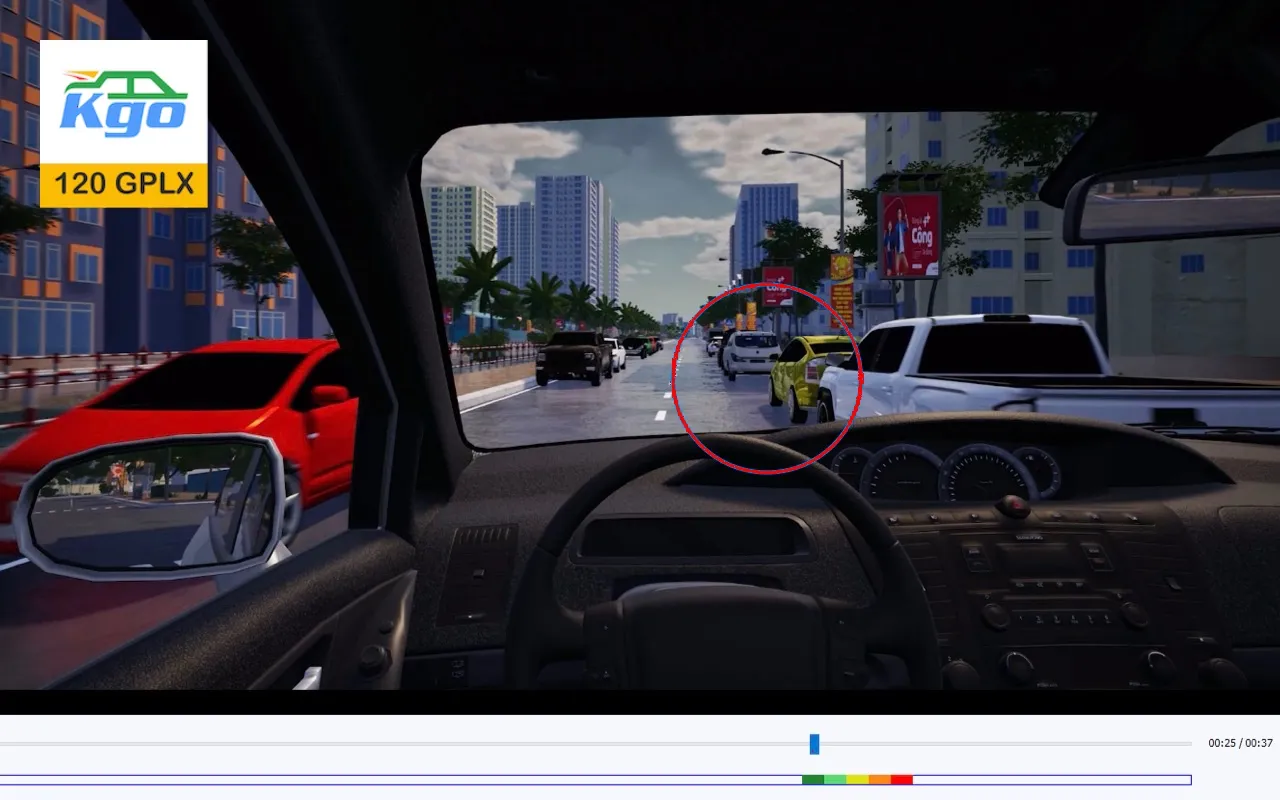
Tình huống 21: Xe phía trước phanh dừng xe sau đó đậu xe
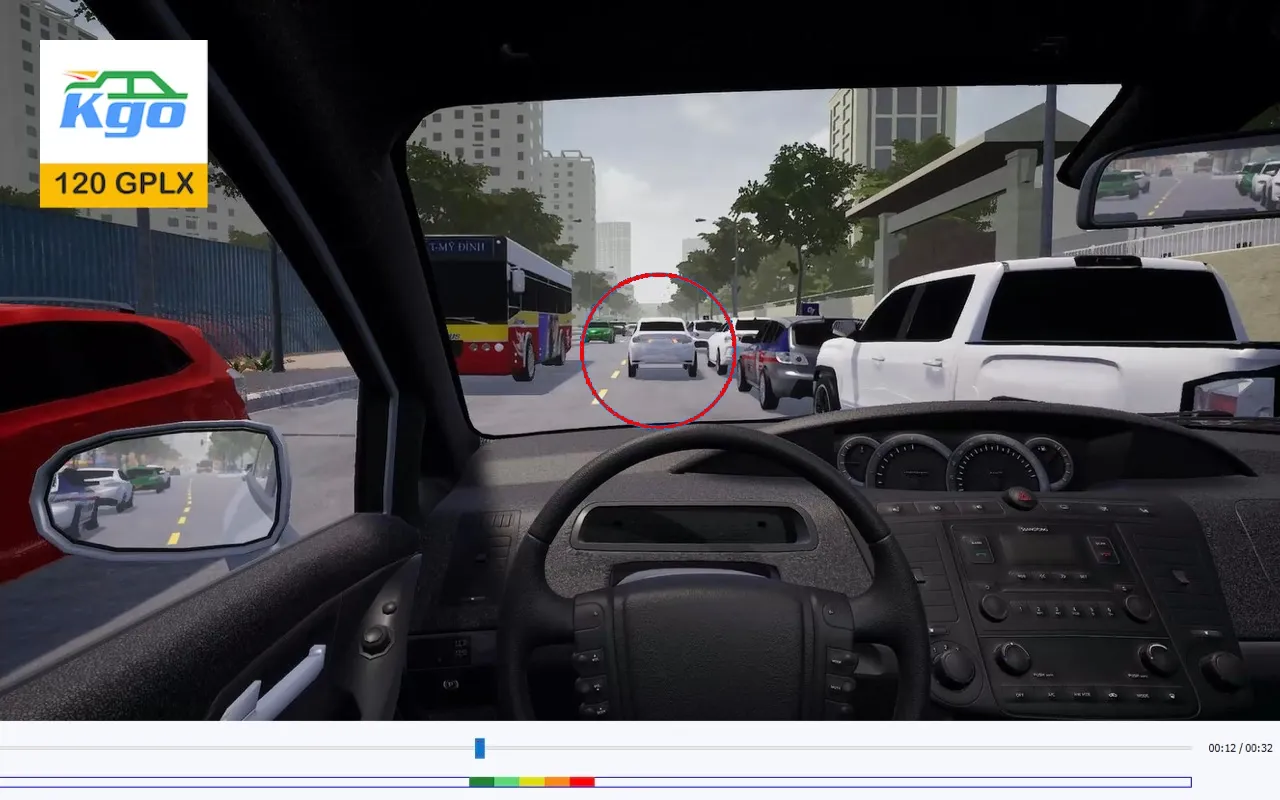
Tình huống 22: Gặp xe rẽ trái tại giao lộ
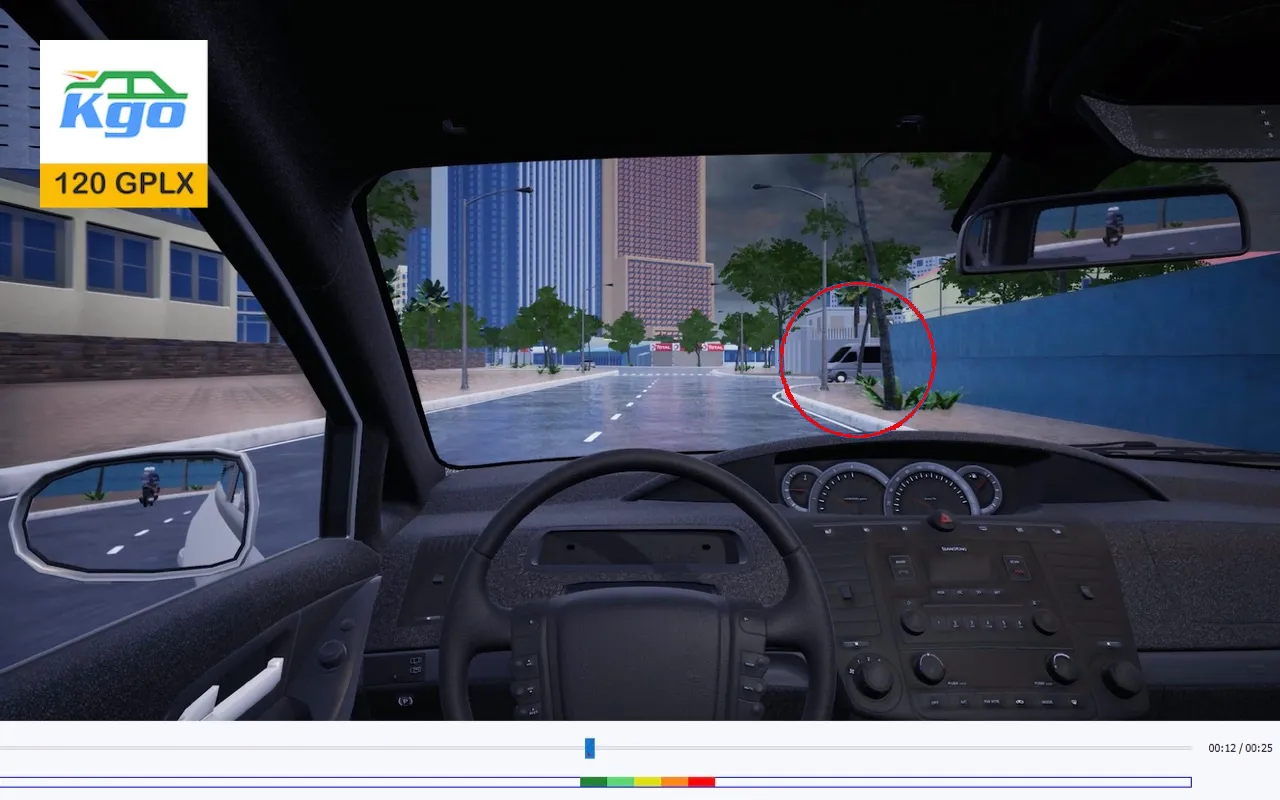
Tình huống 23: Xe con lấn đường né xe tải đang đậu và bật đèn cảnh báo

Tình huống 24: Xe tải lấn làn né xe rác
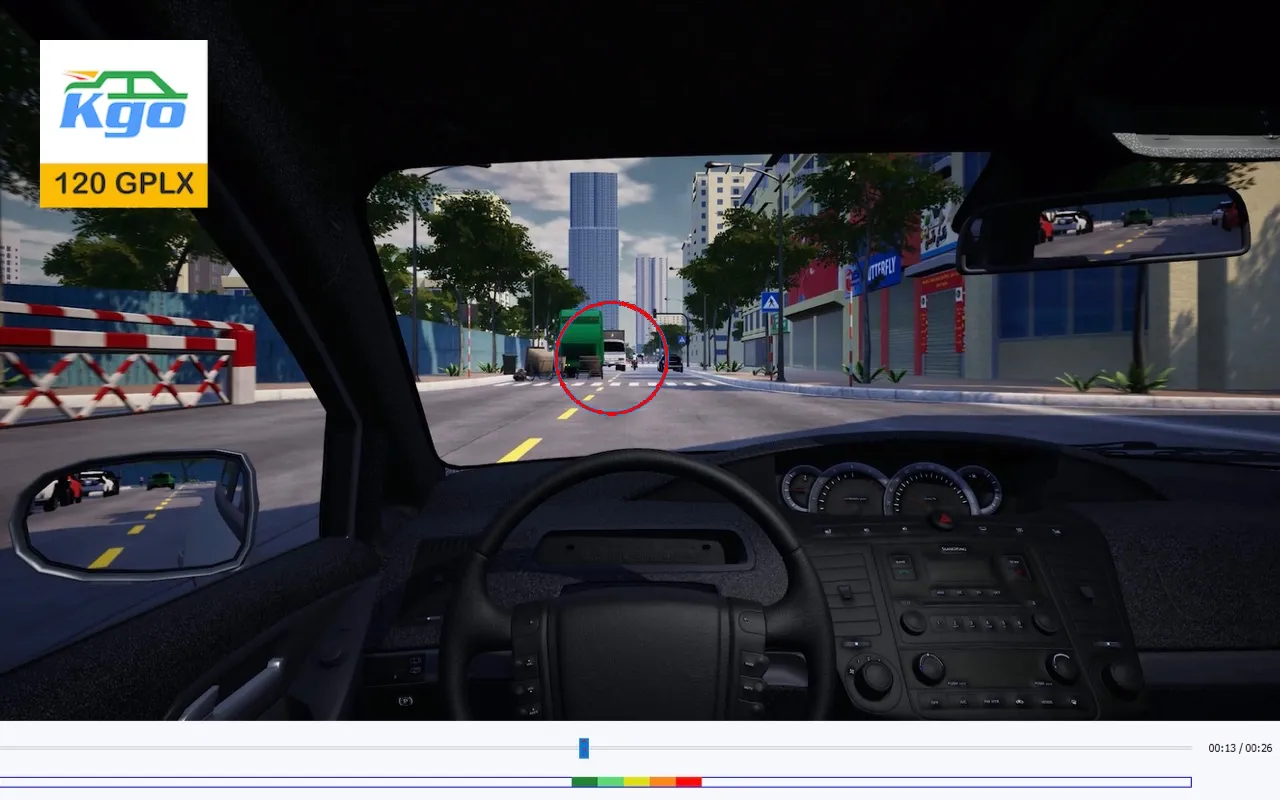
Tình huống 25: Xe khách xi nhan xin đường bắt đầu di chuyển
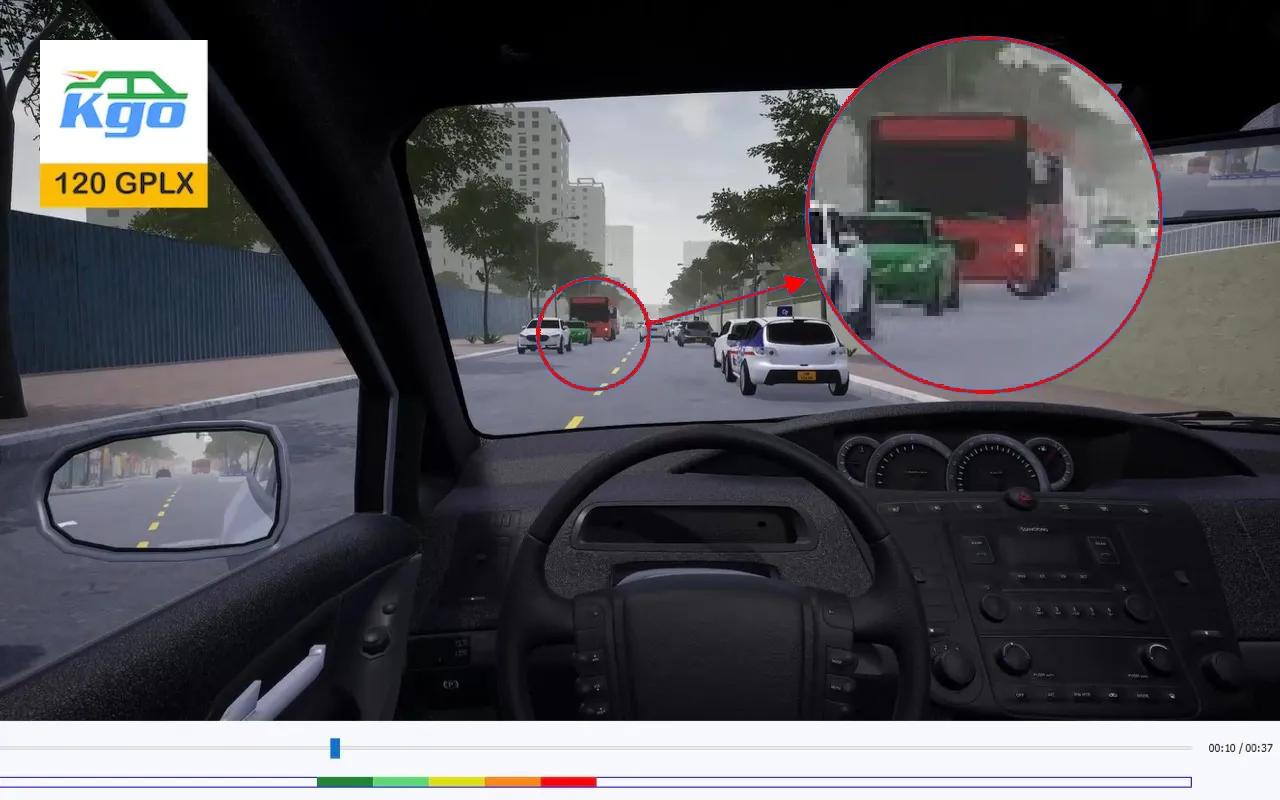
Tình huống 26: Gặp công trình, nhường đường cho xe ngược chiều
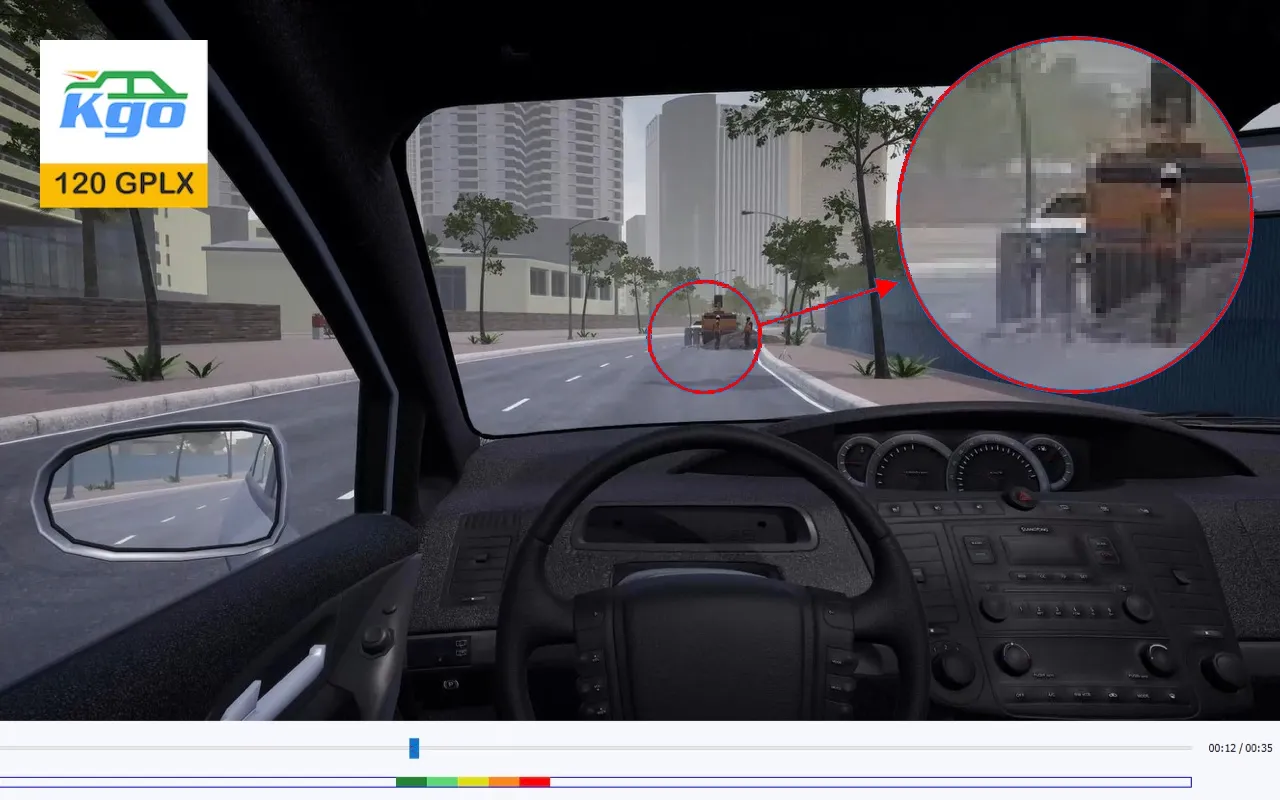
Tình huống 27: Xe khách ô dù dừng đón khách ngay đèn tín hiệu
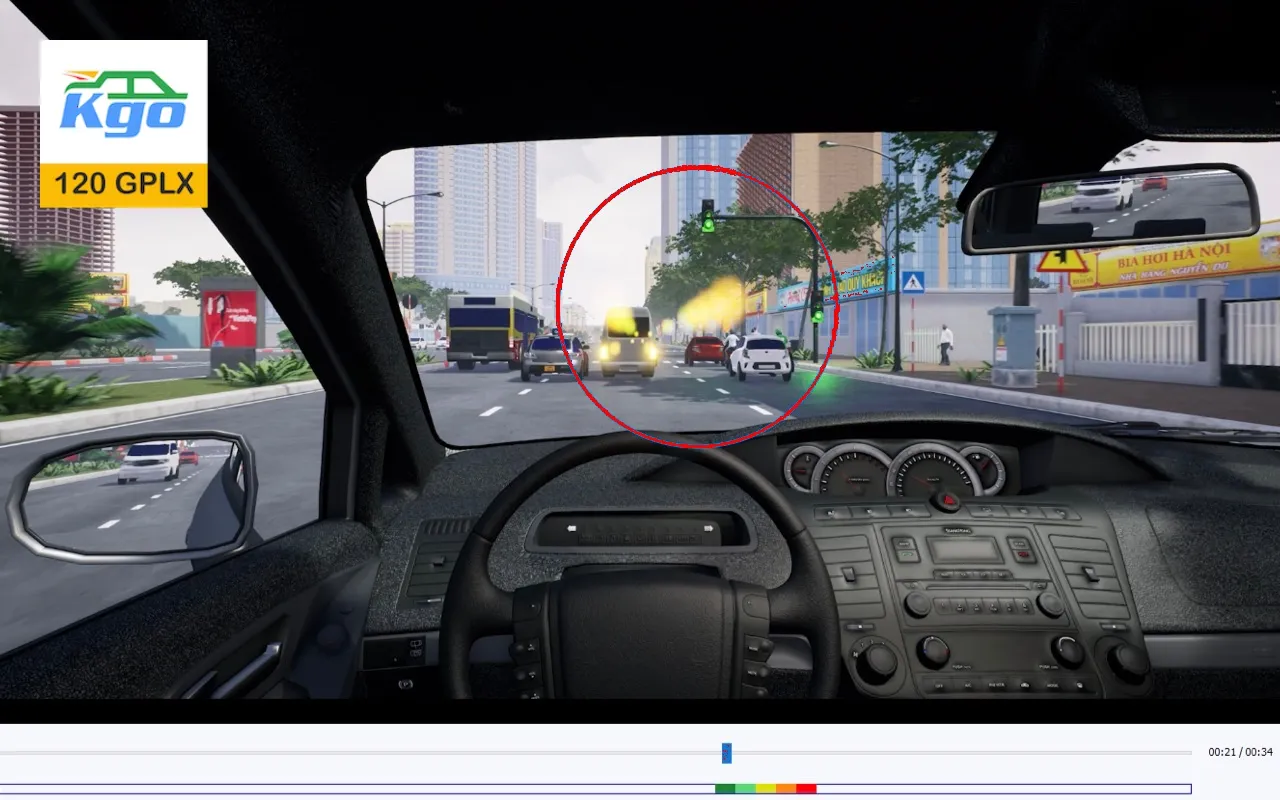
Tình huống 28: Đường có vũng nước, xe phía trước phanh giảm tốc
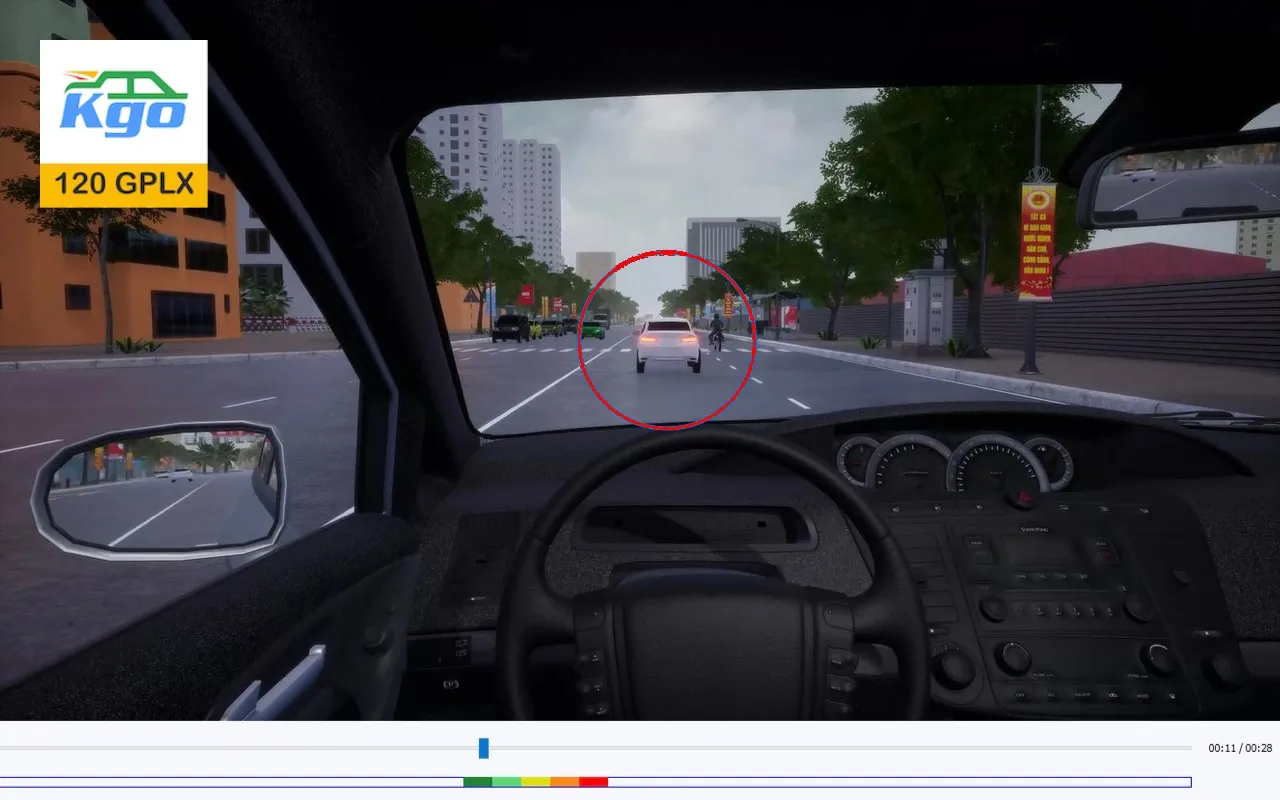
Tình huống 29: Đường có ổ gà, xe phía trước phanh giảm tốc
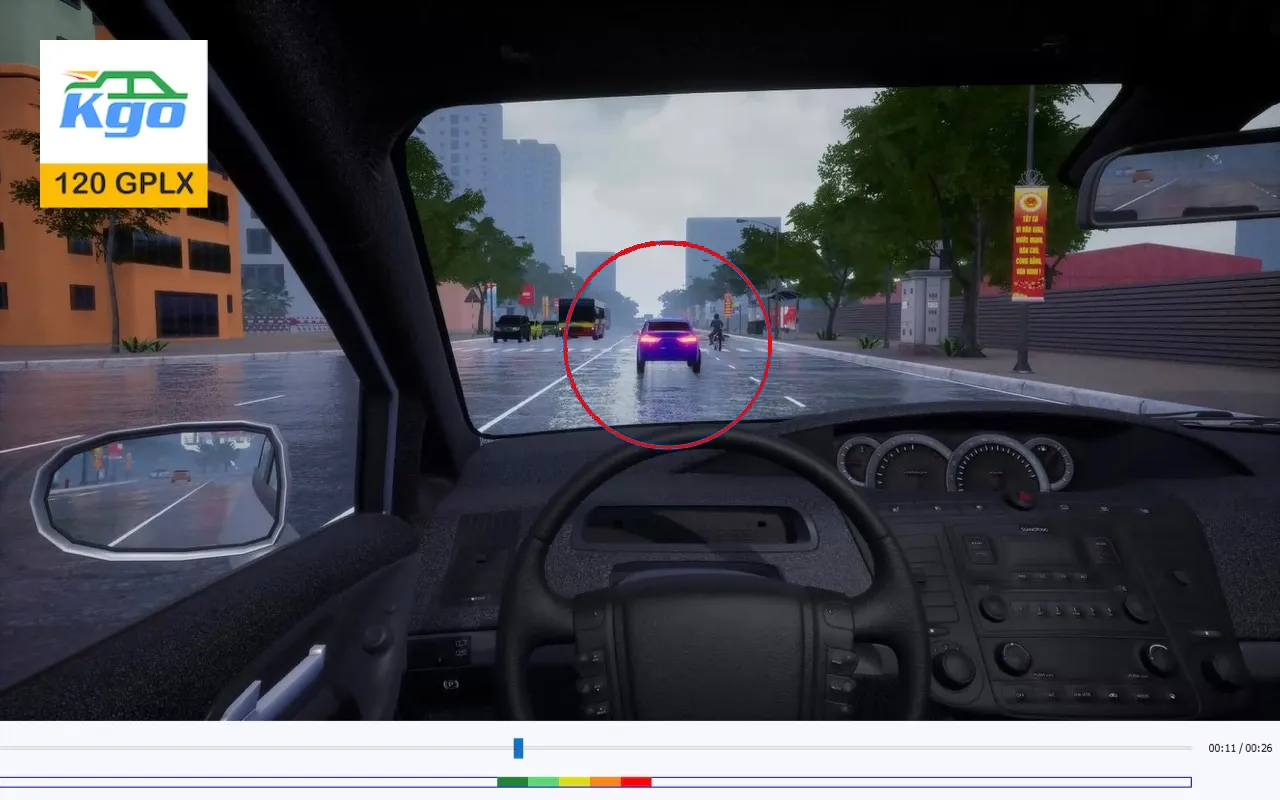
Tình huống 30: Xuất hiện gia súc tại khúc cua
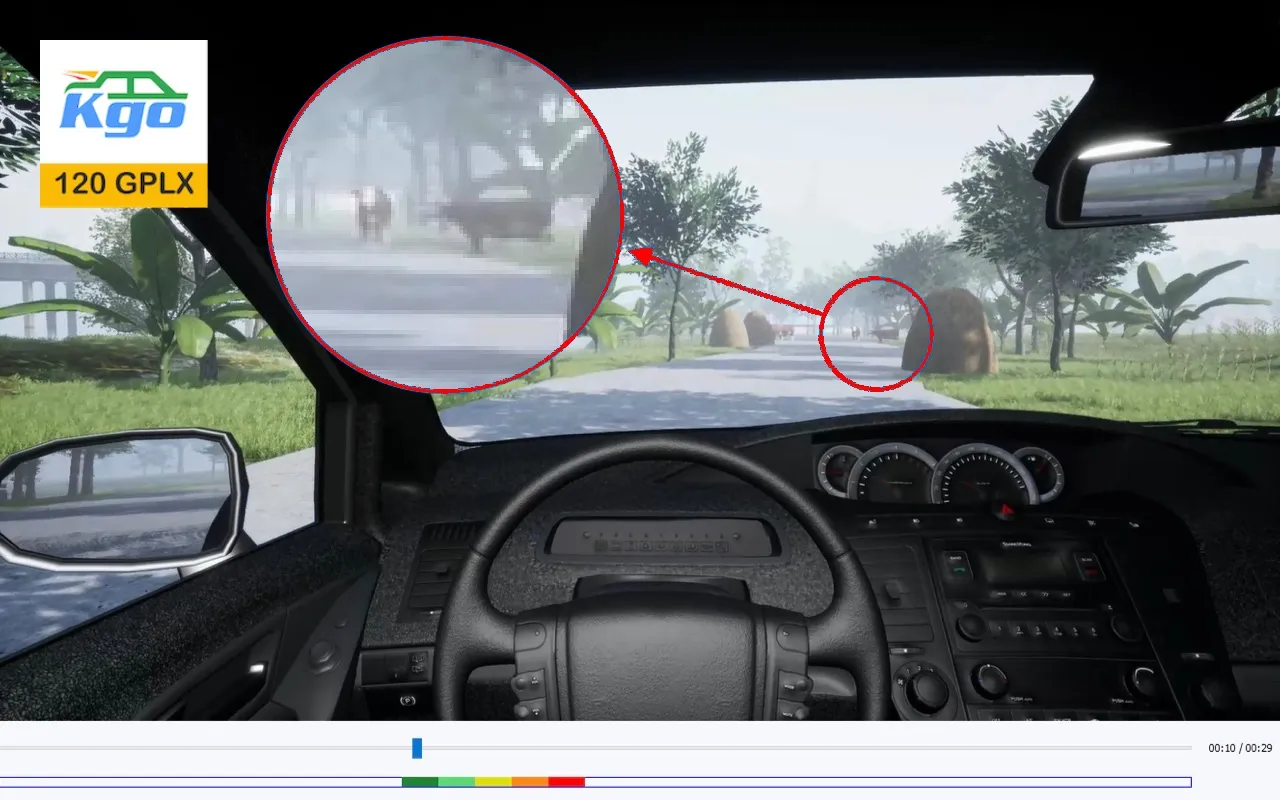
Tình huống 31: Đàn gia súc cắt ngang qua đường
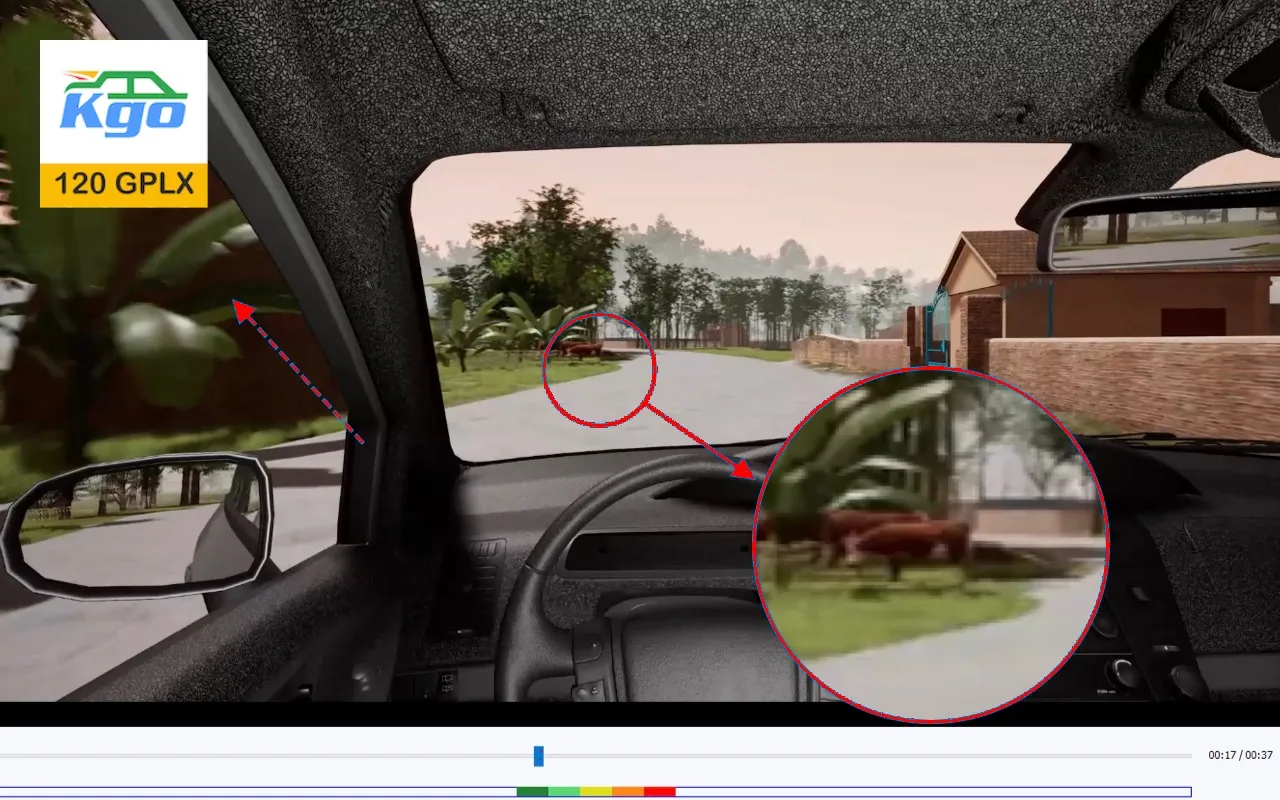
Tình huống 32: Người đi bộ có xu hướng cắt qua đường
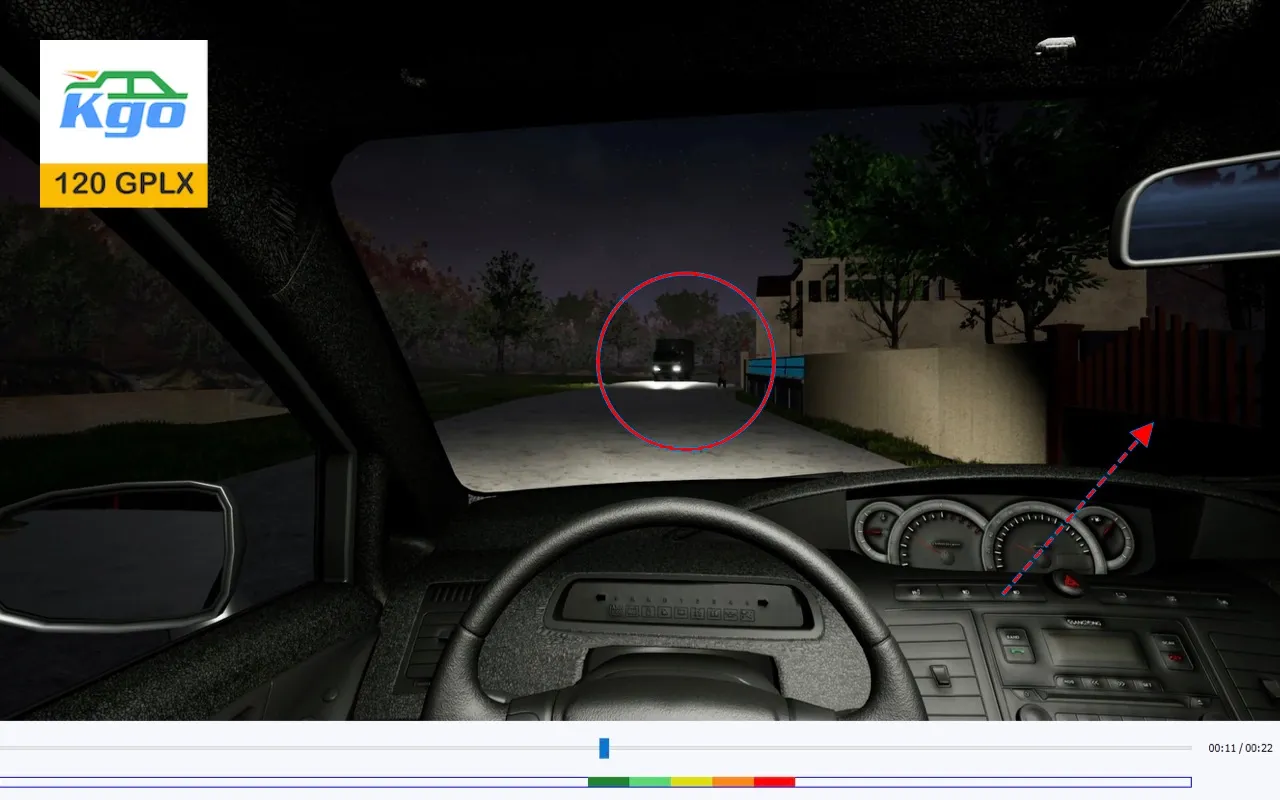
Tình huống 33: Xuất hiện người đi bộ đứng tràn ra đường nguy hiểm phía trước
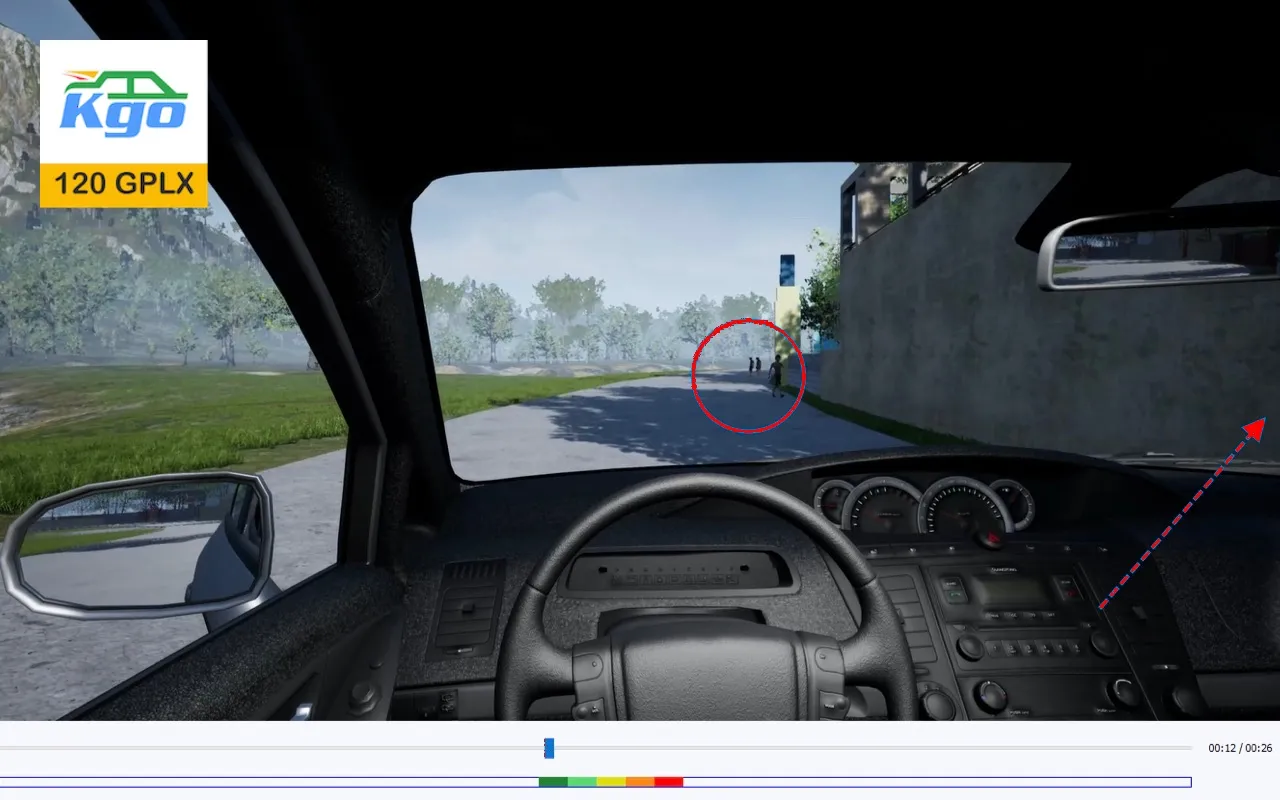
Tình huống 34: Đường cong phía trước có xe khách đang vượt xe đạp
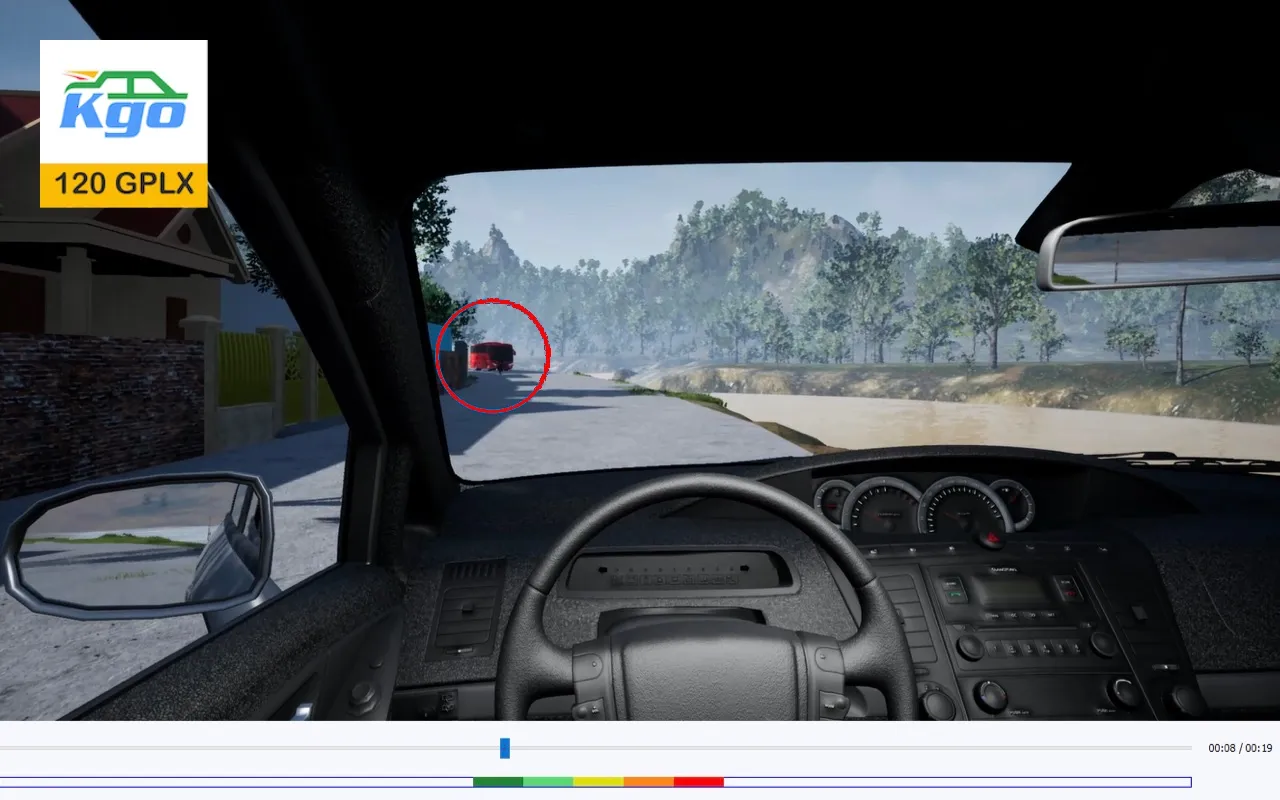
Tình huống 35: Xe phía trước phanh lại do có xe vượt chướng ngại vật phía trước
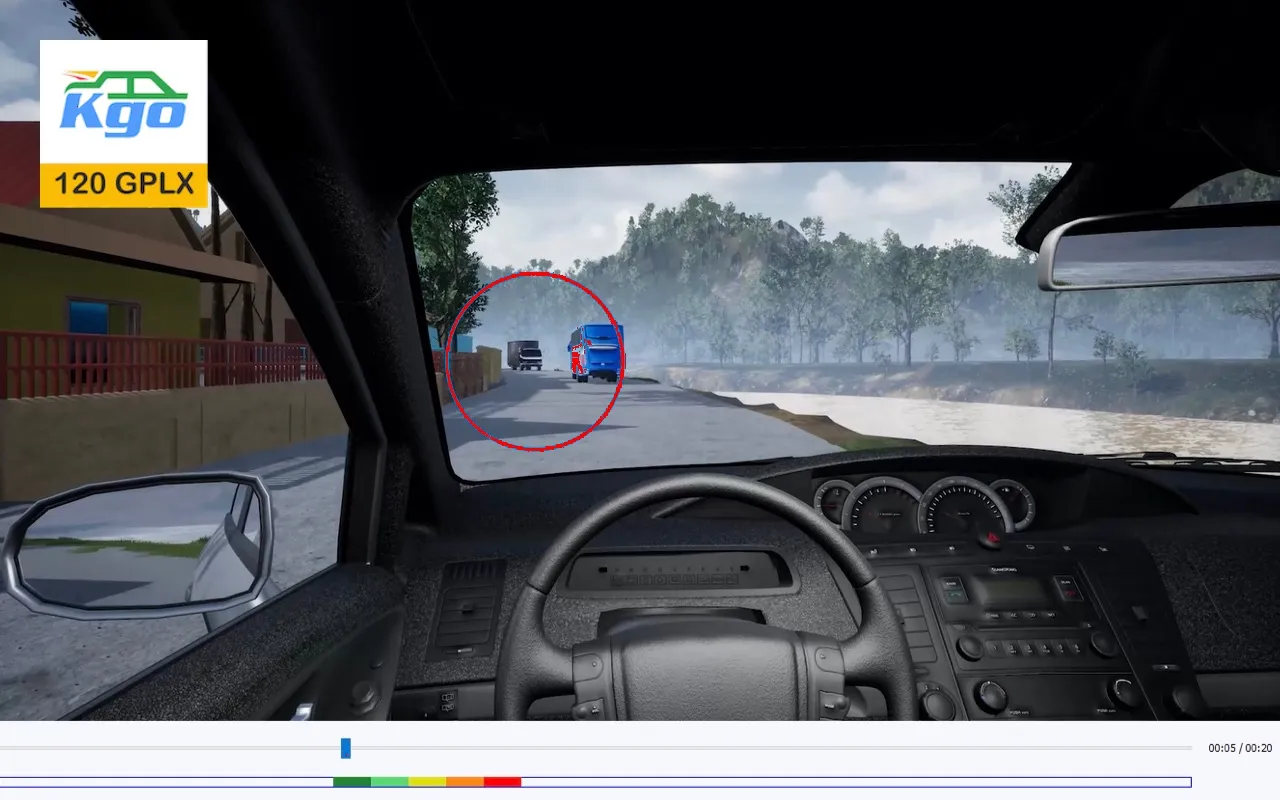
Tình huống 36: Đoạn đường có nhiều giao cắt và bất ngờ xuất hiện xe mô tô từ ngõ ra
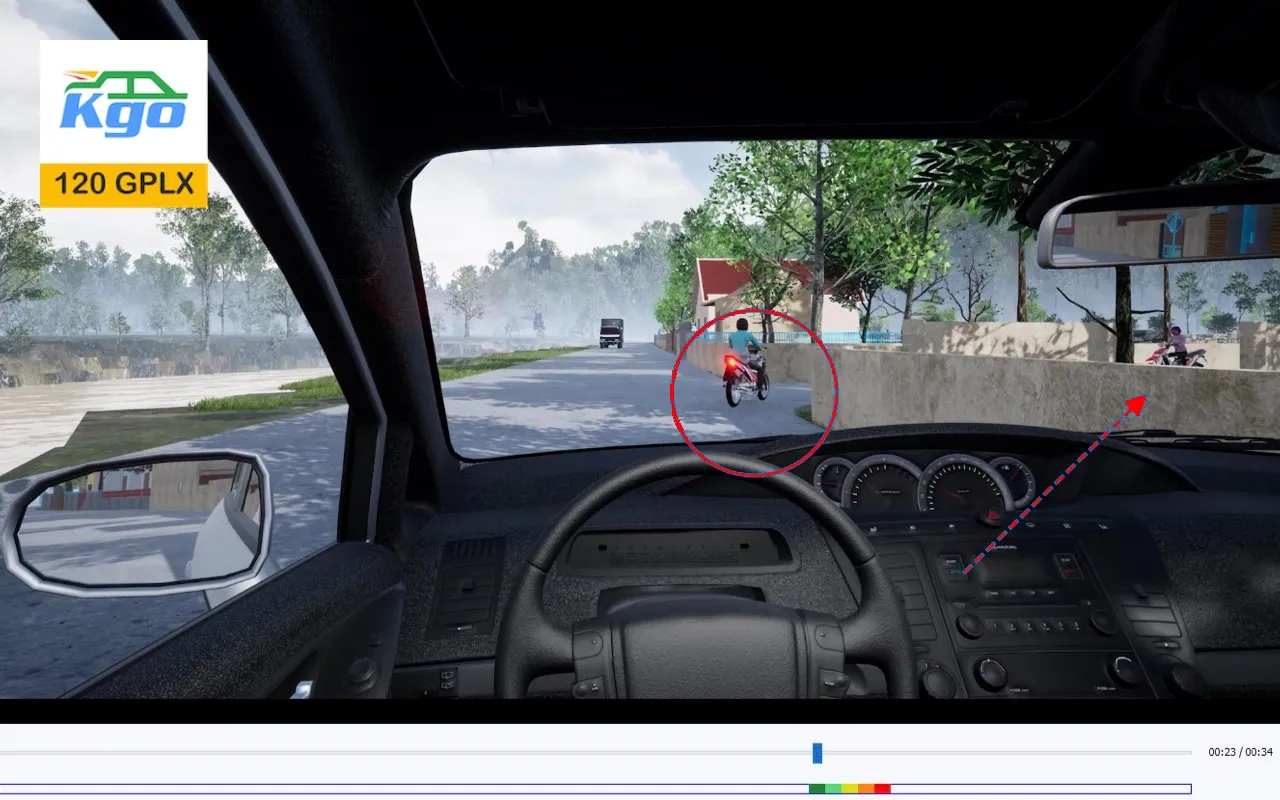
Tình huống 37: Đoạn đường có nhiều giao cắt và bất ngờ xe đạp lao nhanh ra từ ngõ
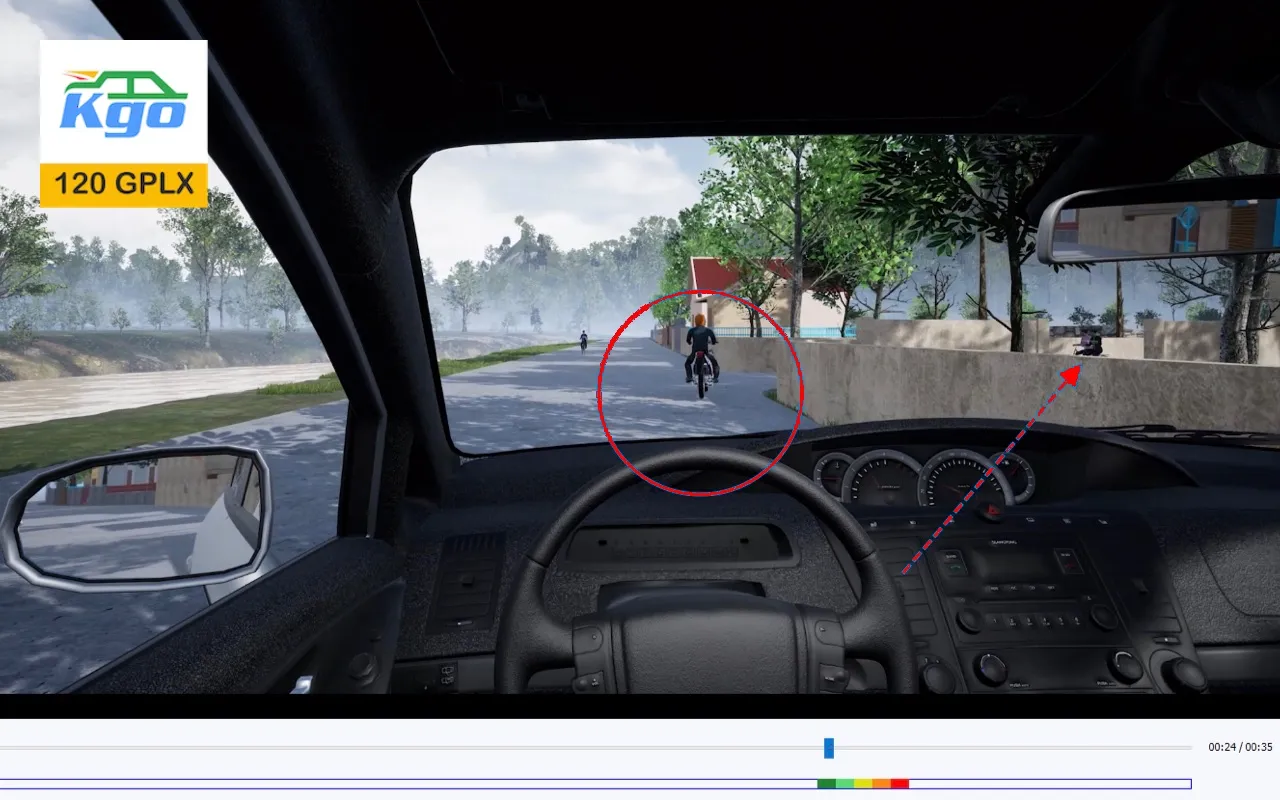
Tình huống 38: Phía trước có xe mô tô đi hàng đôi nguy hiểm
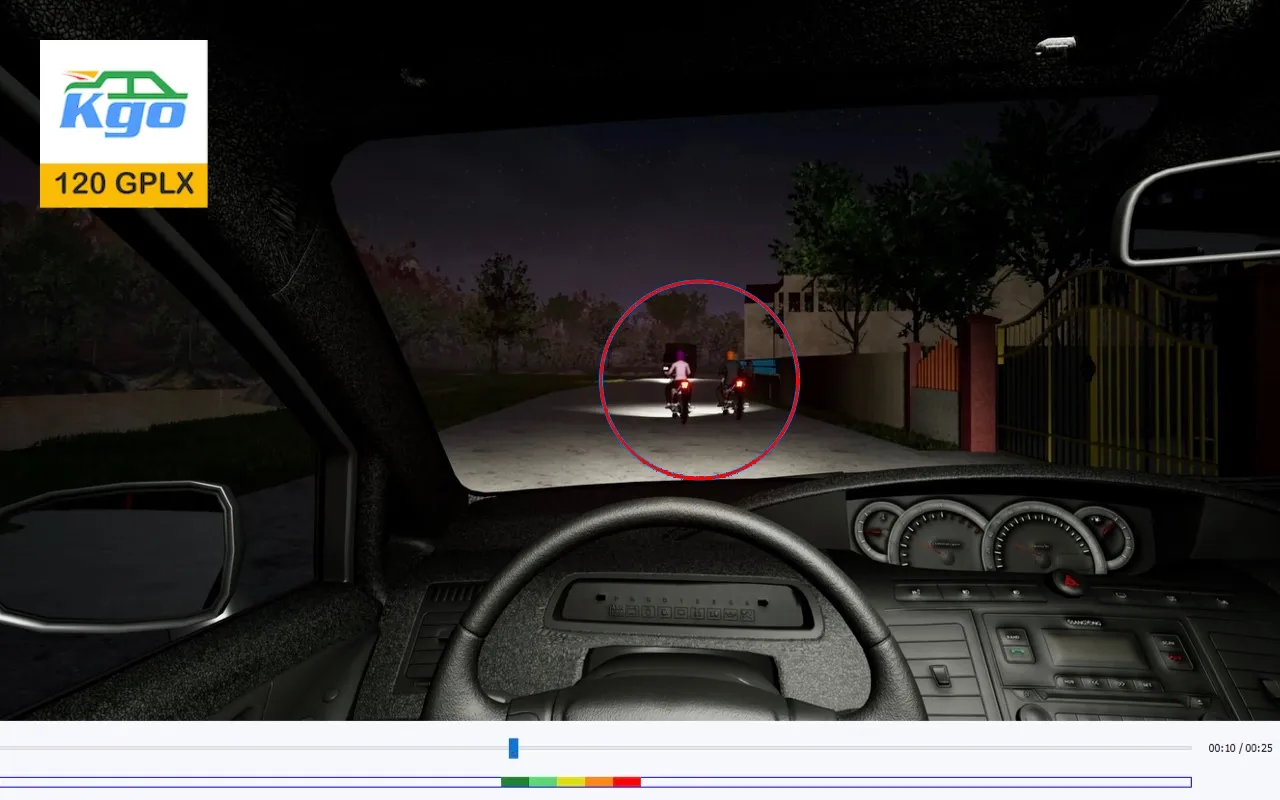
Tình huống 39: Xe phía trước nhập làn nguy hiểm
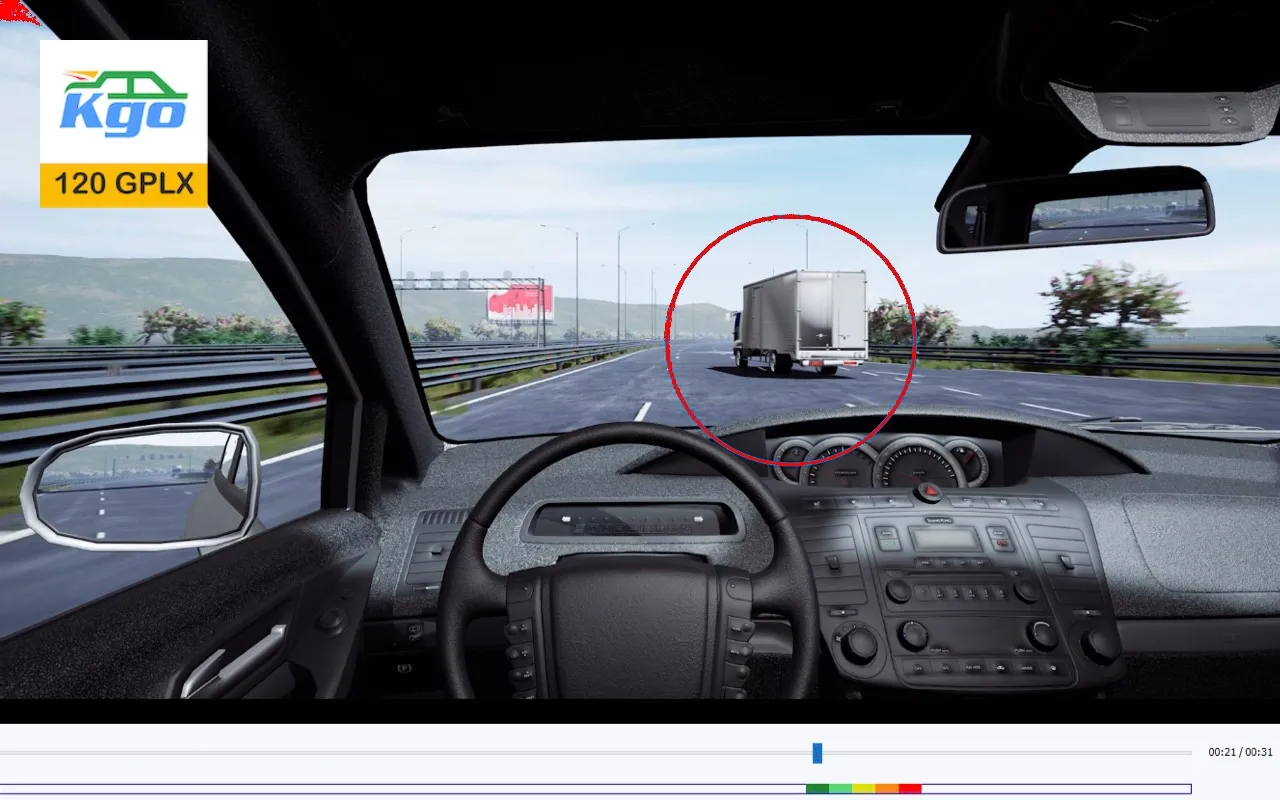
Tình huống 40: Xe phía trước đang bật đèn cảnh báo, có xe mô tô đang vượt ngược chiều
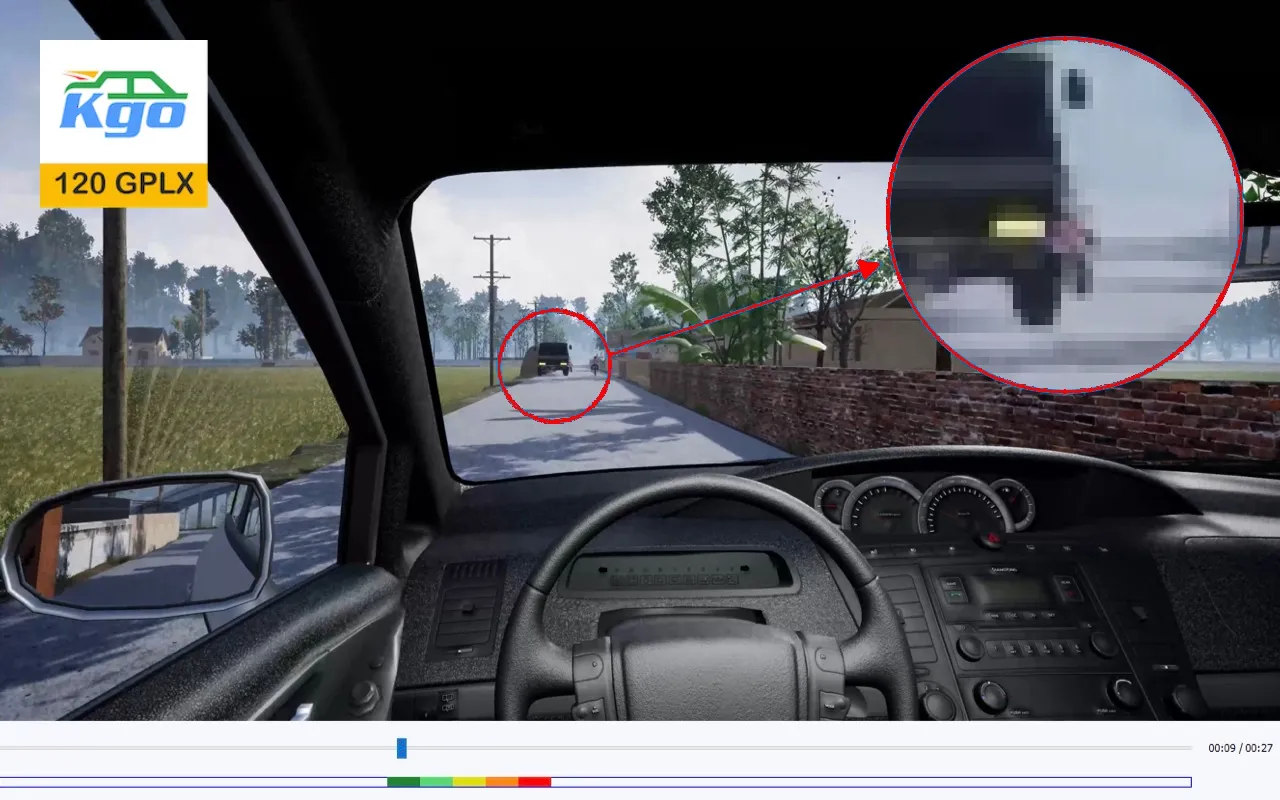
Tình huống 41: Giao lộ có xe đi nhanh bất ngờ rẽ trái
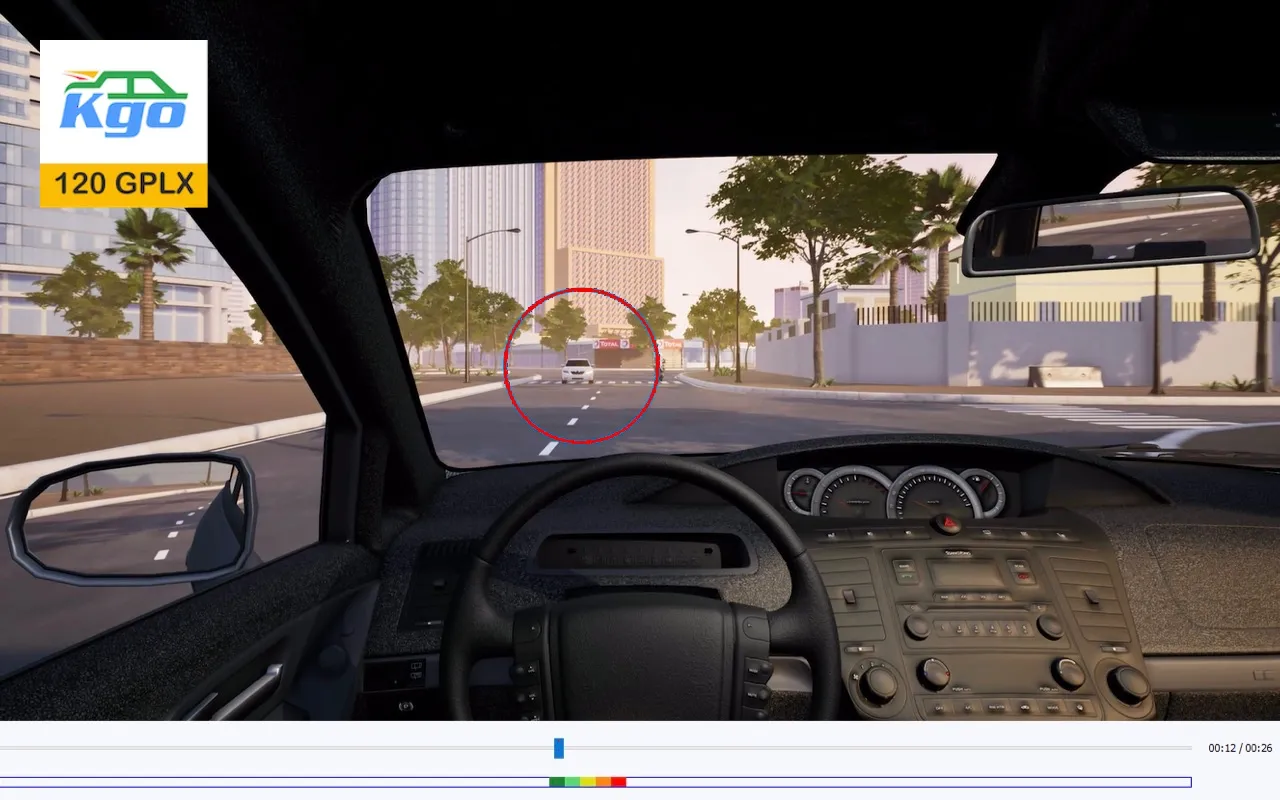
Tình huống 42: Giao lộ có xe mô tô vượt đèn đỏ rẽ trái
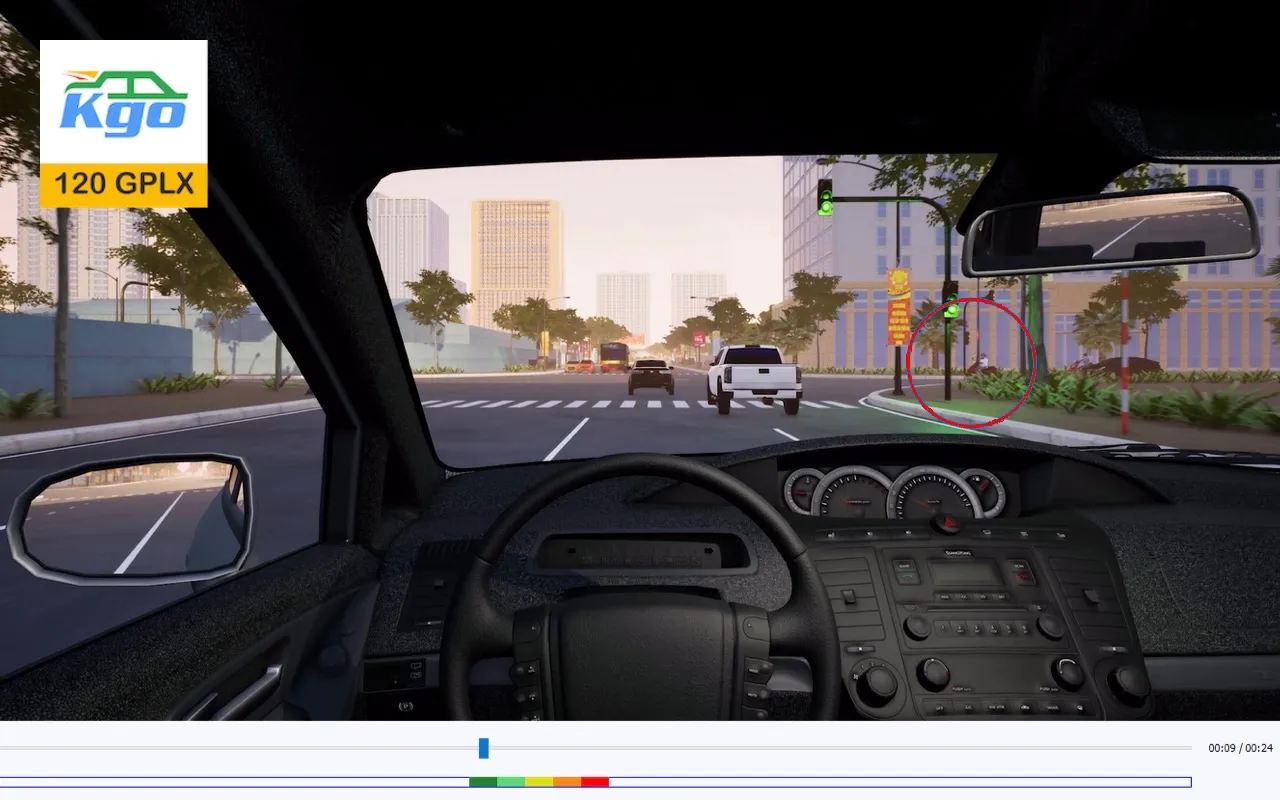
Tình huống 43: Xe phía trước xi nhan chuyển làn tránh công trình
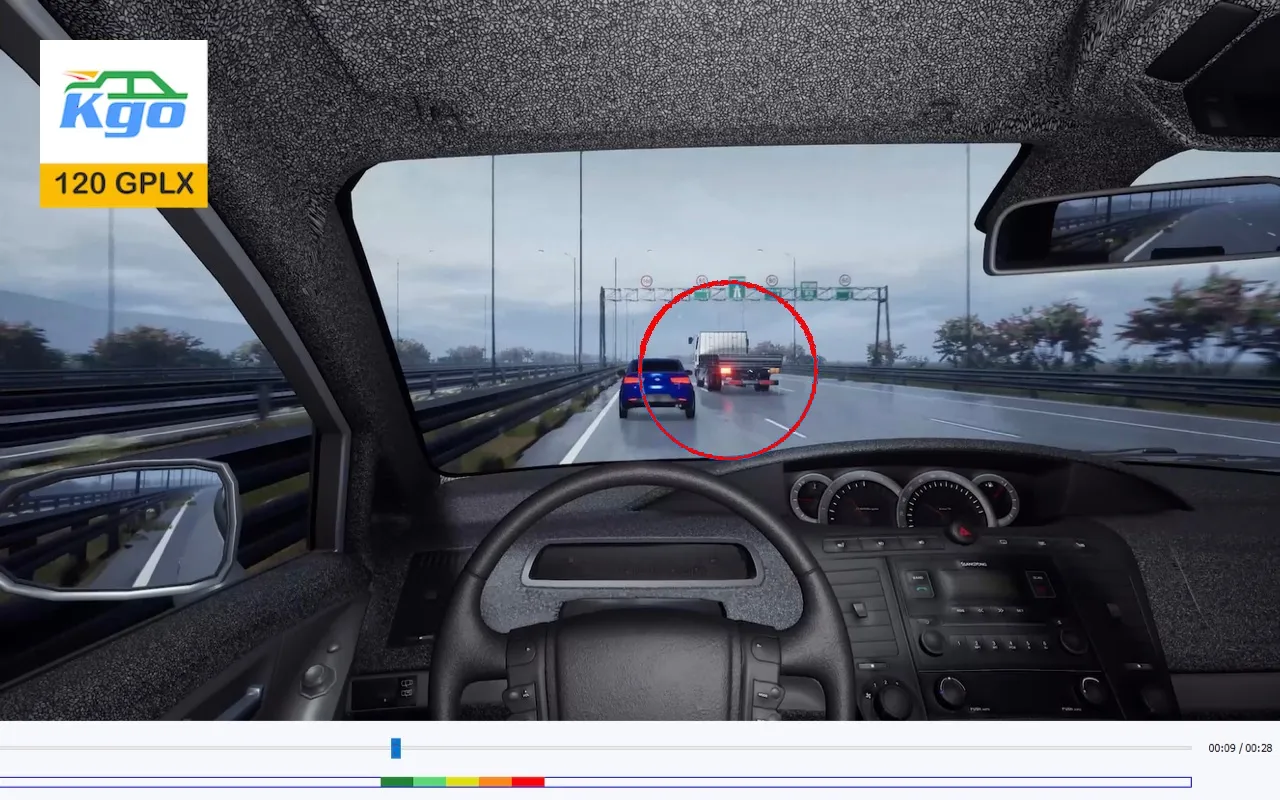
Tình huống 44: Xe con phóng nhanh và chuyển làn cúp đầu xe
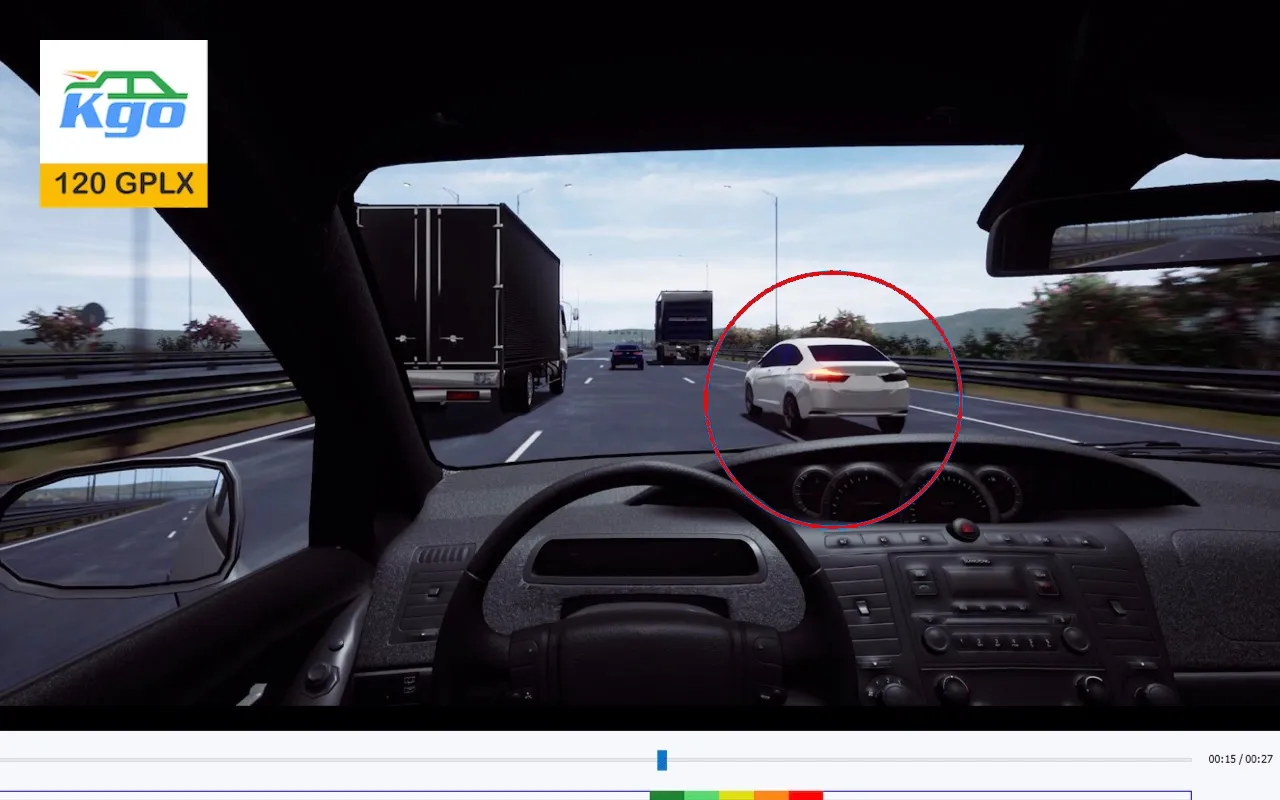
Tình huống 45: Xe tải phóng nhanh và chuyển làn cúp đầu xe
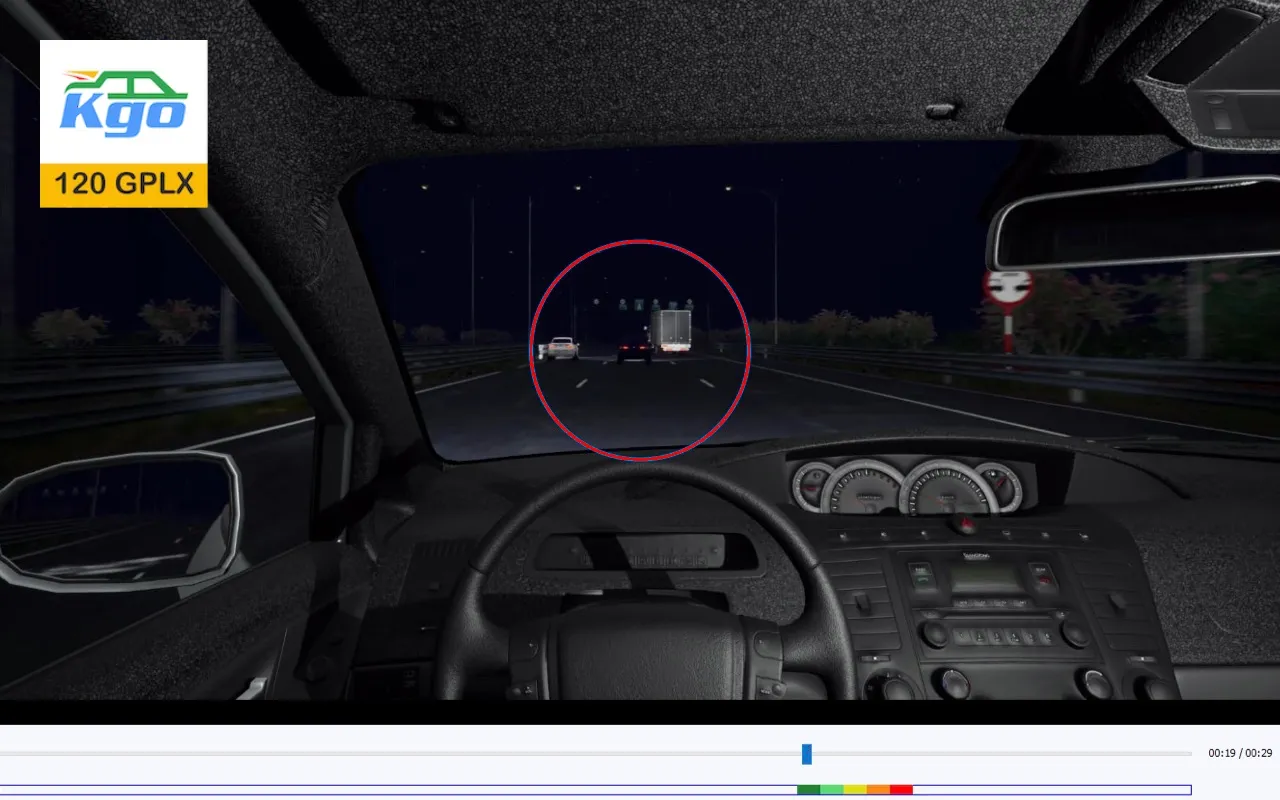
Tình huống 46: Xe con xi nhan ra tín hiệu và chuyển làn
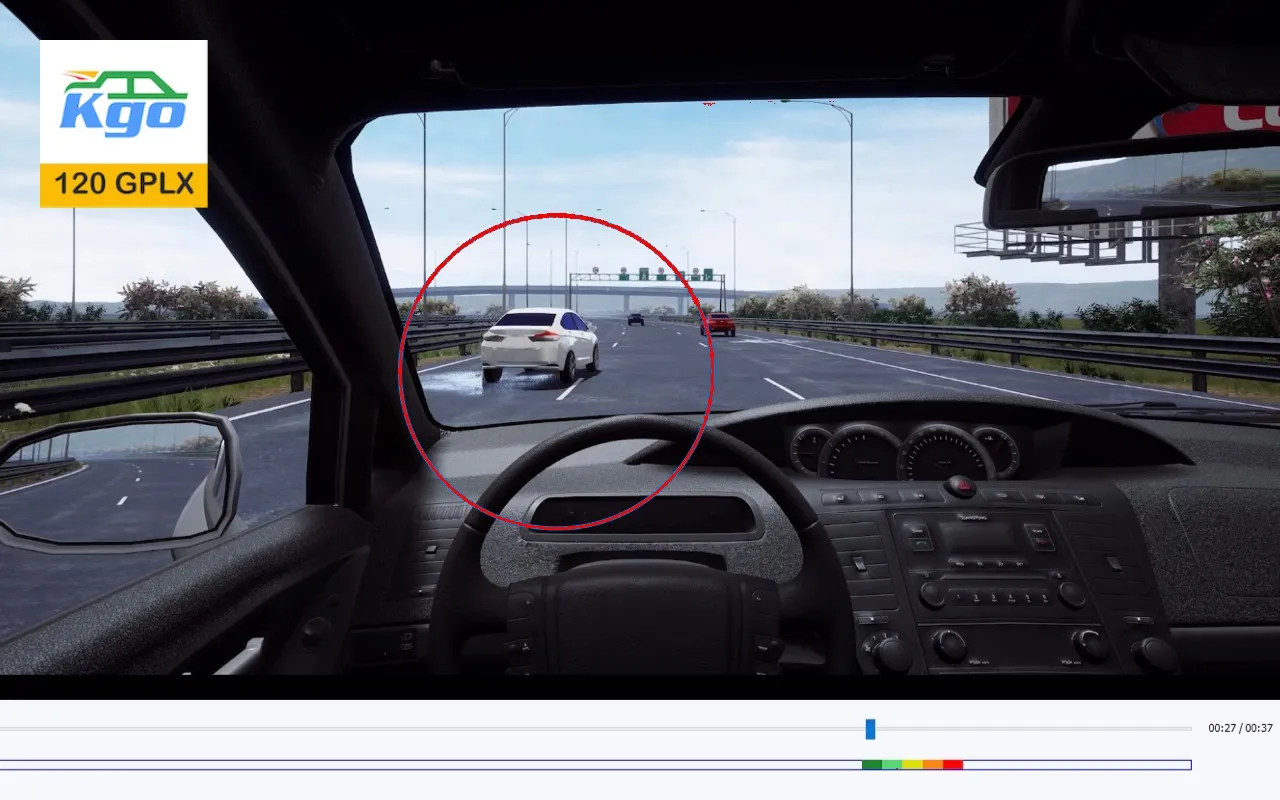
Tình huống 47: Nhường đường cho xe cứu thương
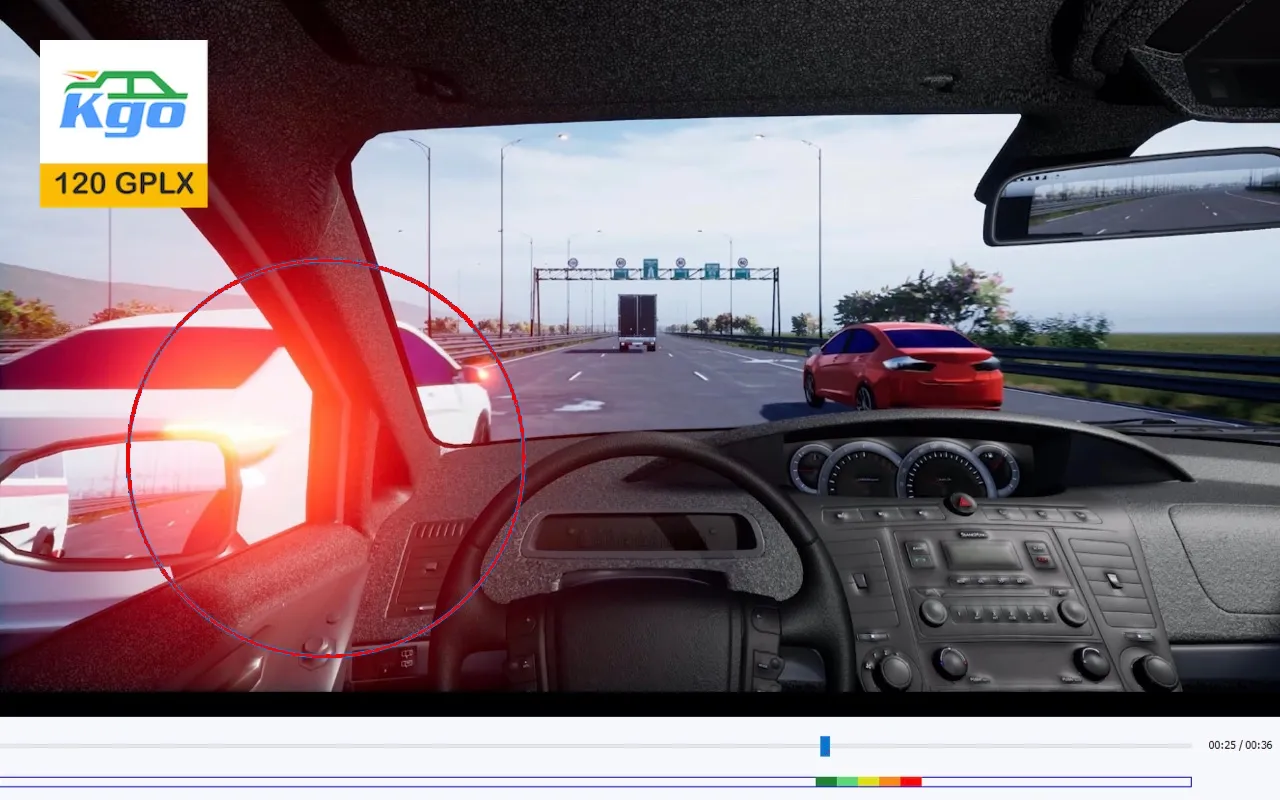
Tình huống 48: Đang chuyển làn nhưng có xe sau không nhường đường
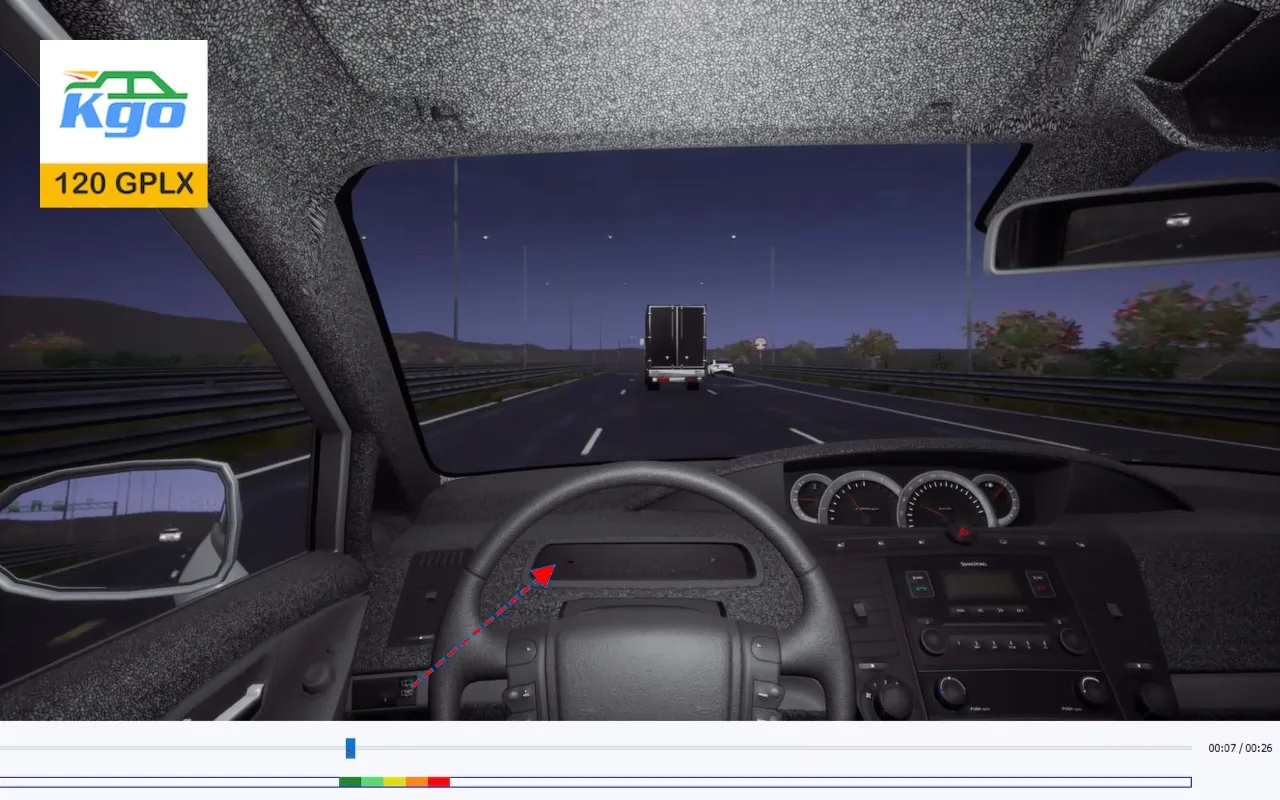
Tình huống 49: Xe phía trước xi nhan xin chuyển làn
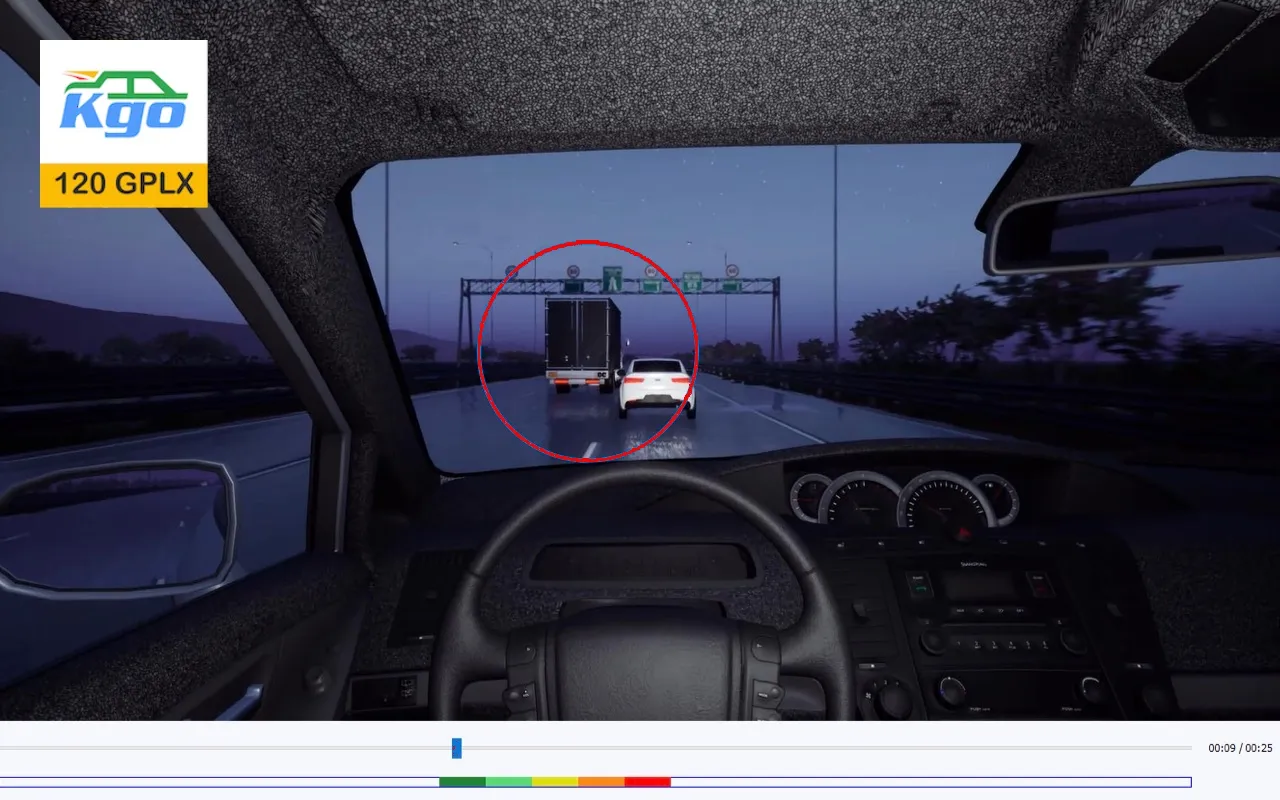
Tình huống 50: Xe phía trước xi nhan và chuyển làn
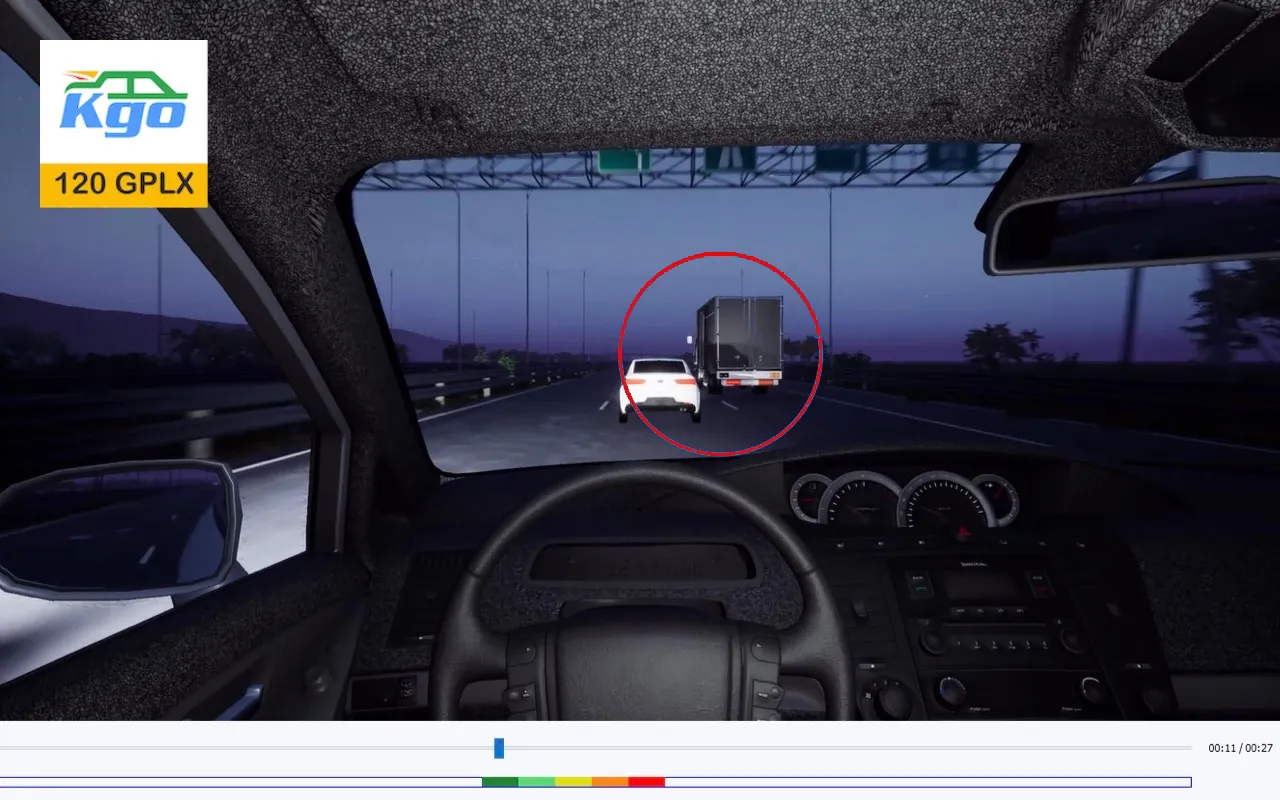
Tình huống 51: Xe chạy ngược chiều trên cao tốc
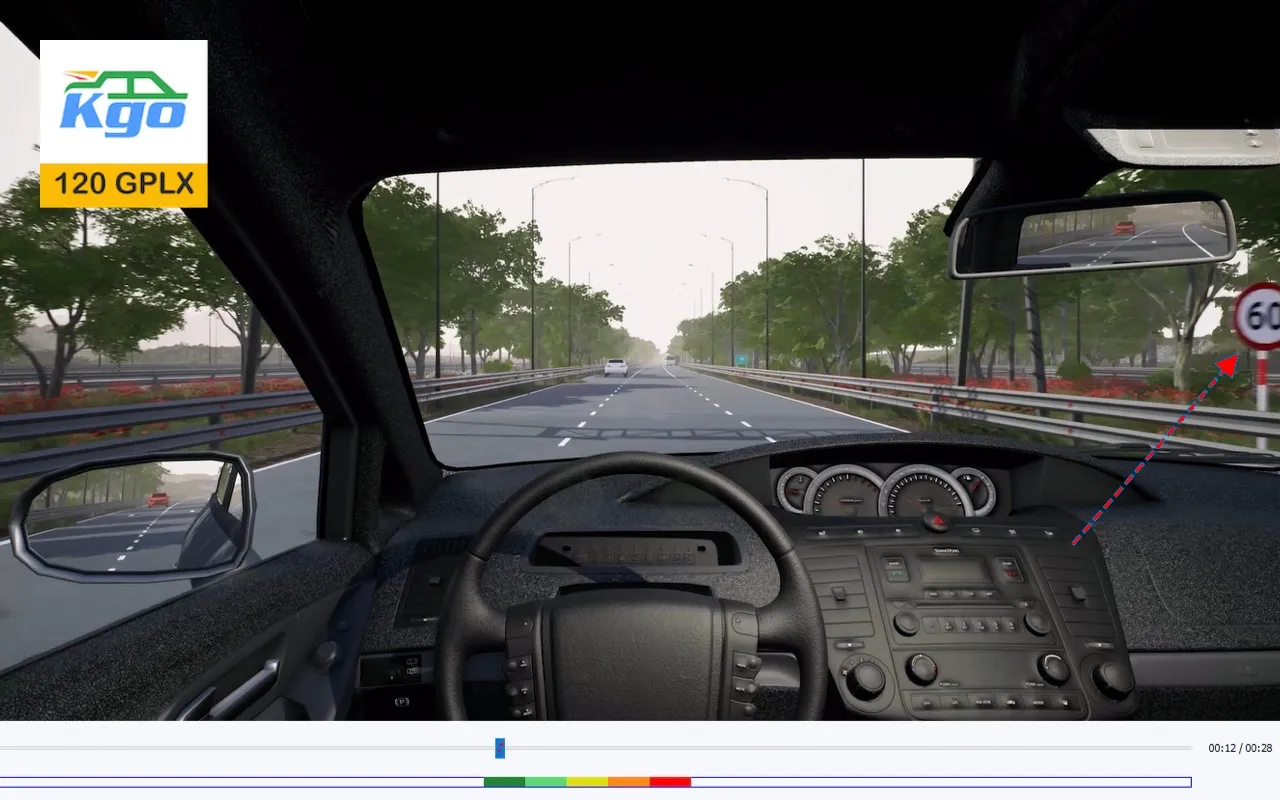
Tình huống 52: Xe lùi trên cao tốc
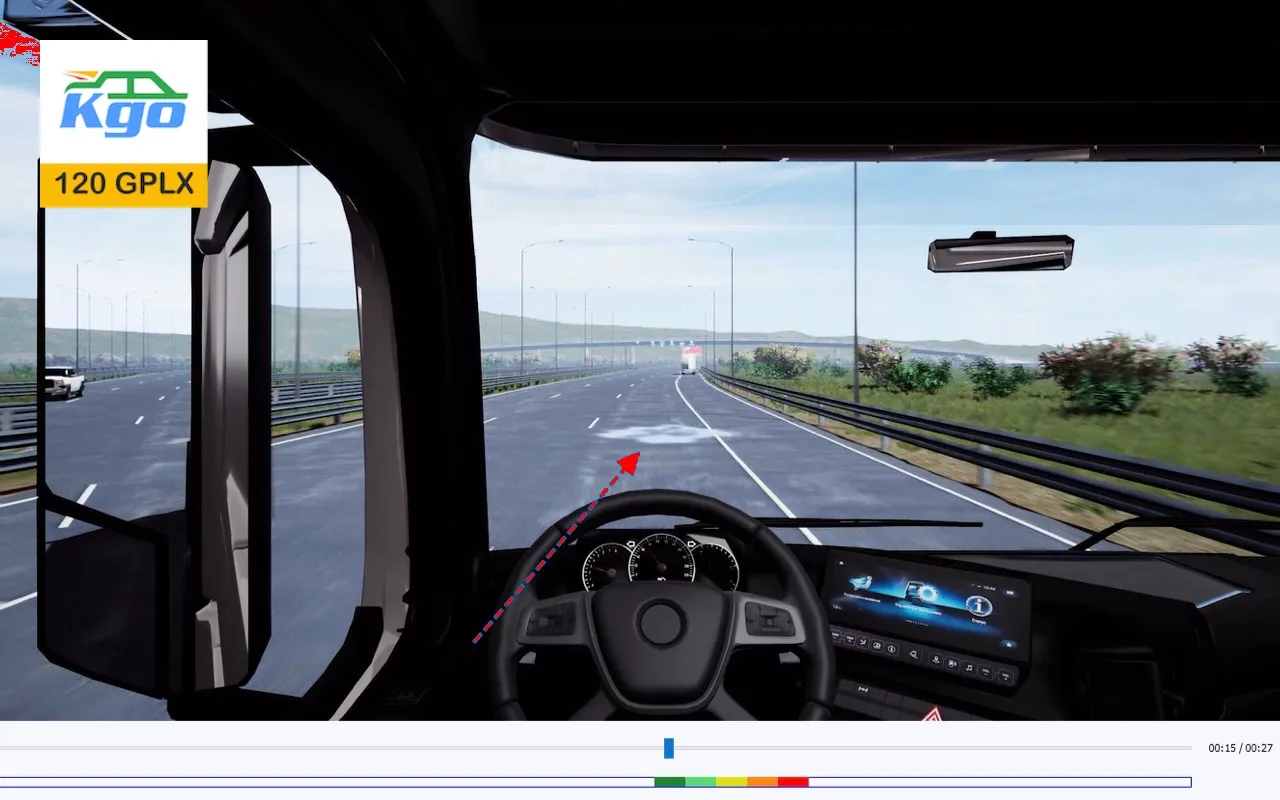
Tình huống 53: Xe chạy ngược chiều trên cao tốc vào ban đêm
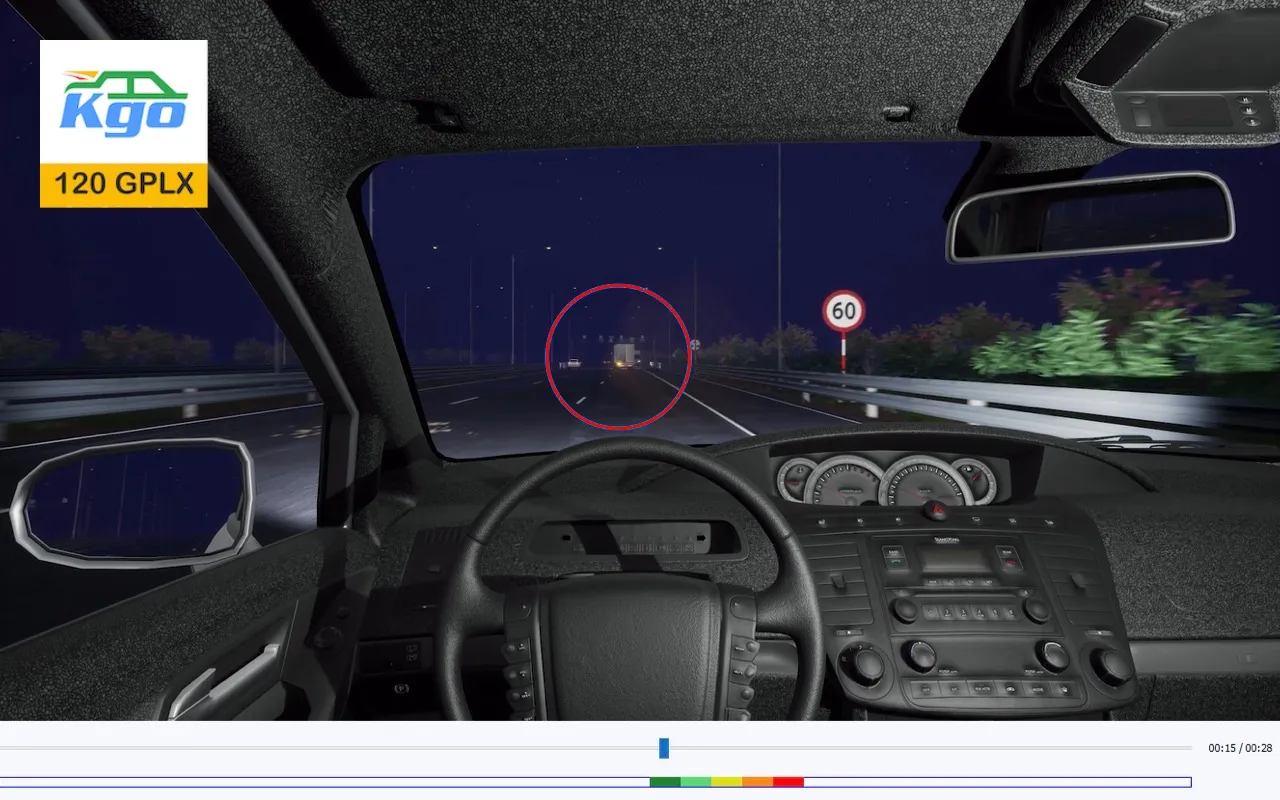
Tình huống 54: Xe nhập làn cao tốc nhưng không nhường đường xe đang chạy
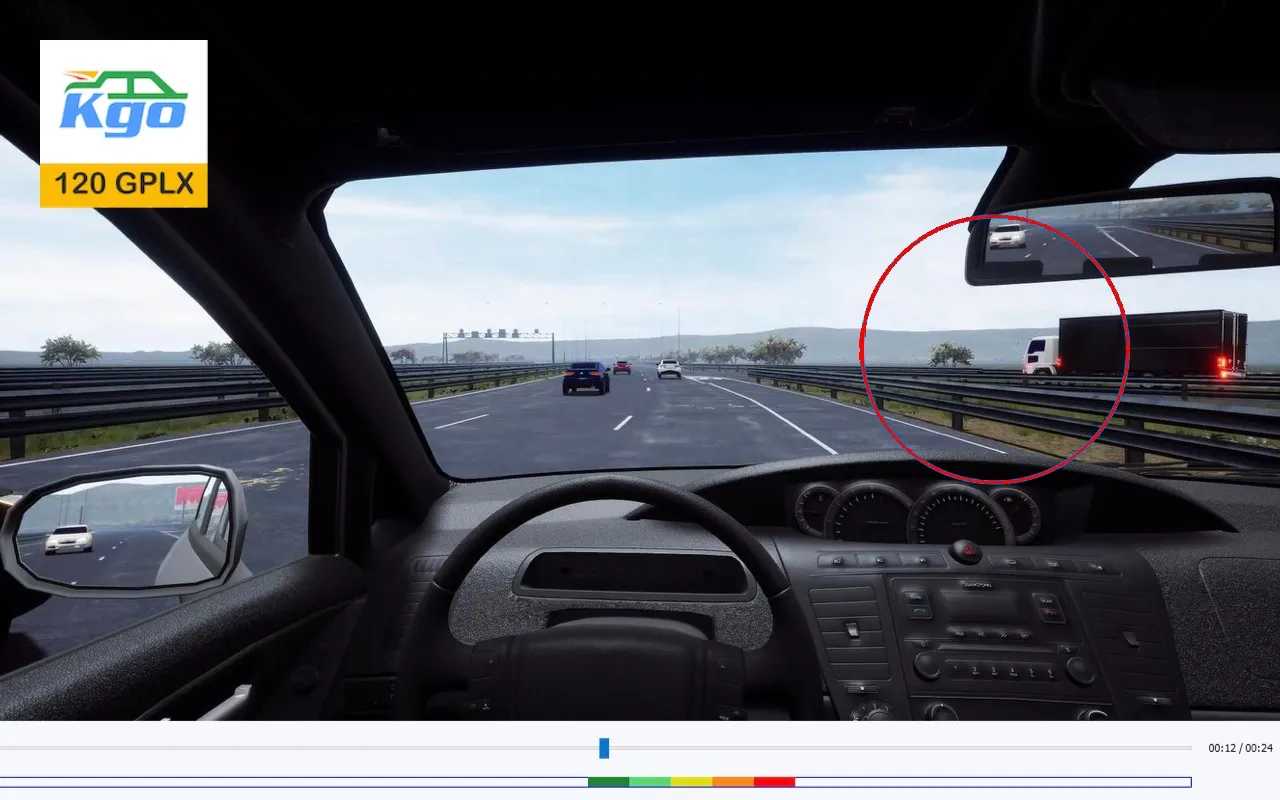
Tình huống 55: Xe tải xi nhan xin chuyển làn
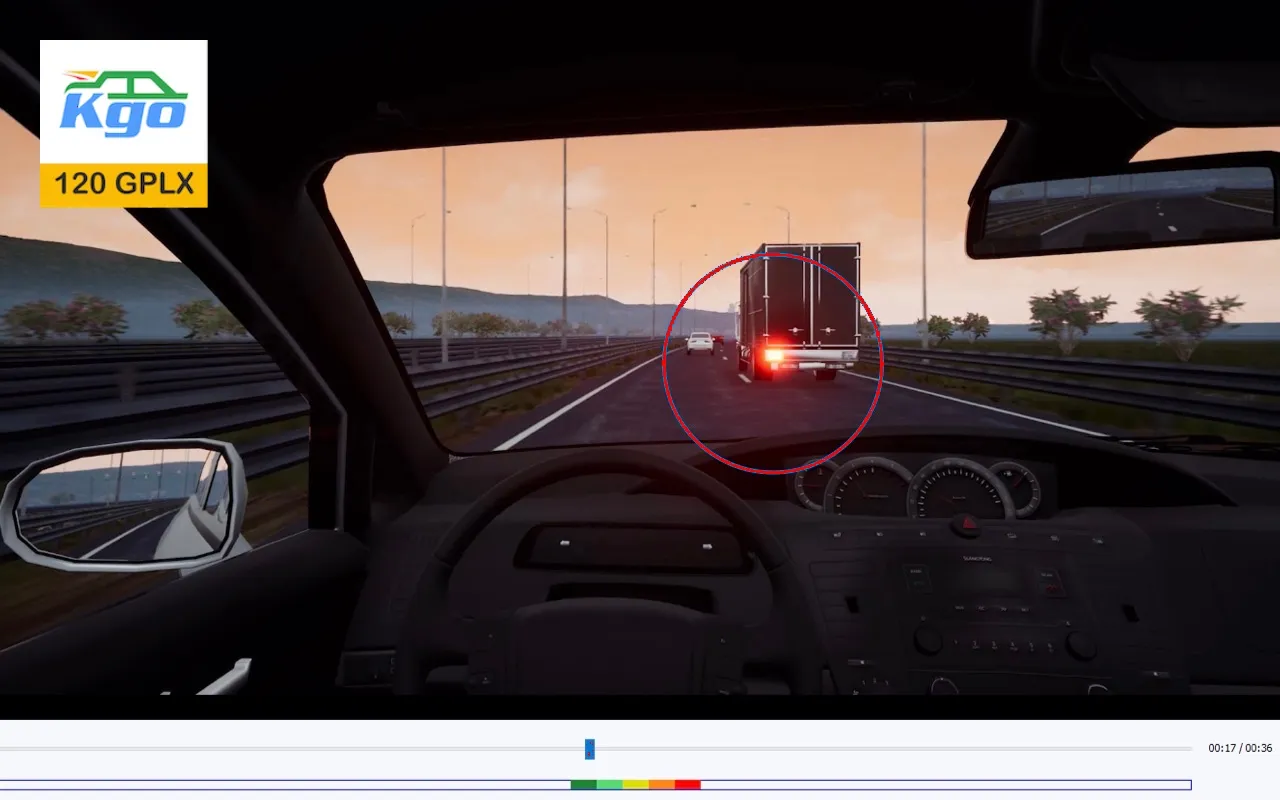
Tình huống 56: Xe con xi nhan nhập làn nguy hiểm trên cao tốc
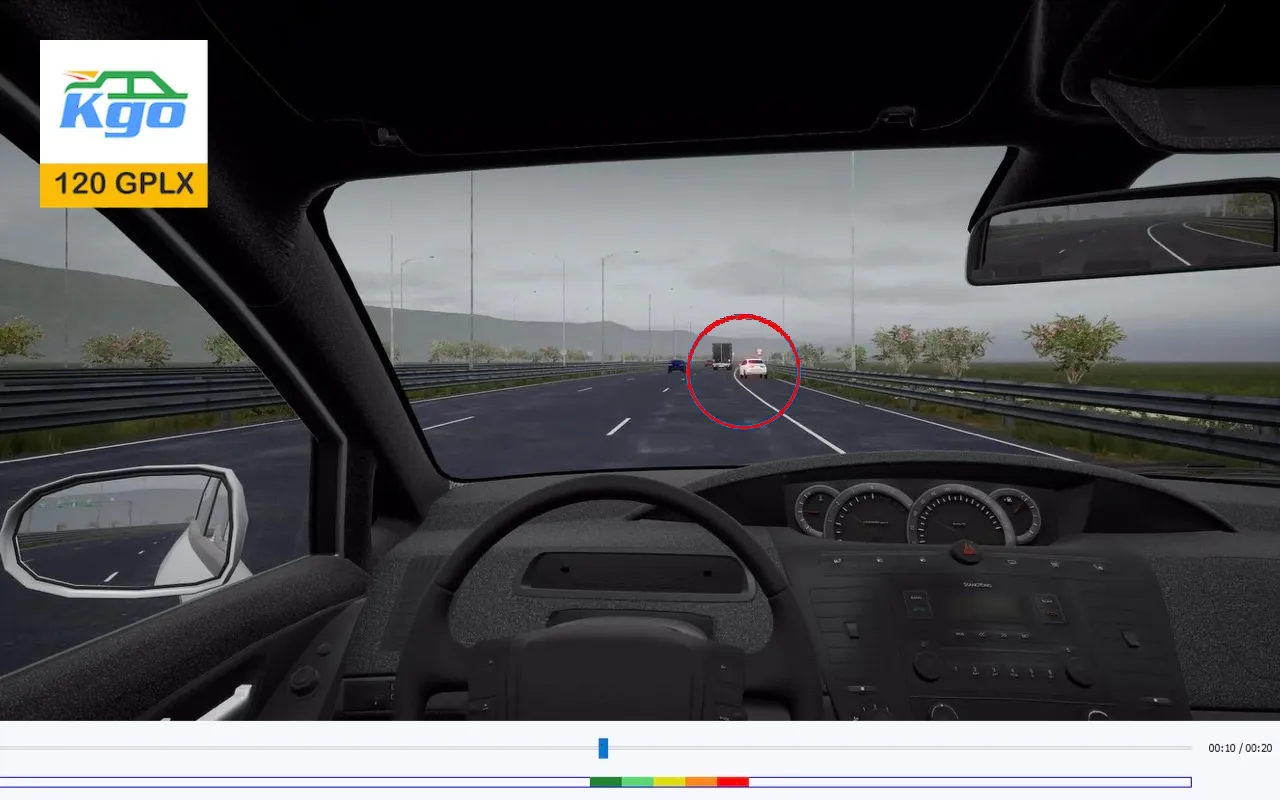
Tình huống 57: Công trình đang thi công trên cao tốc
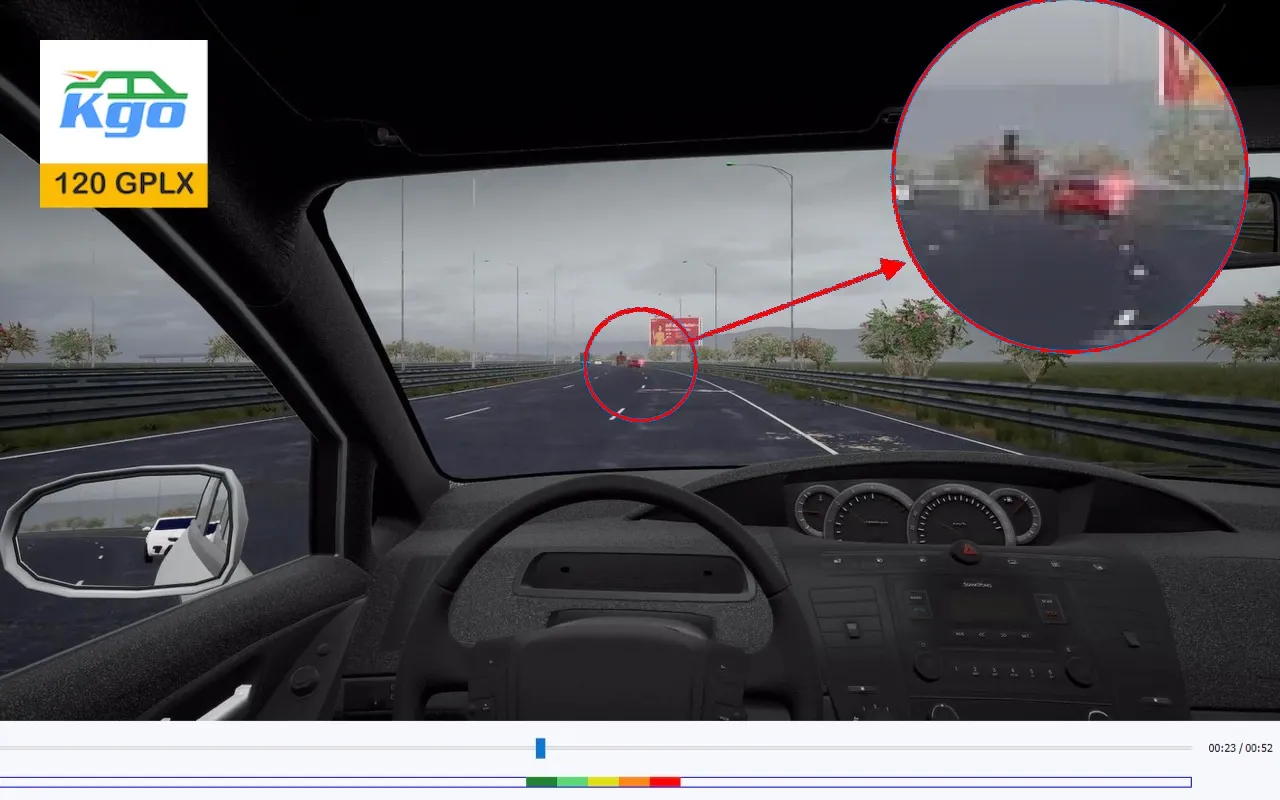
Tình huống 58: Công trình đang thi công trên cao tốc đông xe
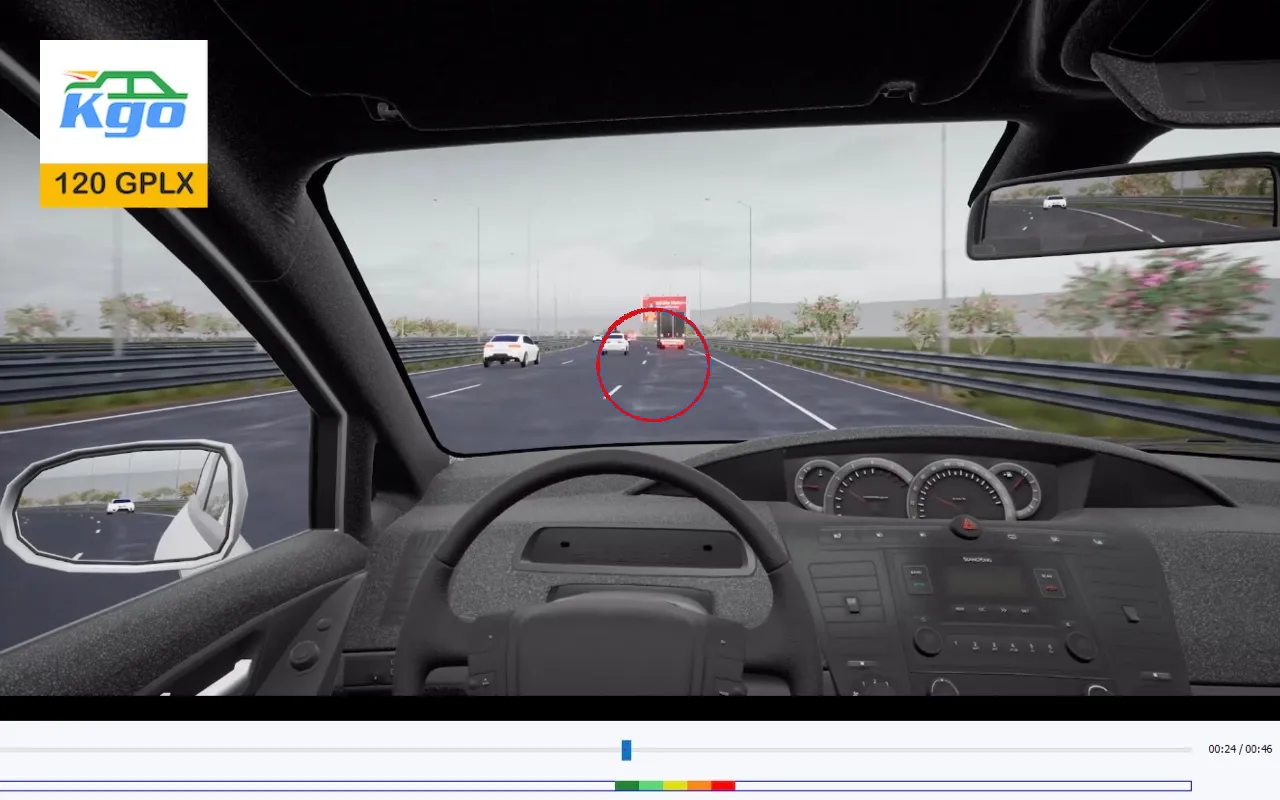
Tình huống 59: Xe tải phía trước bất ngờ chuyển làn rẽ vào đường cao tốc
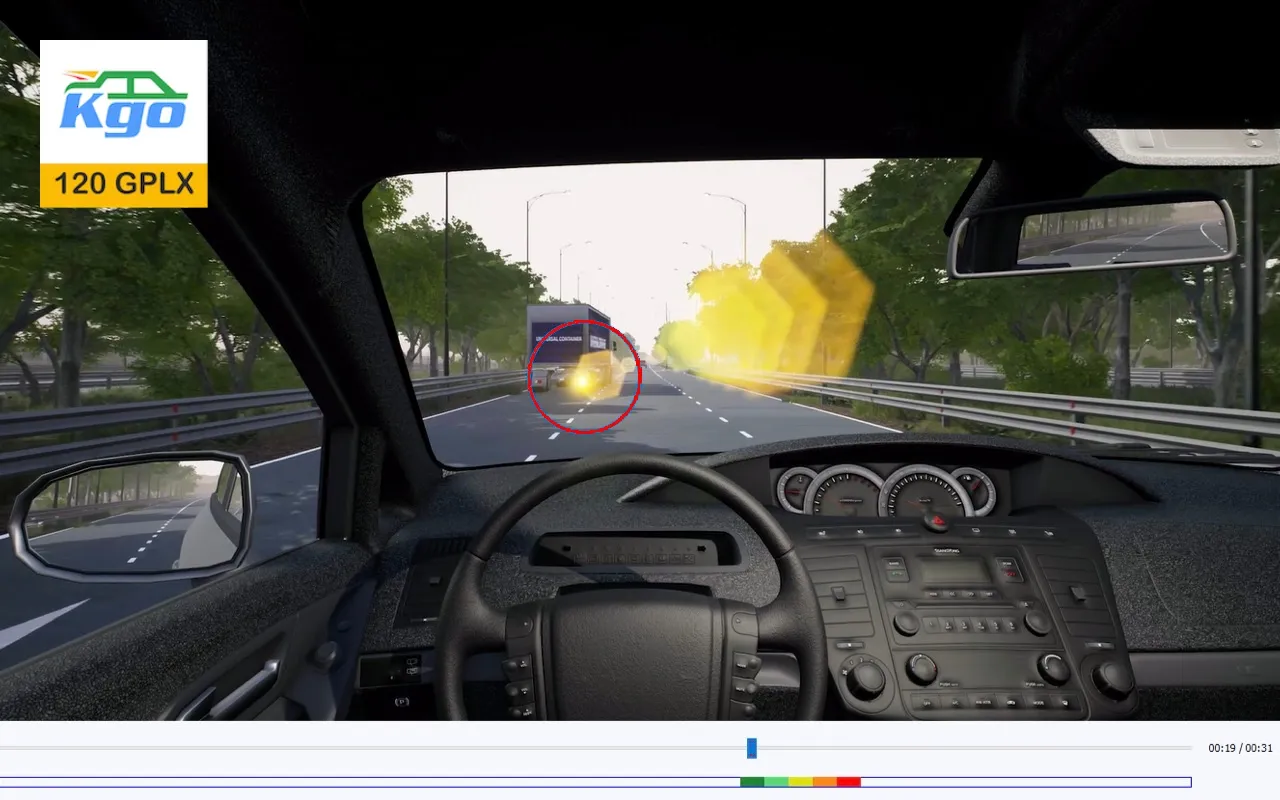
Tình huống 60: Xe ô tô bất ngờ đánh lái nhập làn cao tốc
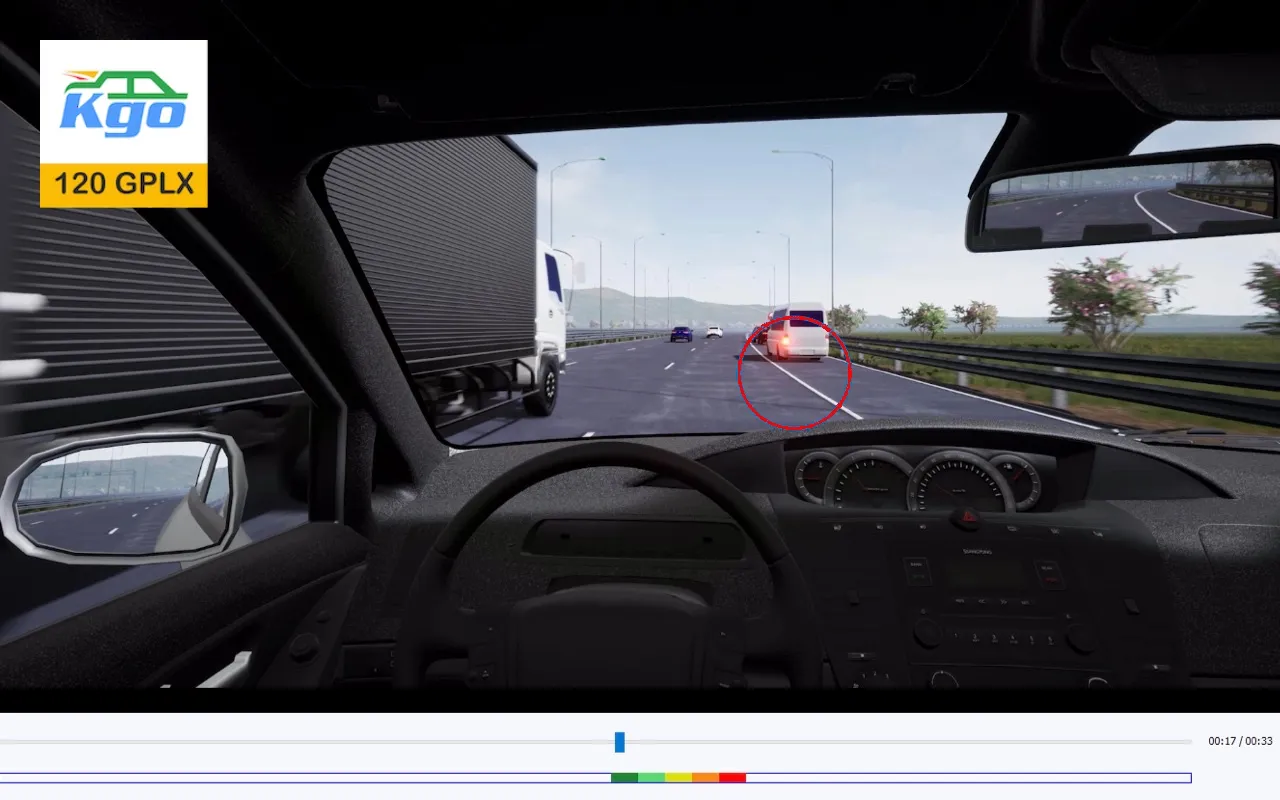
Tình huống 61: Xe con chuyển làn sang làn xe đang chạy
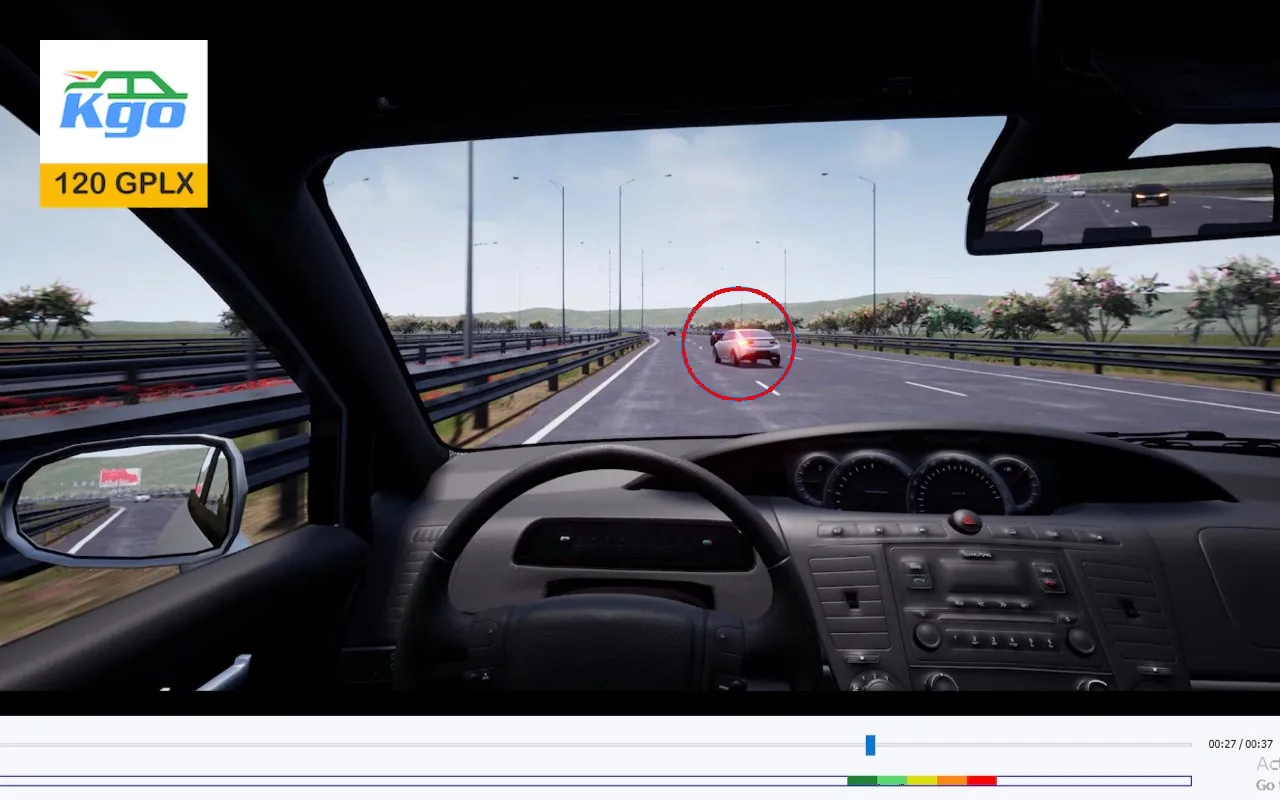
Tình huống 62: Xe chạy ngược chiều trên cao tốc
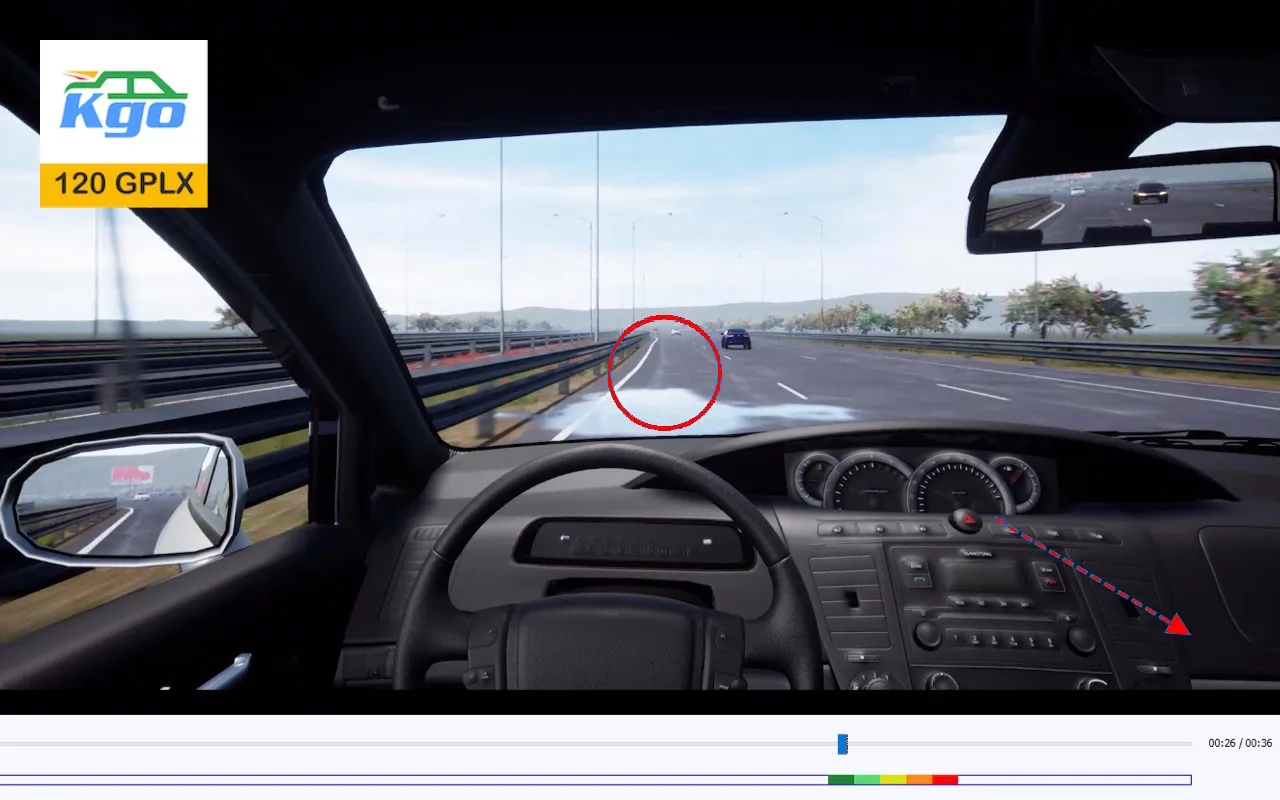
Tình huống 63: Gia súc băng ra đường cao tốc
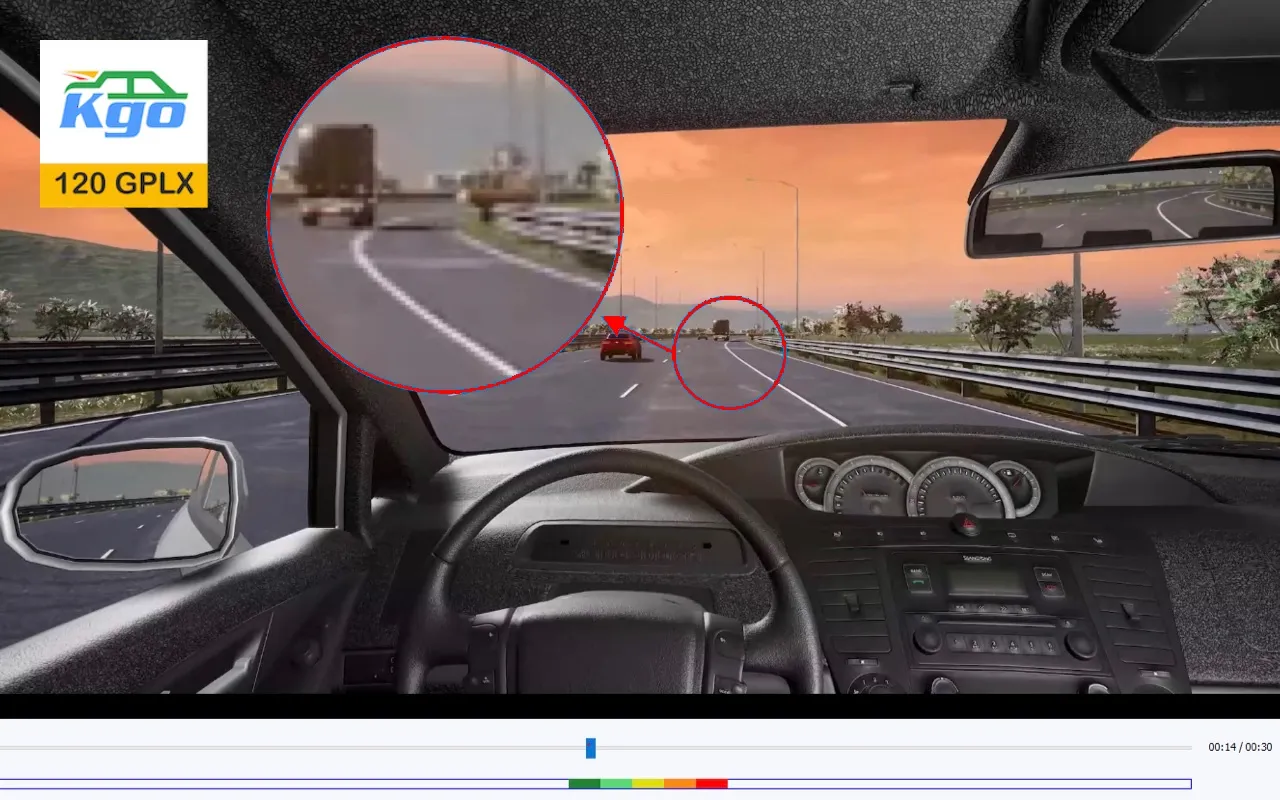
Tình huống 64: Chỗ ngoặt nguy hiểm, xe khách phía trước phanh giảm tốc độ
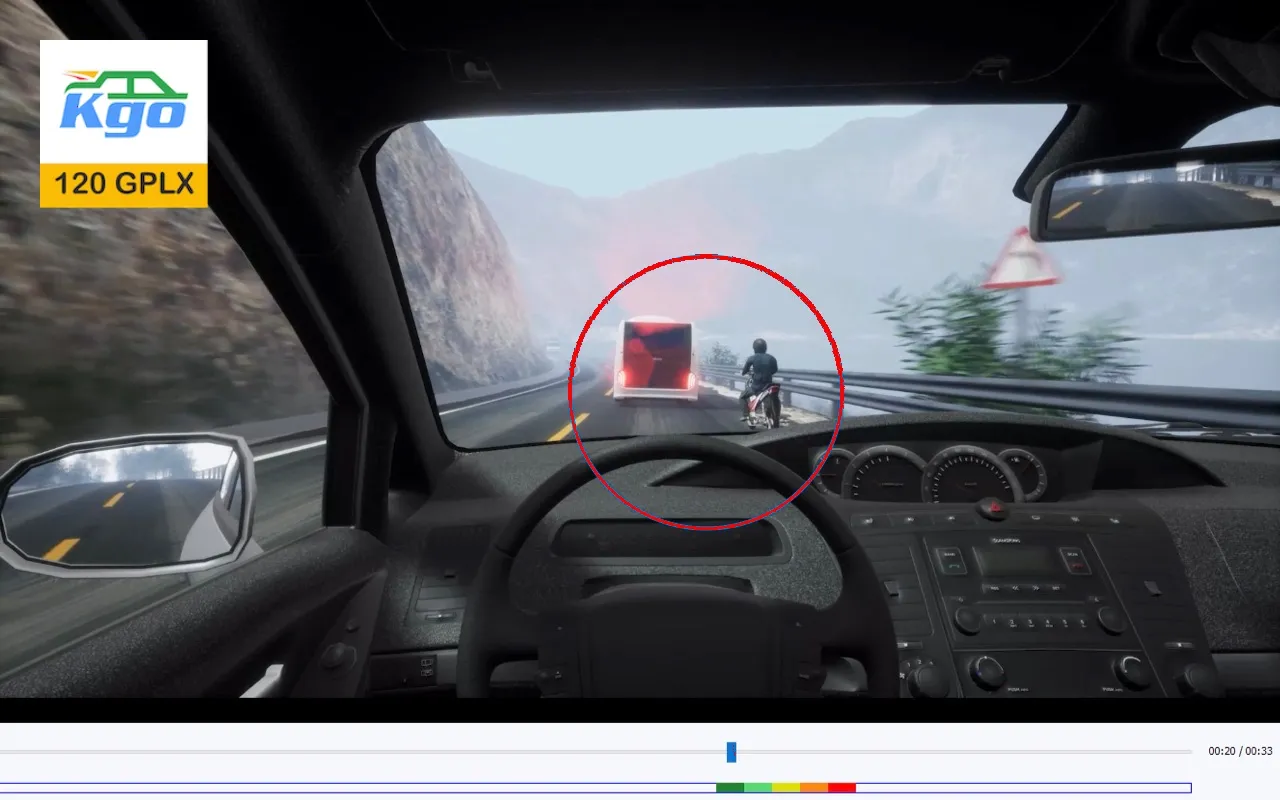
Tình huống 65: Chỗ ngoặt nguy hiểm khuất tầm nhìn, xe khách lấn làn vượt xe
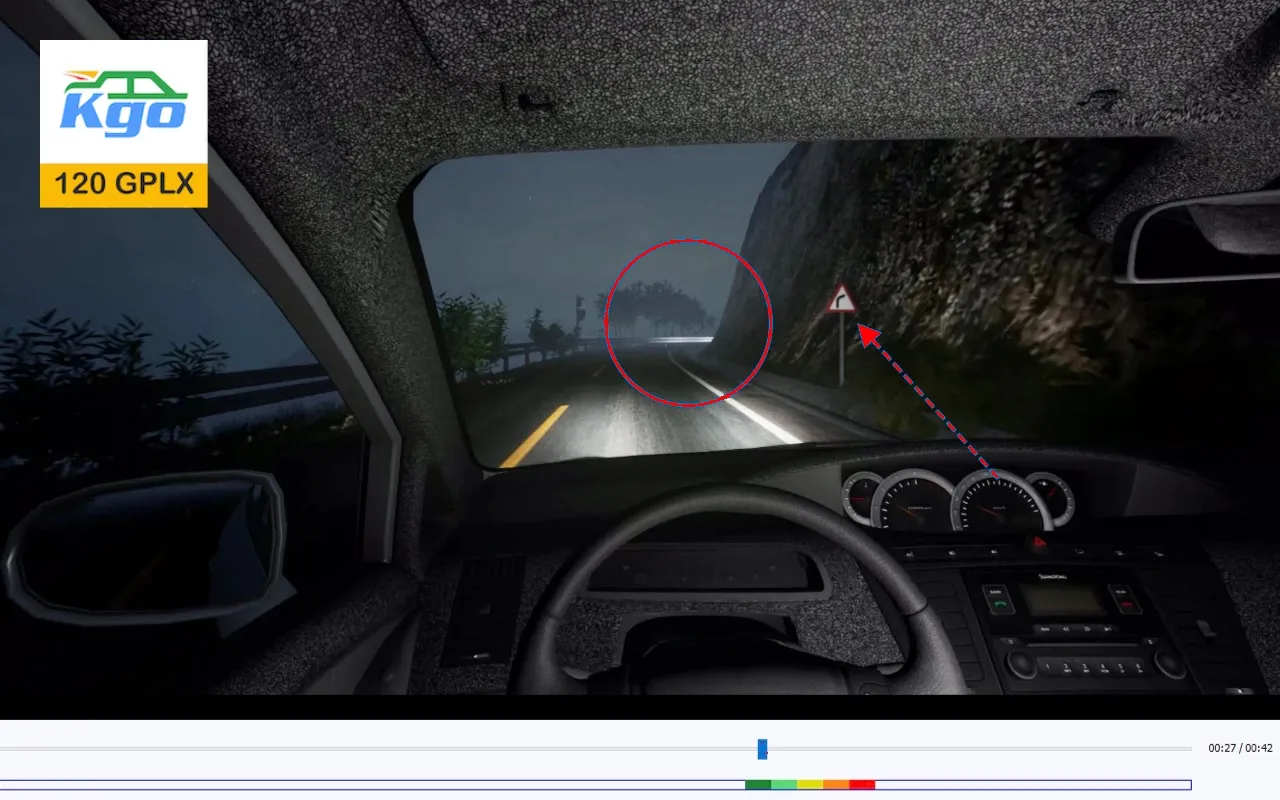
Tình huống 66: Xe ben vận chuyển đất đá thiếu che chắn đảm bảo an toàn
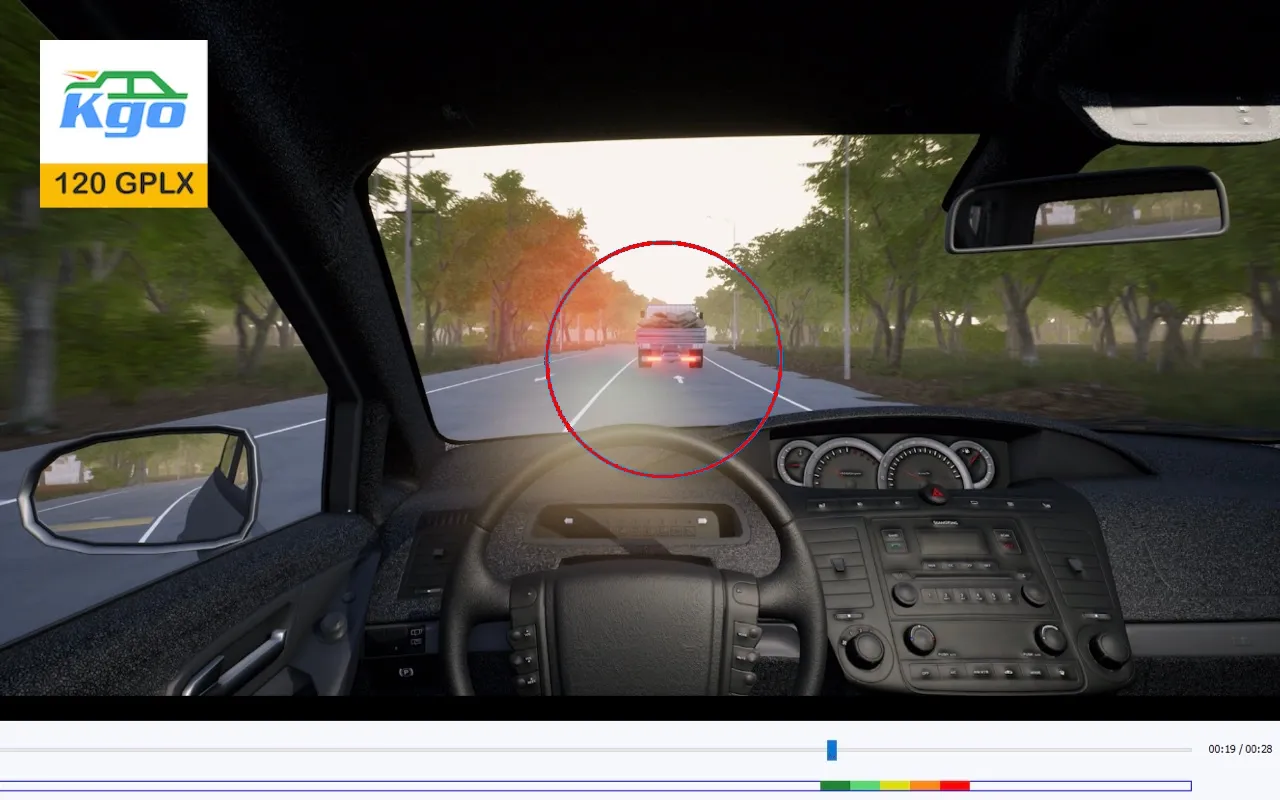
Tình huống 67: Khúc ngoặt khuất tầm nhìn, gia súc xuất hiện bên đường
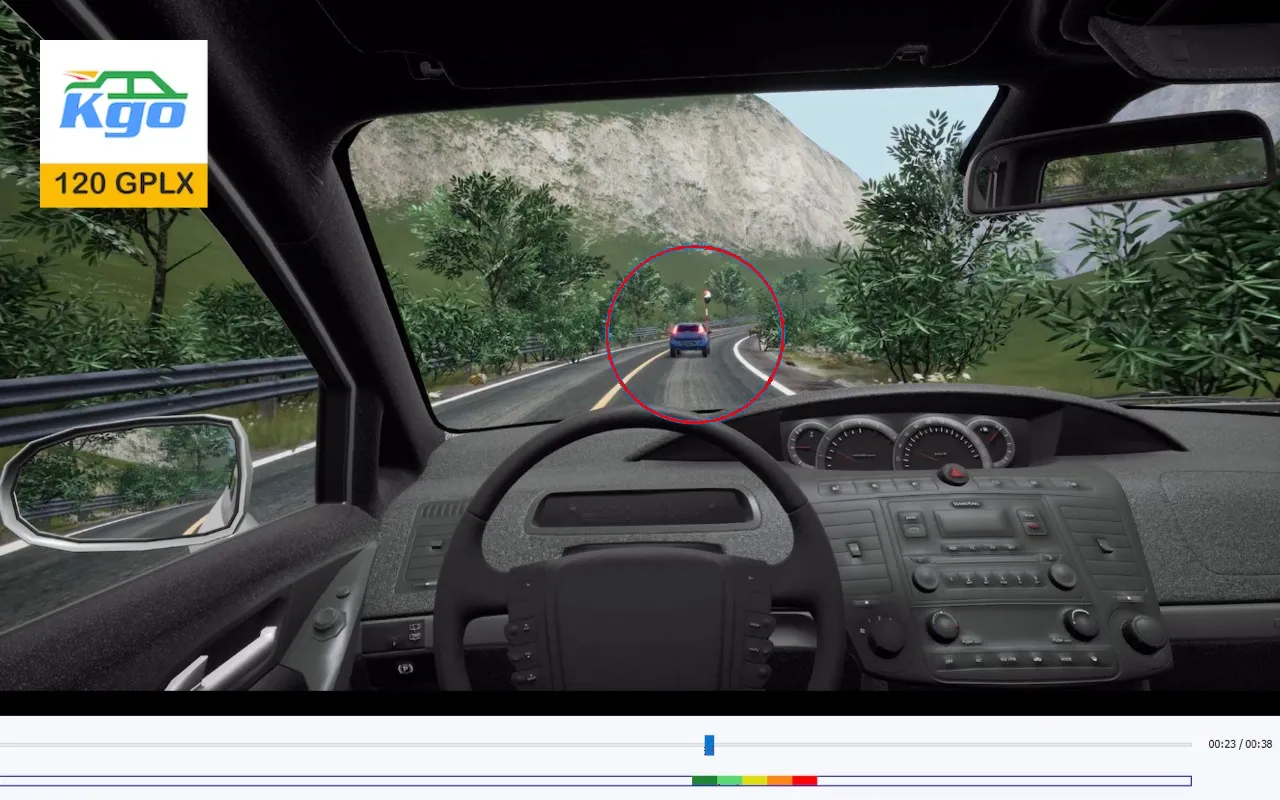
Tình huống 68: Sương mù tầm nhìn hạn chế, gặp khúc ngoặt nguy hiểm phía trước
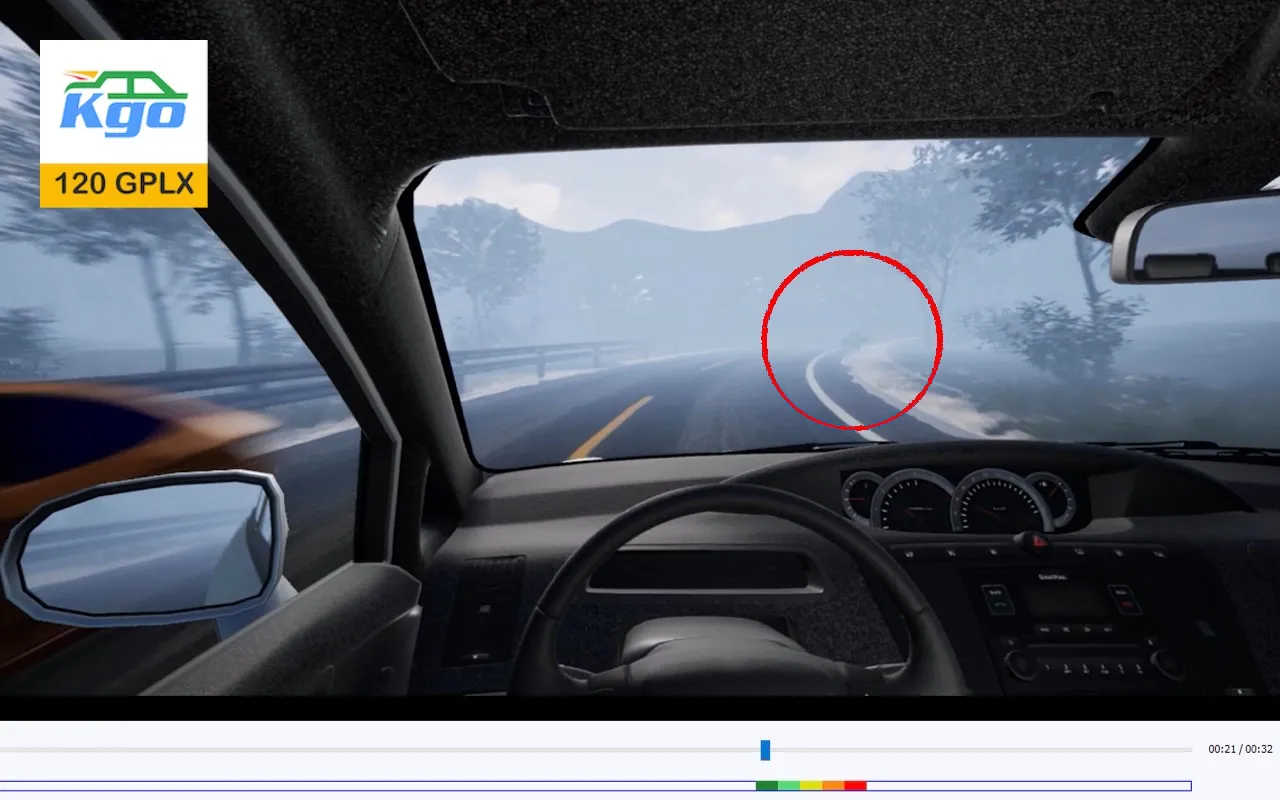
Tình huống 69: Đổ đèo
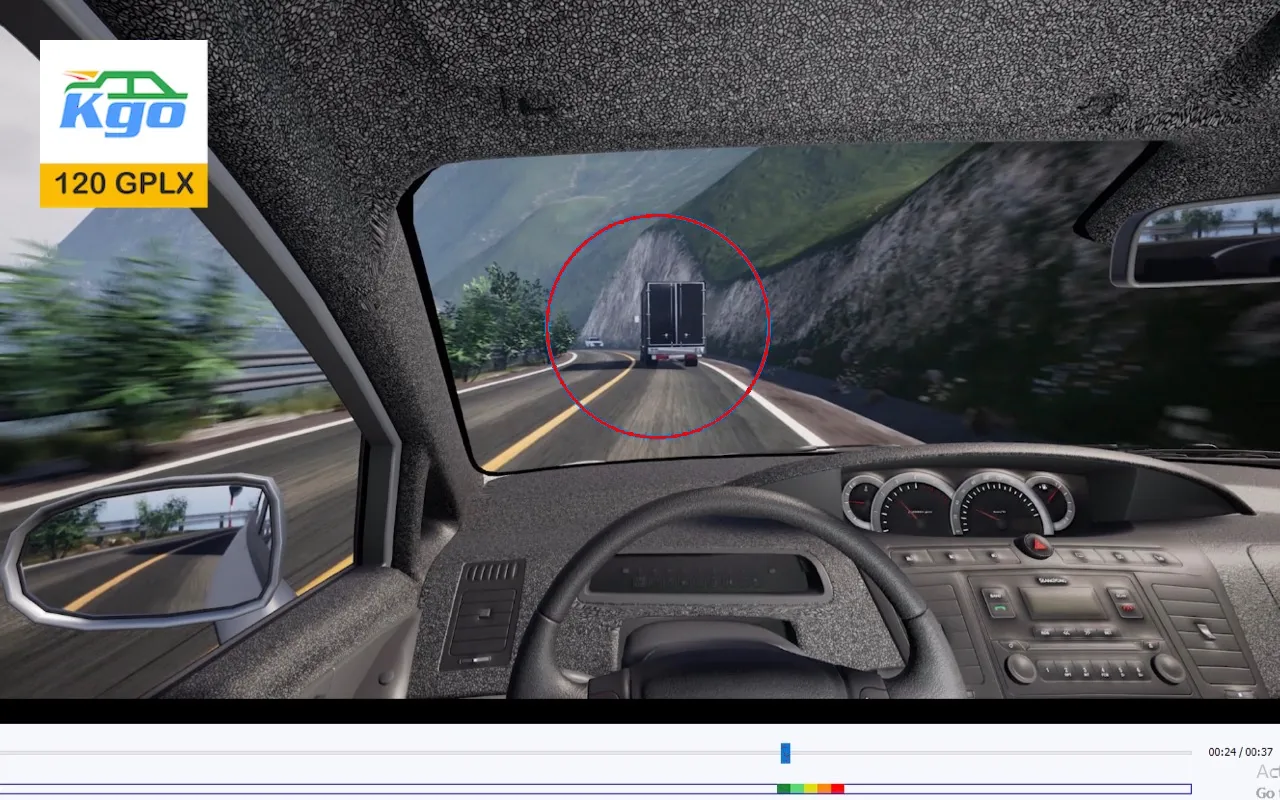
Tình huống 70: Khúc ngoặt nguy hiểm trên đường đèo quanh co
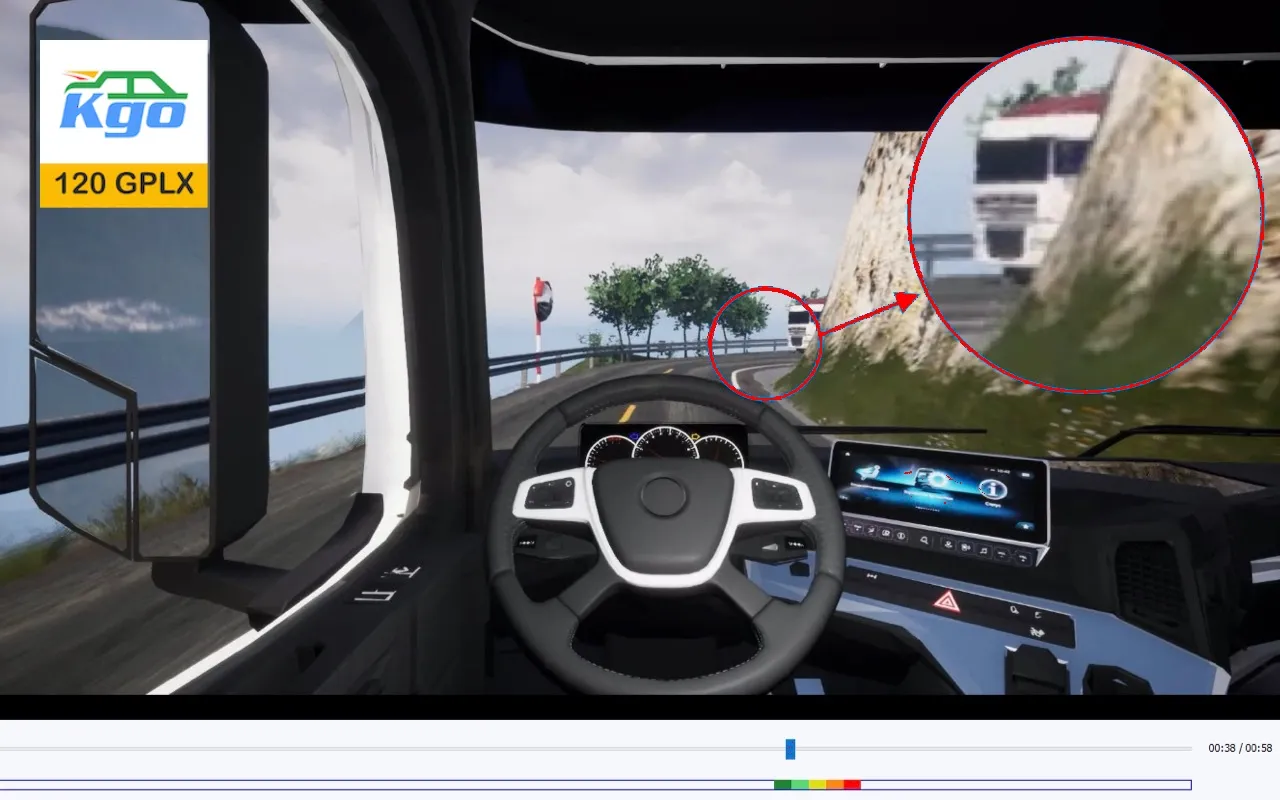
Tình huống 71: Xe phía trước bất ngờ phanh giảm tốc tấp vào lề đường
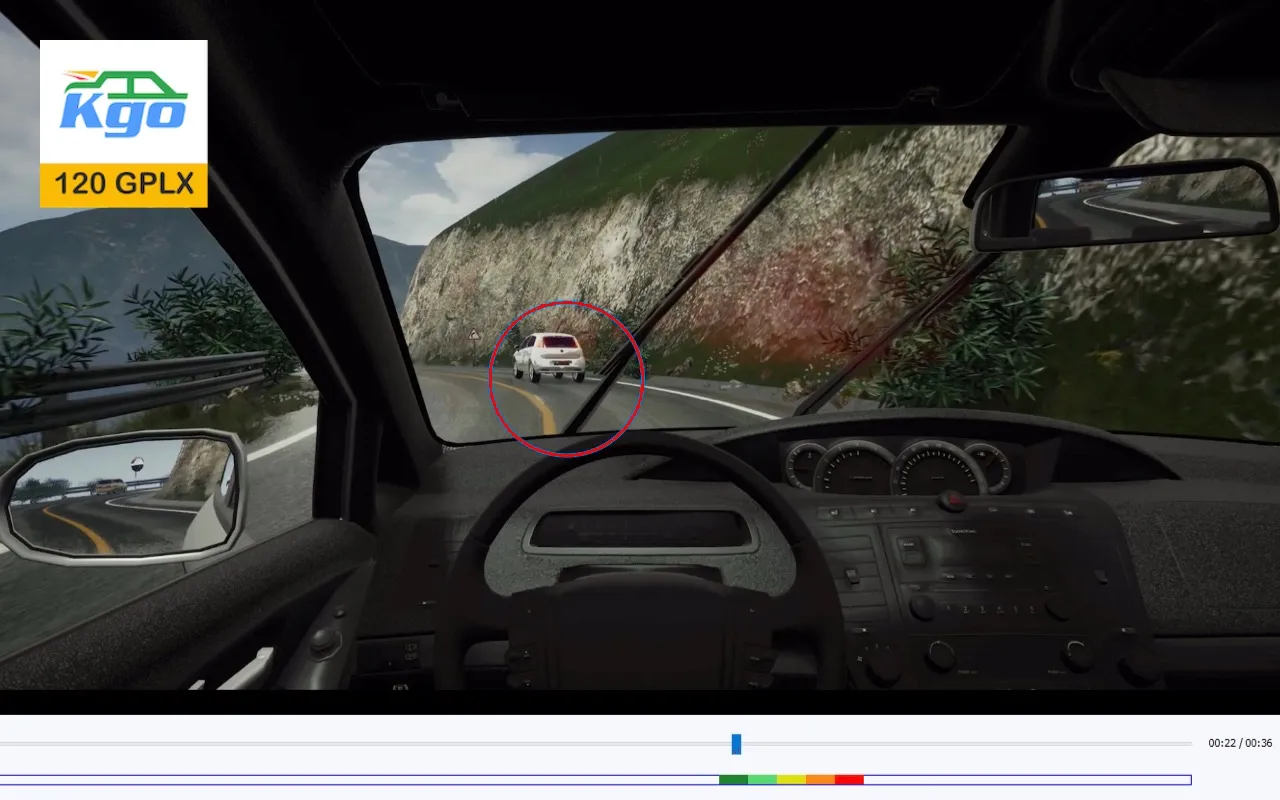
Tình huống 72: Xe ngược chiều vượt xe trên đường ngoằn nghèo quanh co, sương mù tầm nhìn hạn chế
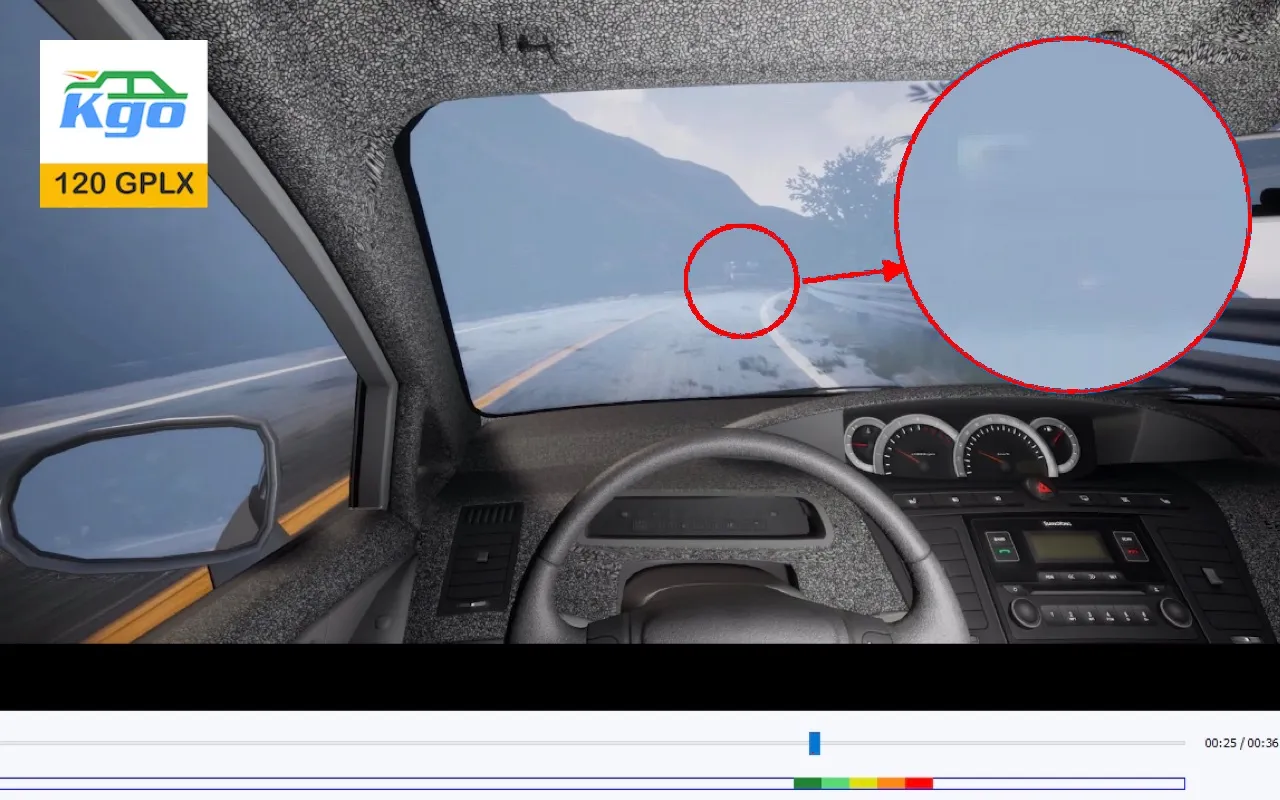
Tình huống 73: Xe ngược chiều vượt xe trên đường ngoằn nghèo quanh co, sương mù tầm nhìn hạn chế
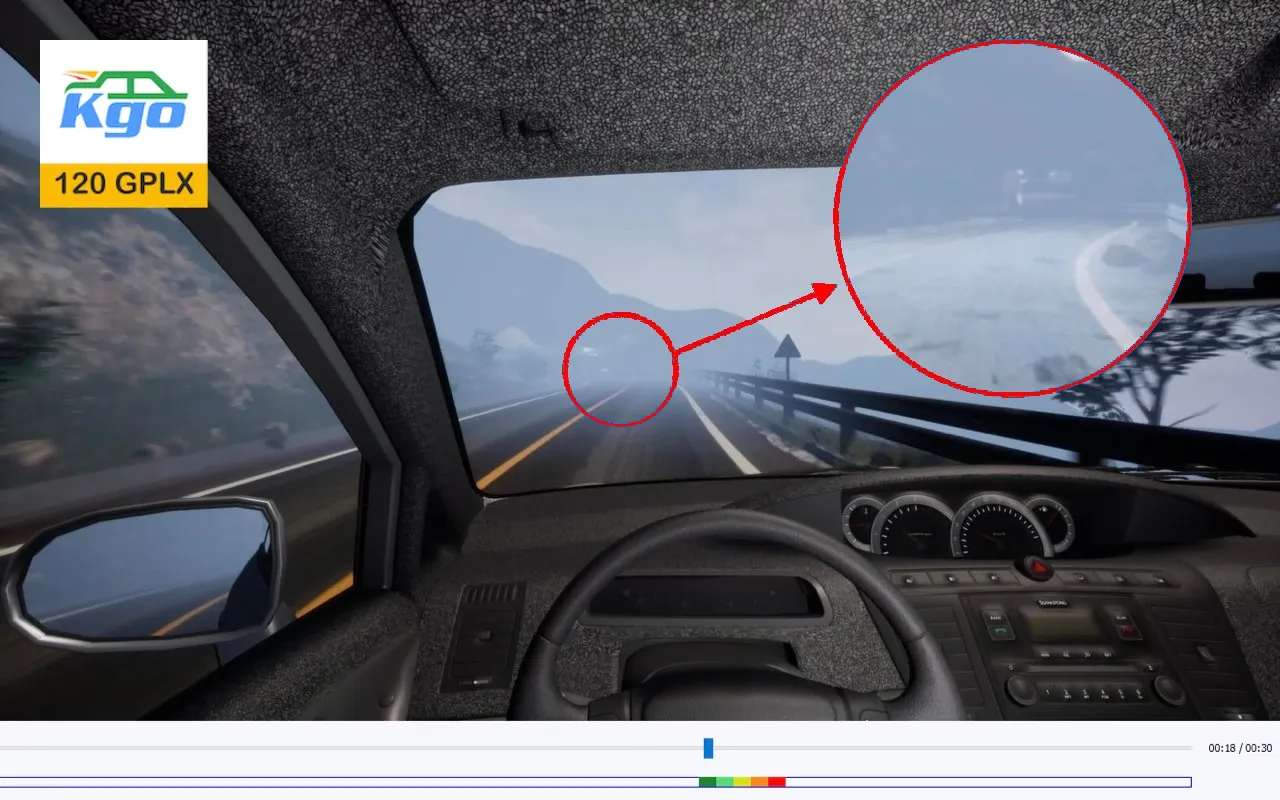
Tình huống 74: Xe đạp rẽ phải bất ngờ từ đường nhánh
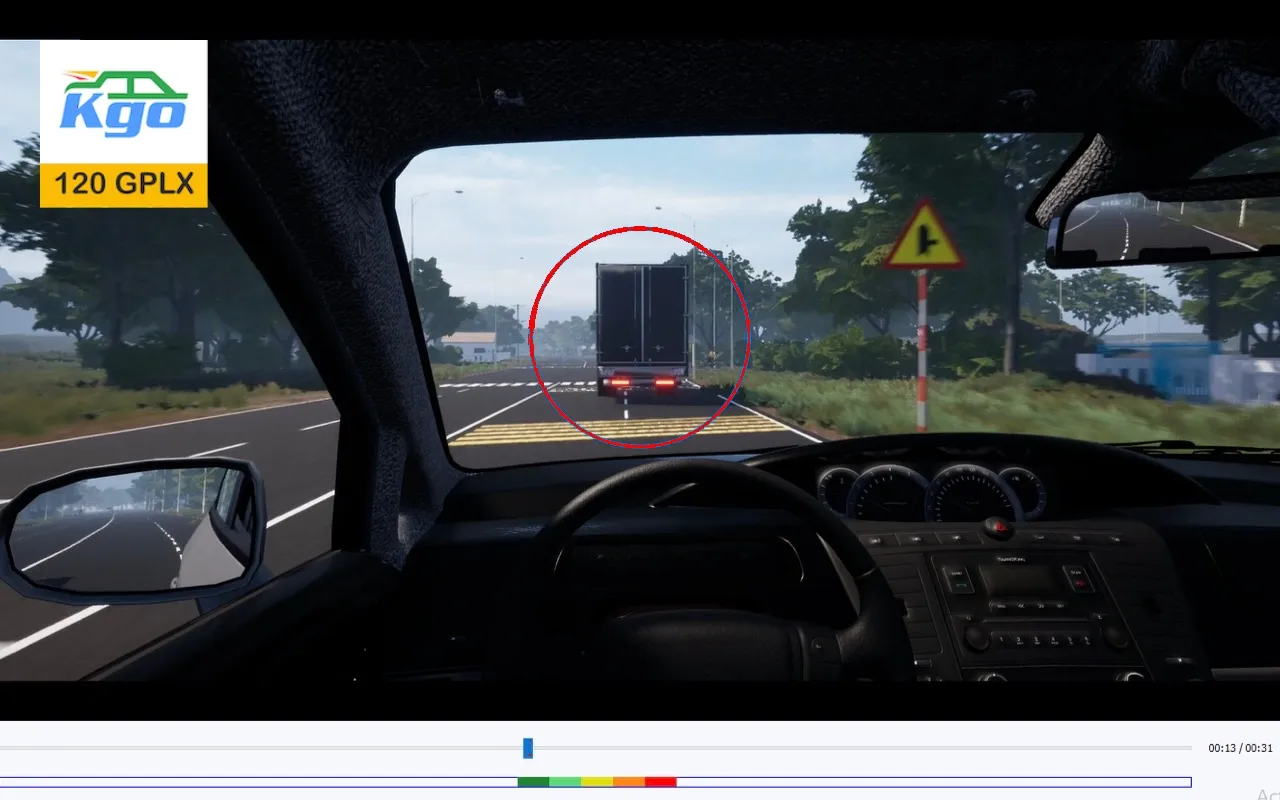
Tình huống 75: Trẻ em bất ngờ lao ra đường
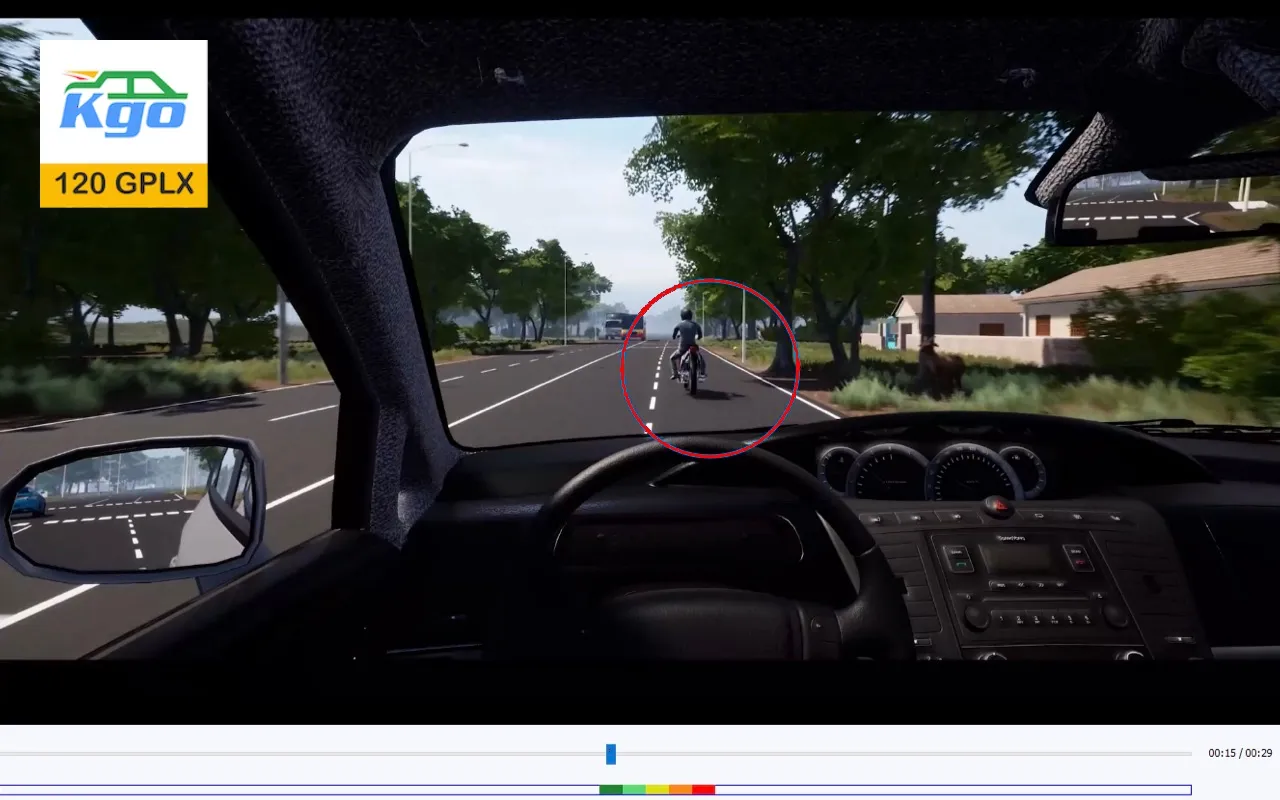
Tình huống 76: Trẻ em bất ngờ lao ra đường
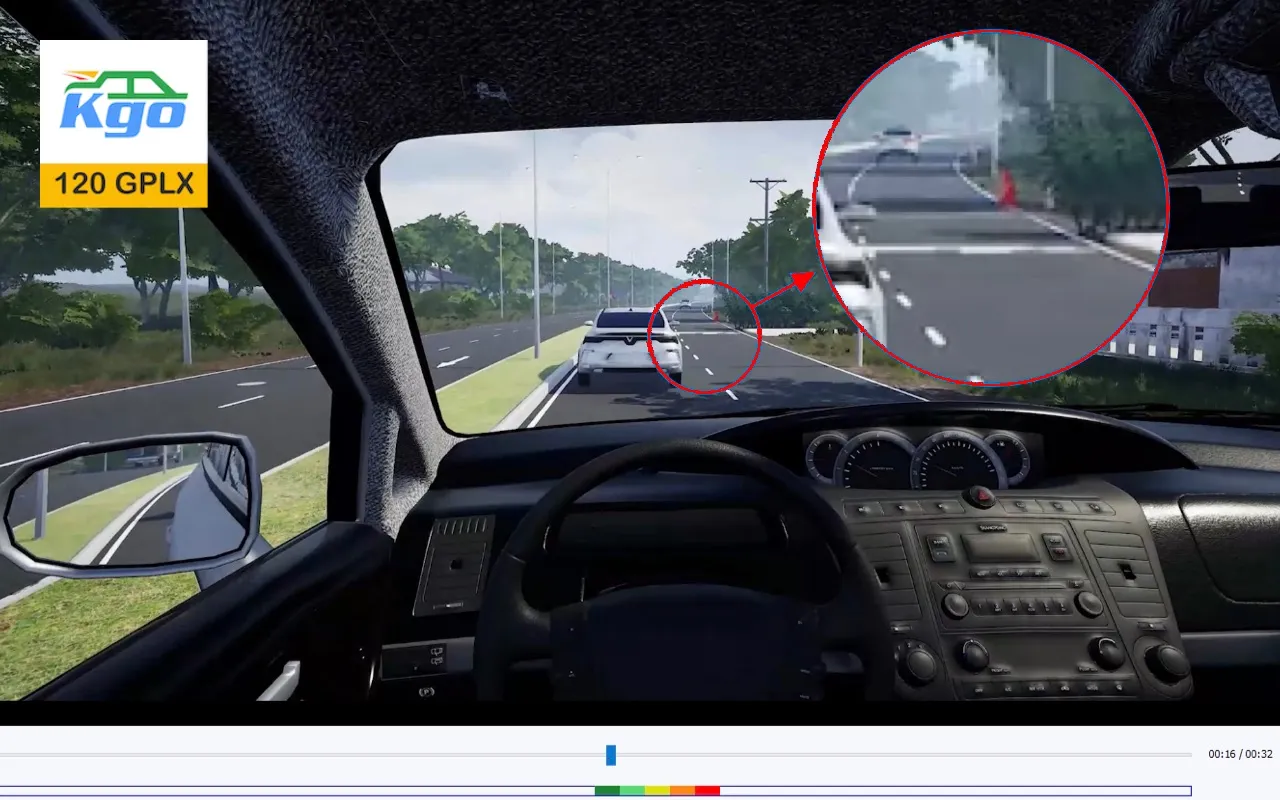
Tình huống 77: Xe con băng qua đường nguy hiểm
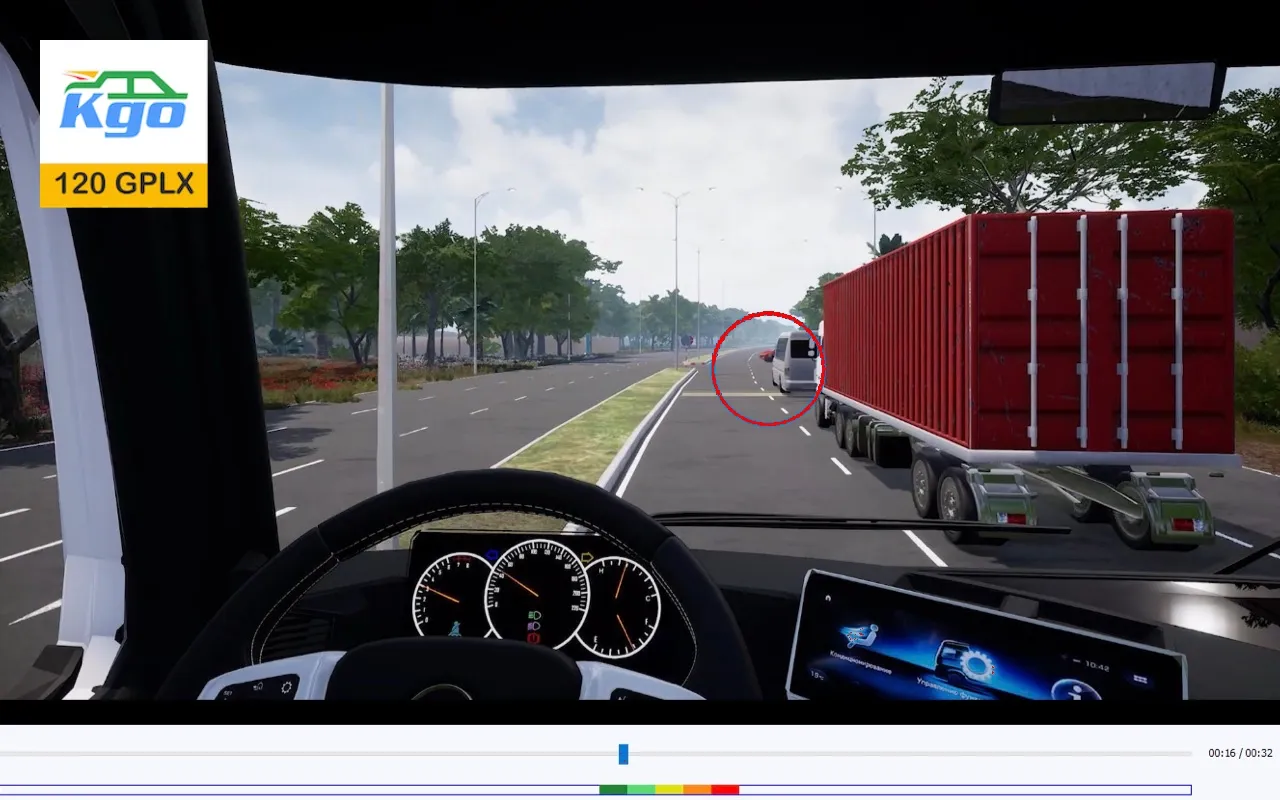
Tình huống 78: Xe mô tô vượt đèn đỏ
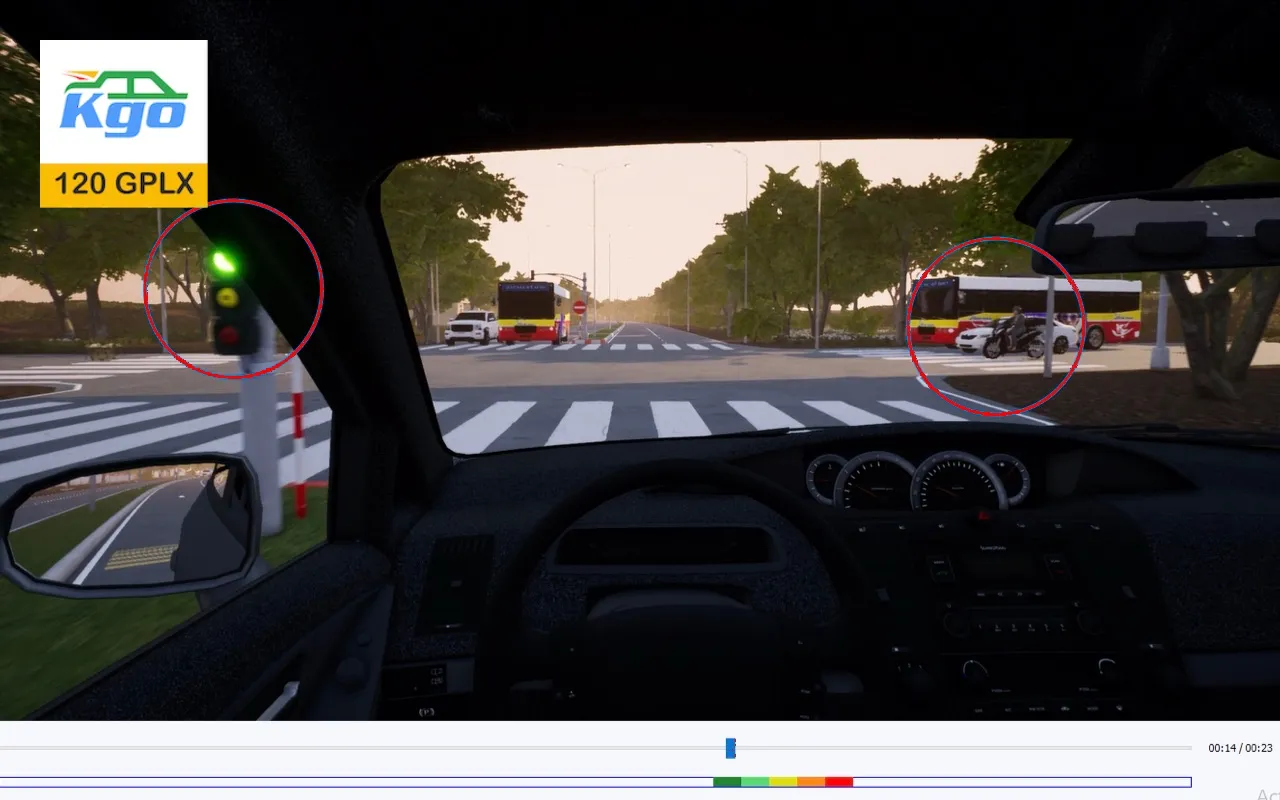
Tình huống 79: Xe mô tô rẽ phải từ đường nhánh
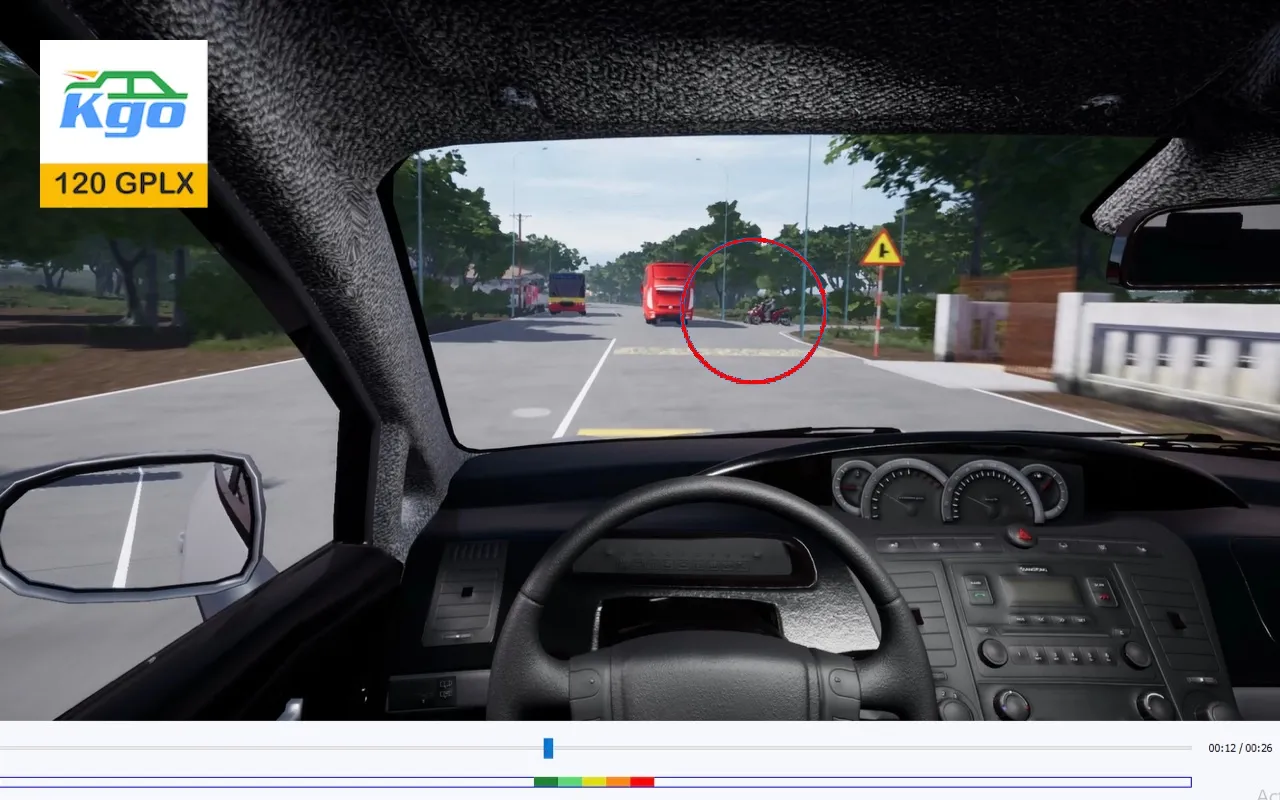
Tình huống 80: Có chướng ngại vật, xe mô tô có thể chuyển làn sang làn xe đang chạy
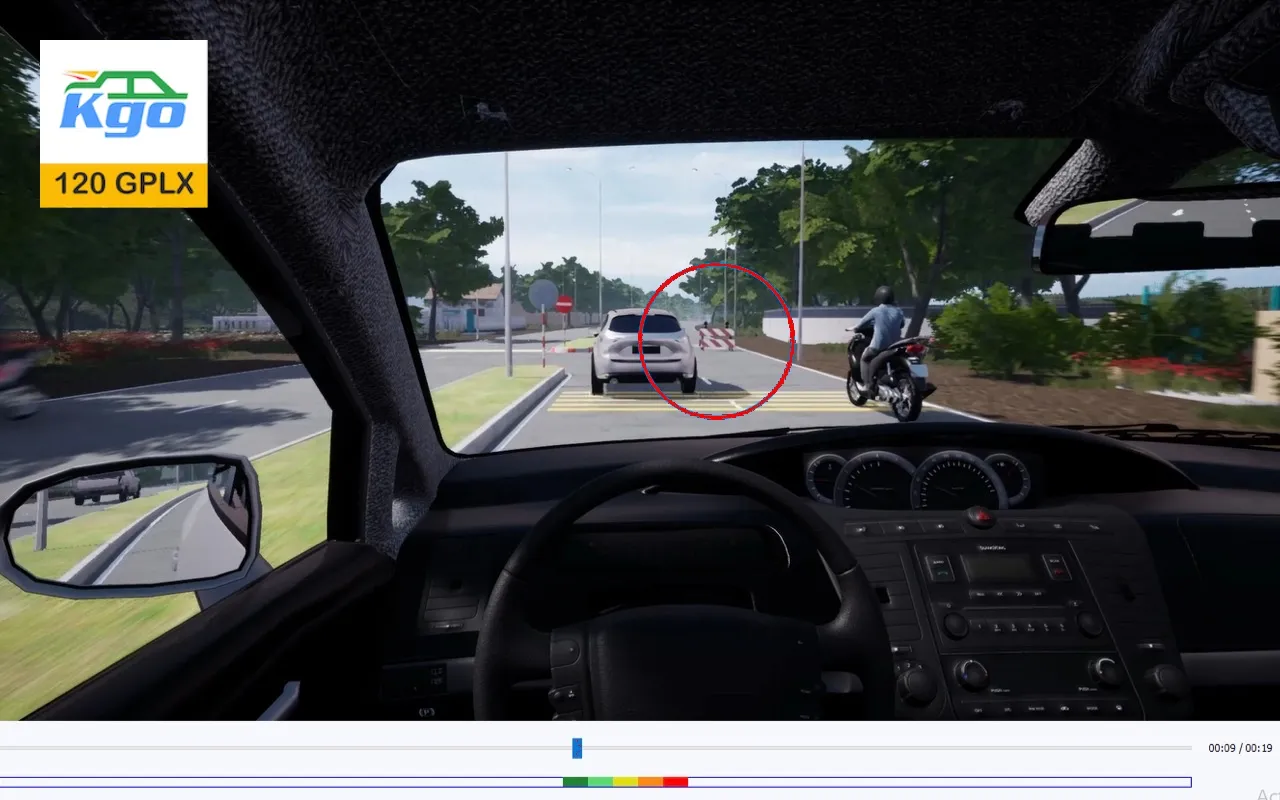
Tình huống 81: Xe ô tô quay đầu
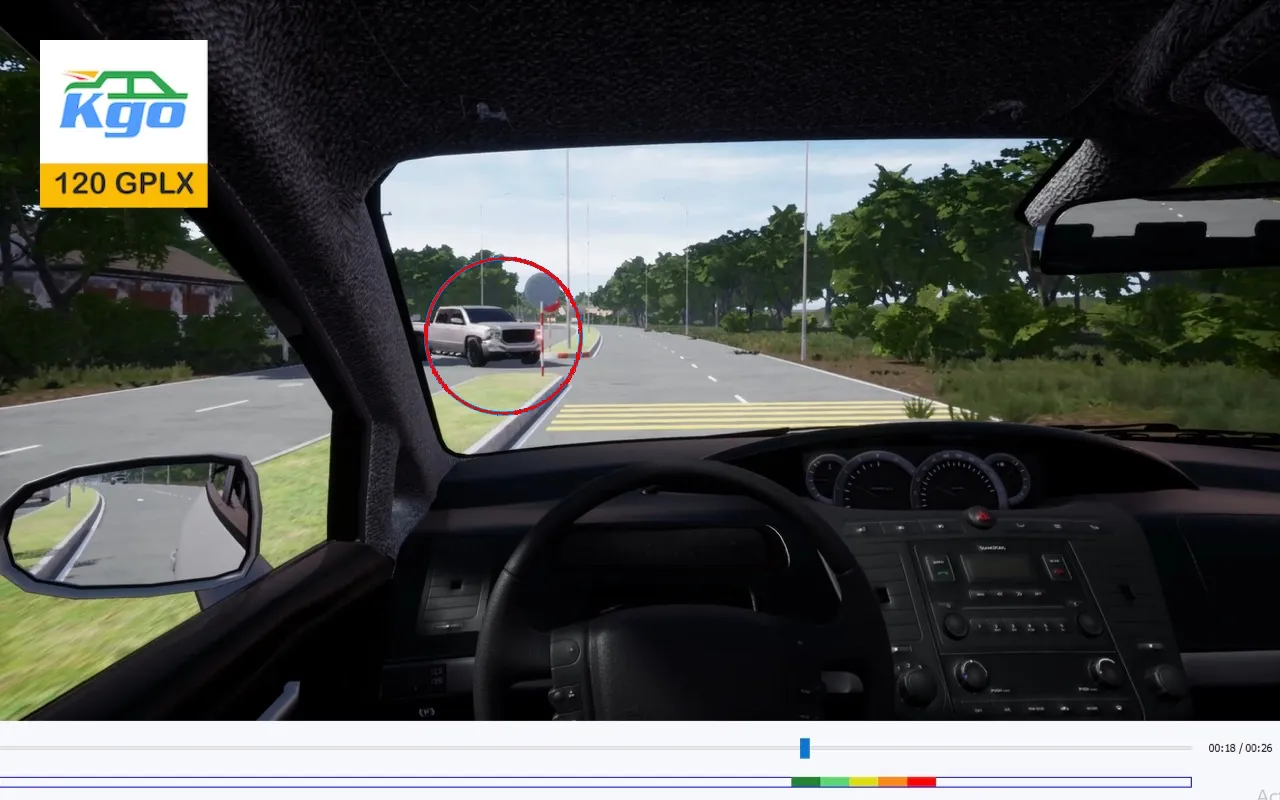
Tình huống 82: Xe tải lấn làn né xe buýt trước mặt
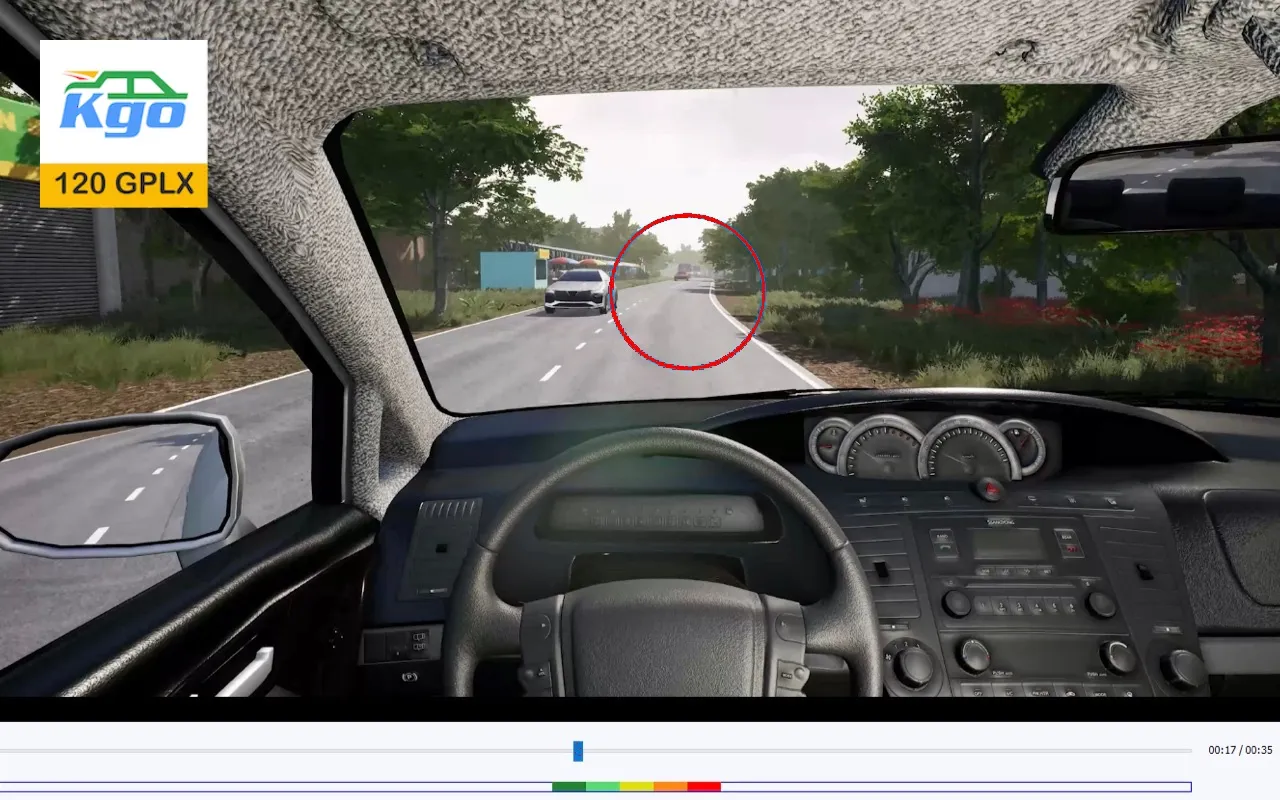
Tình huống 83: Gia súc băng ngang ra đường
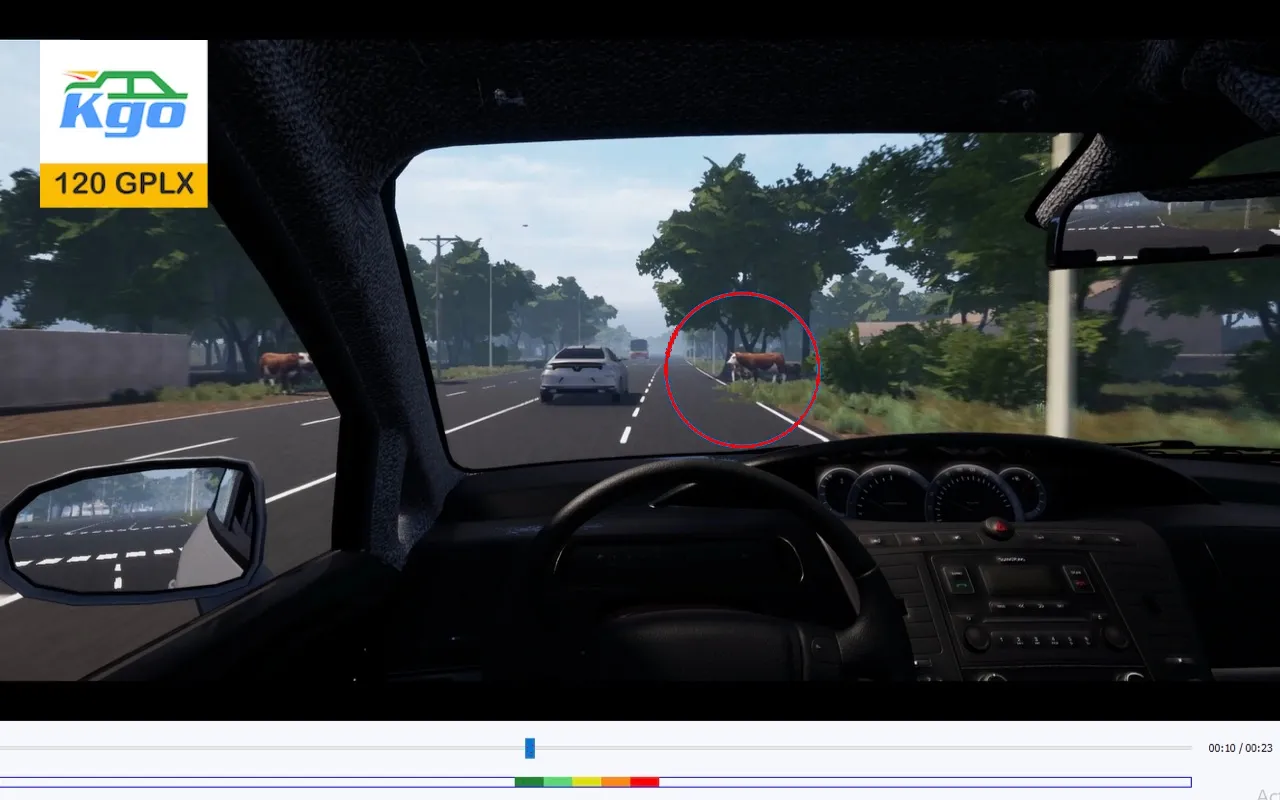
Tình huống 84: Xe con xi nhan chuyển làn, có xe lớn đang chạy làn bên ngoài
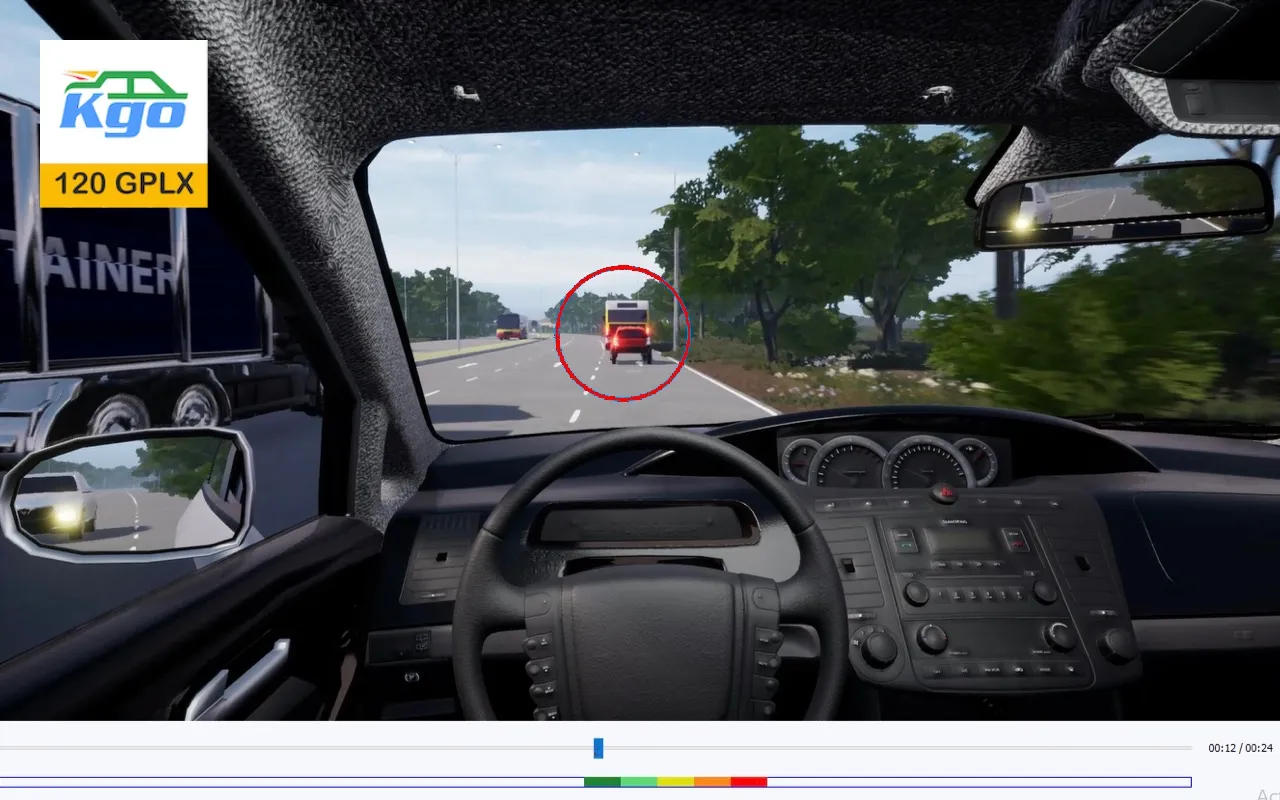
Tình huống 85: Xe tải chở hàng thắng gập, hàng rơi trên đường
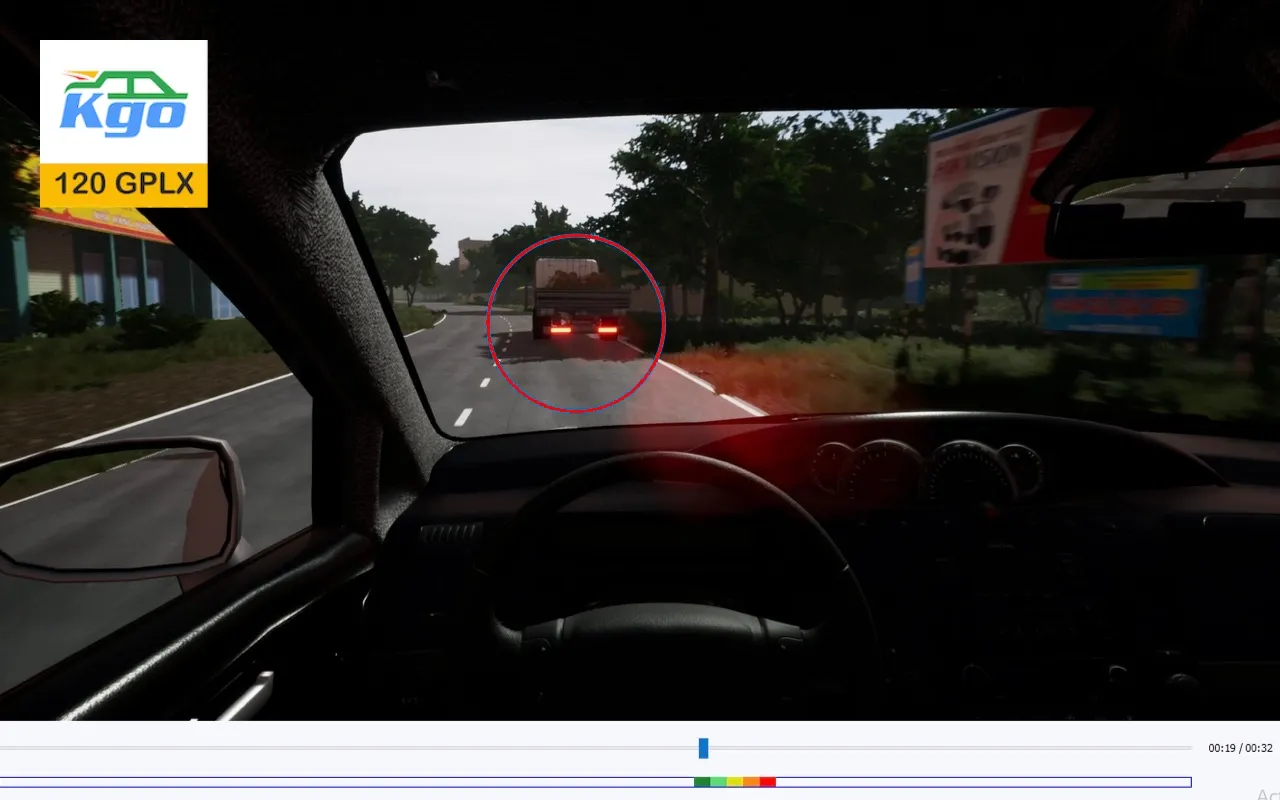
Tình huống 86: Xe con phía trước đánh lái né chướng ngại vật
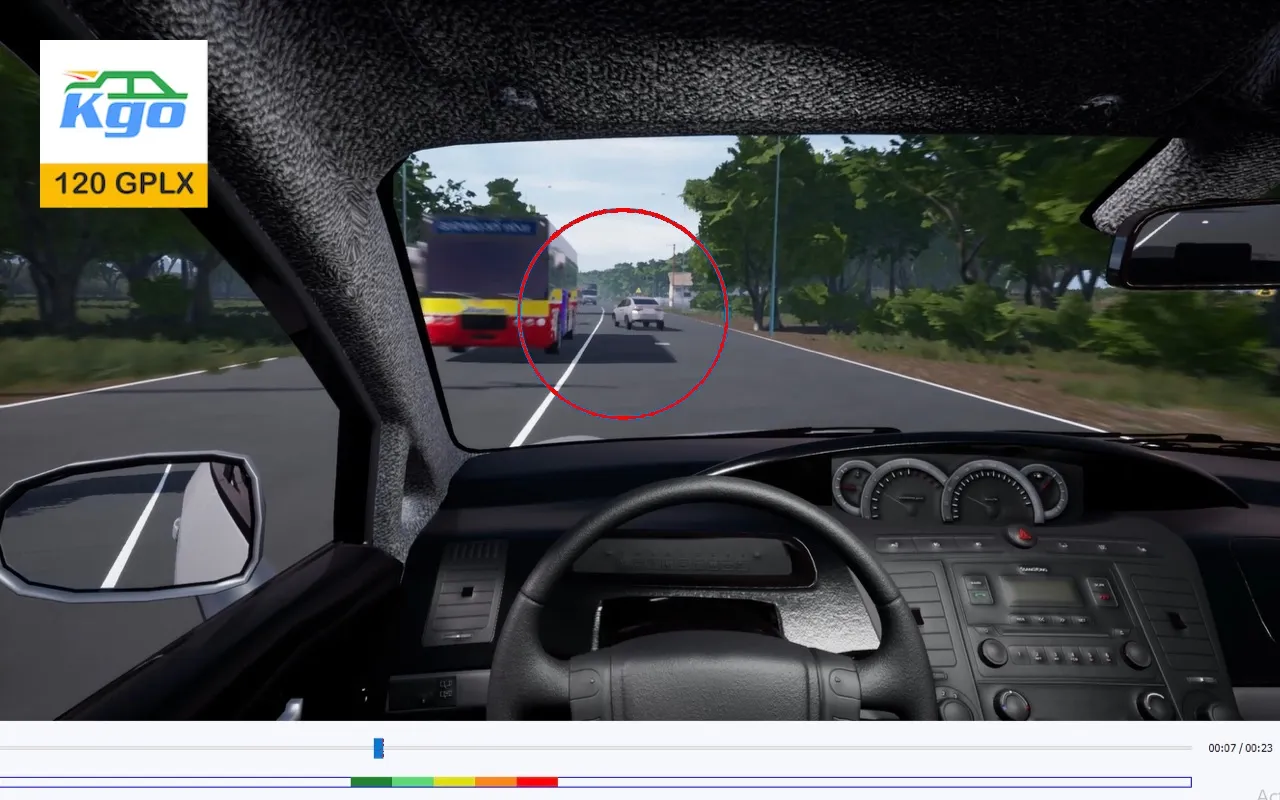
Tình huống 87: Đường sắt cắt ngang có rào chắn
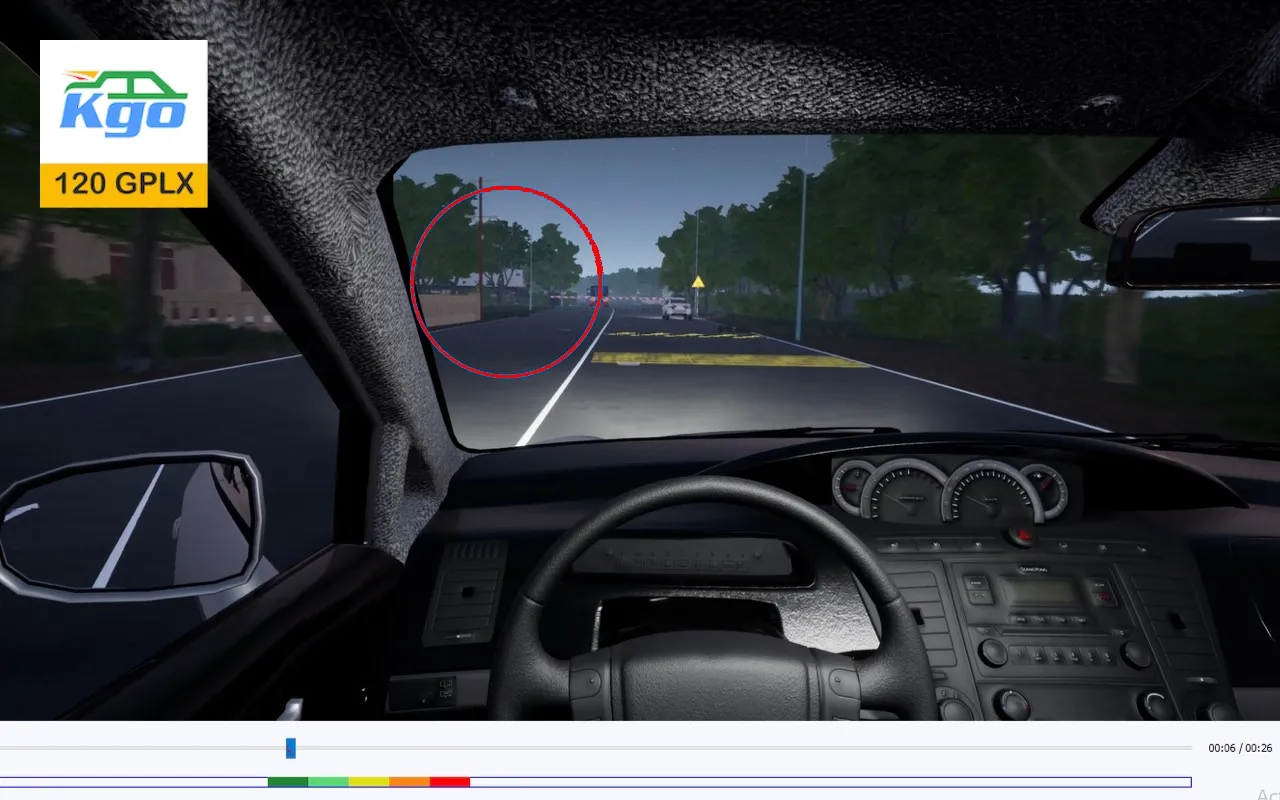
Tình huống 88: Xe mô tô xin chuyển làn né xe buýt đang dừng
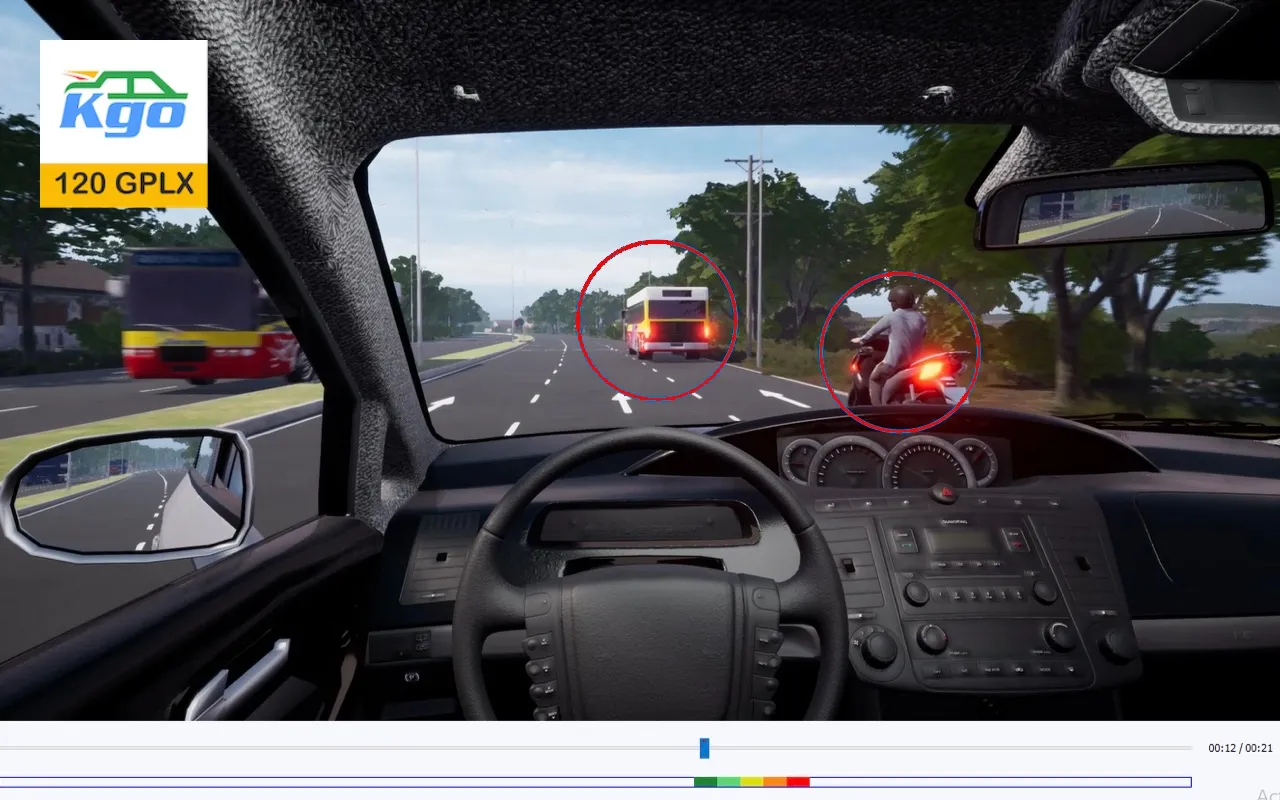
Tình huống 89: Xe đạp qua đường
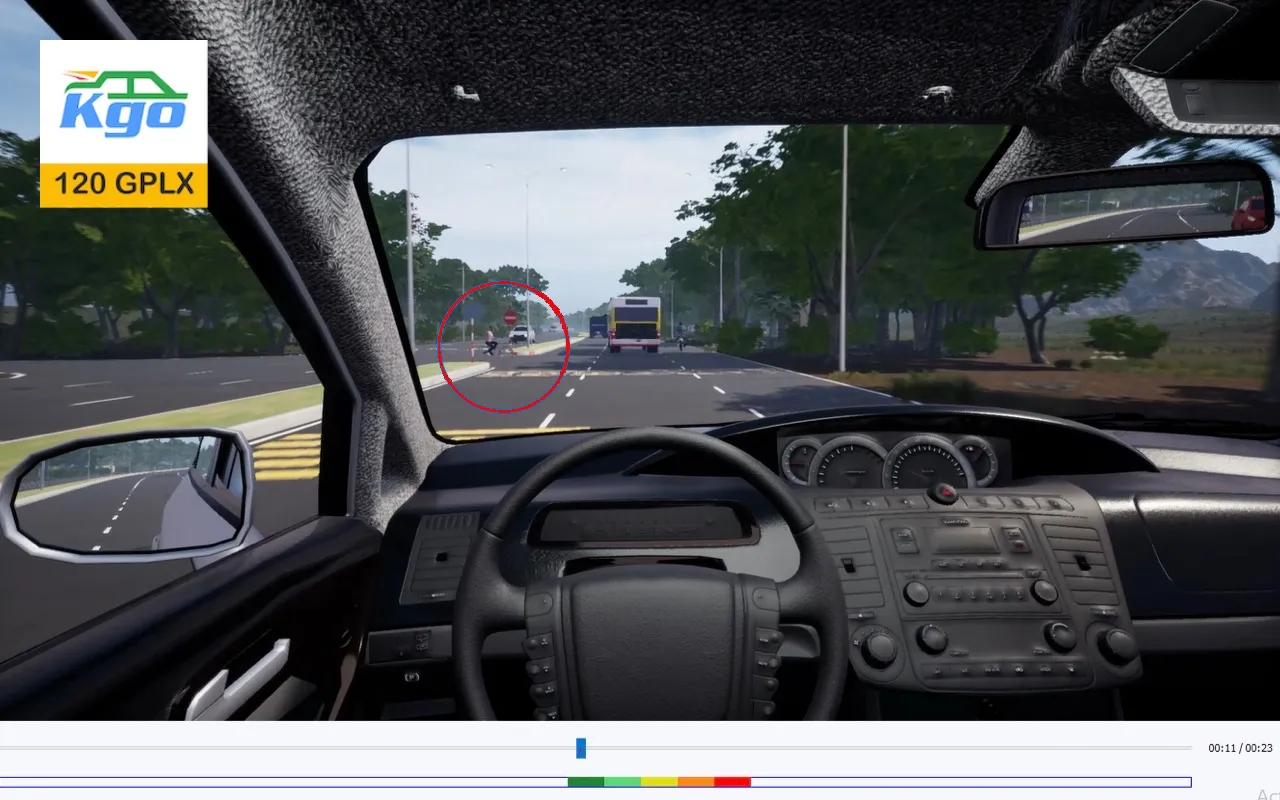
Tình huống 90: Xe con xi nhan chuyển làn né xe mô tô đi ngược chiều
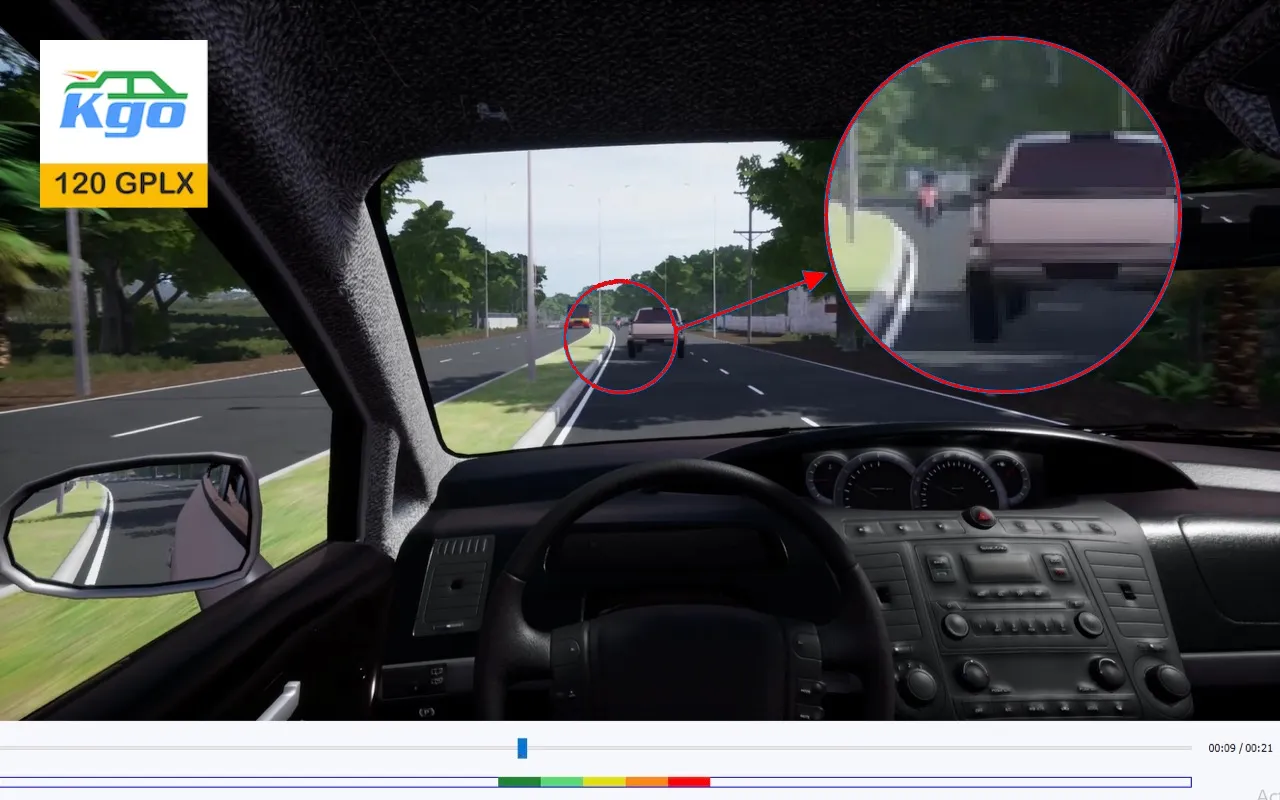
Tình huống 91: Xe con lùi trên cao tốc gần lối ra cao tốc
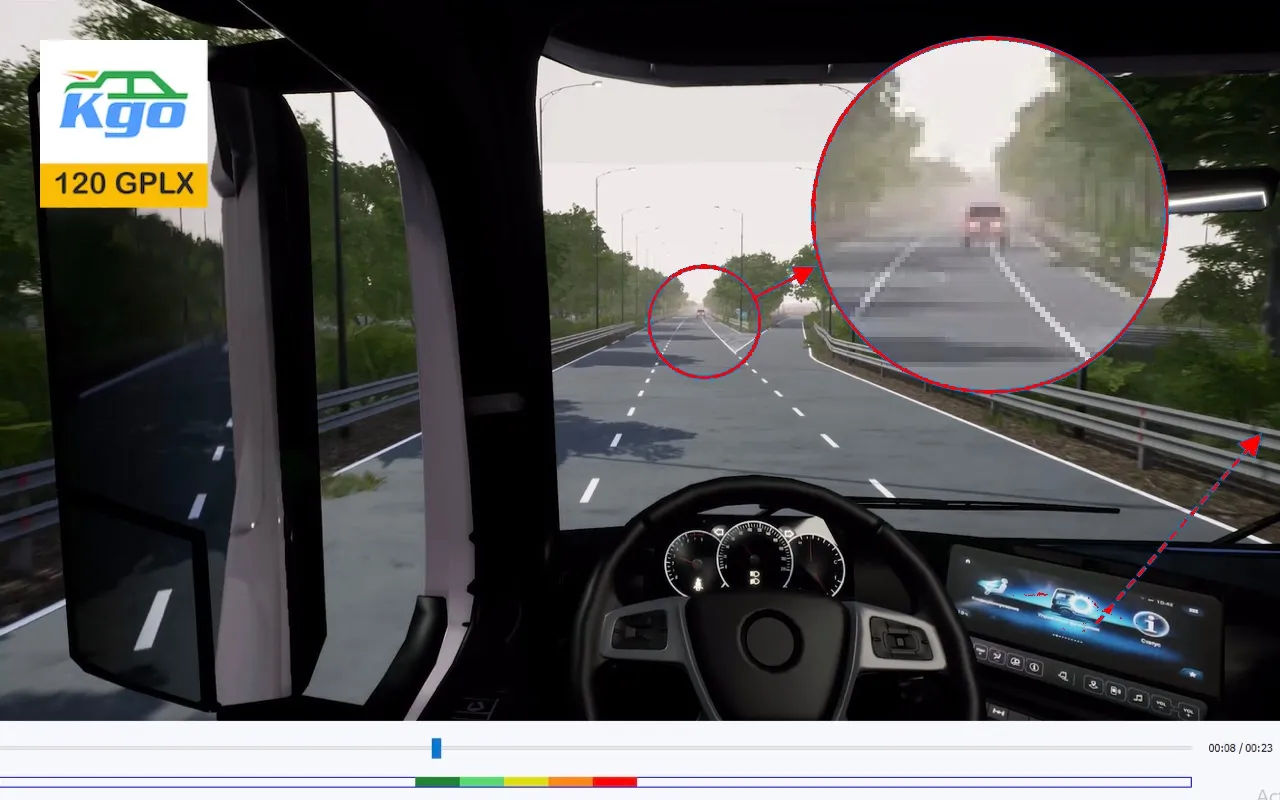
Tình huống 92: Xe mô tô lấn làn vượt ẩu trên đèo
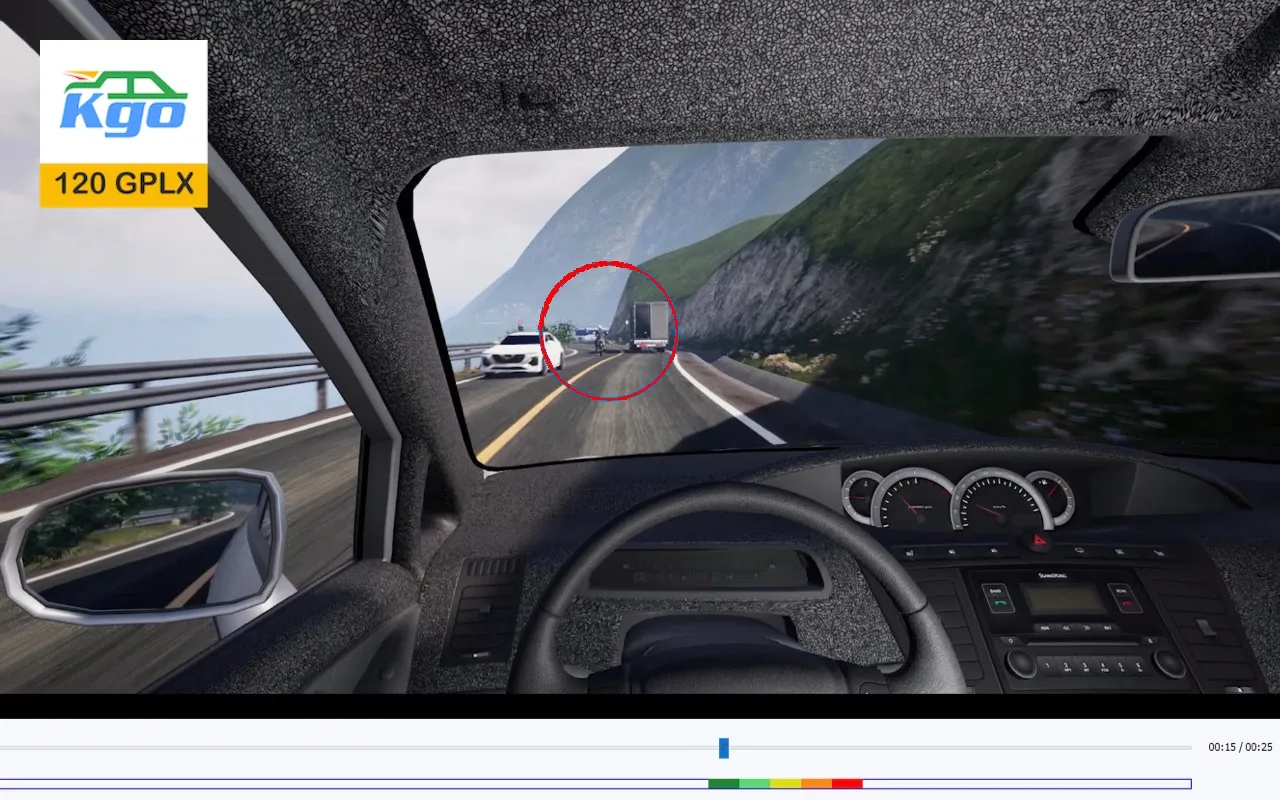
Tình huống 93: Xe con chuyển làn gấp cắt ngang đầu xe
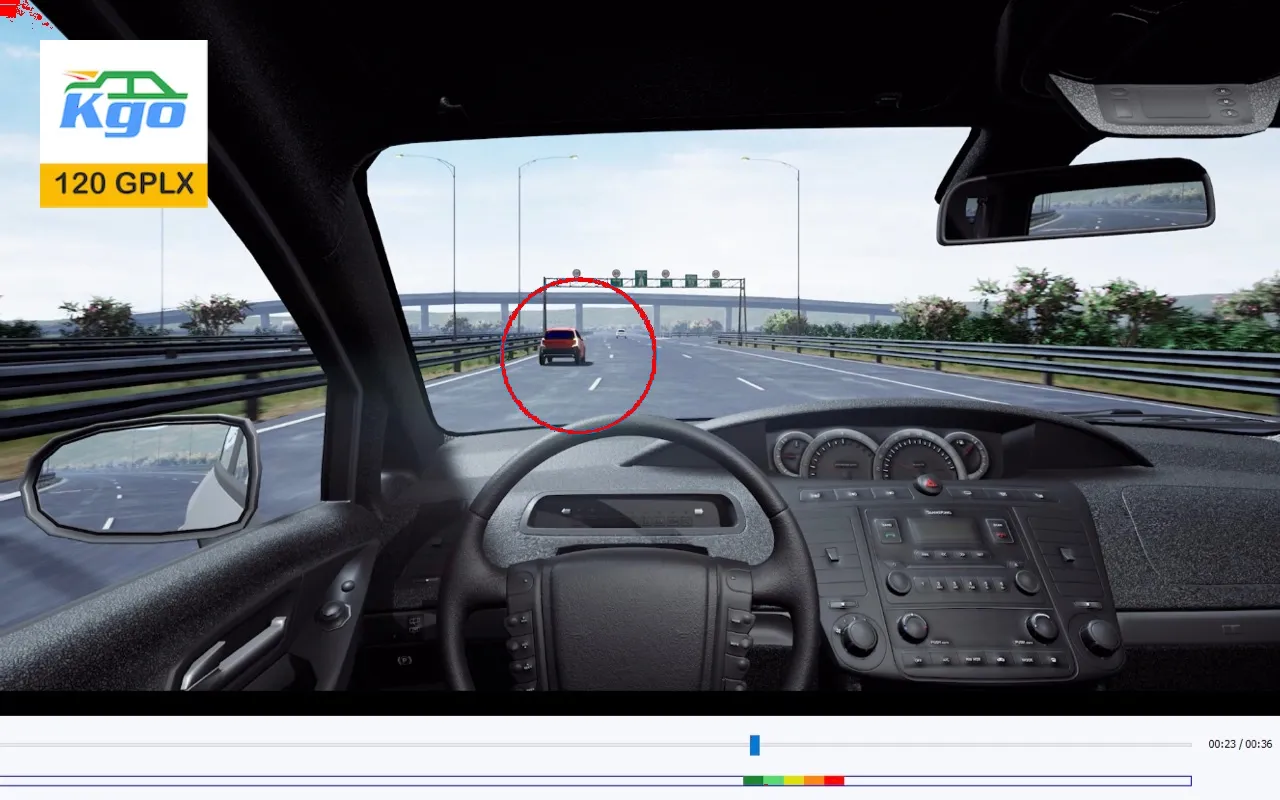
Tình huống 94: Xe phía trước gặp sự cố dừng lại bật đèn cảnh báo
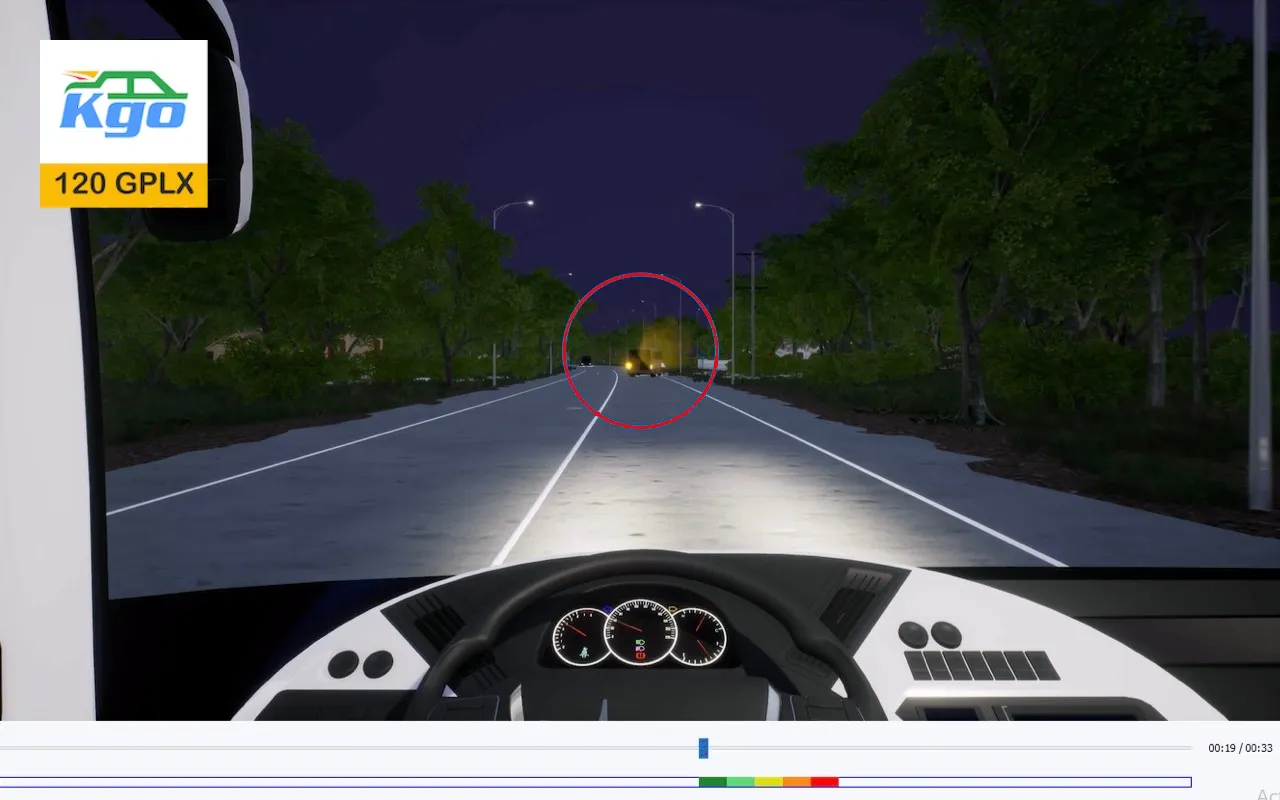
Tình huống 95: Chướng ngại vật phía trước
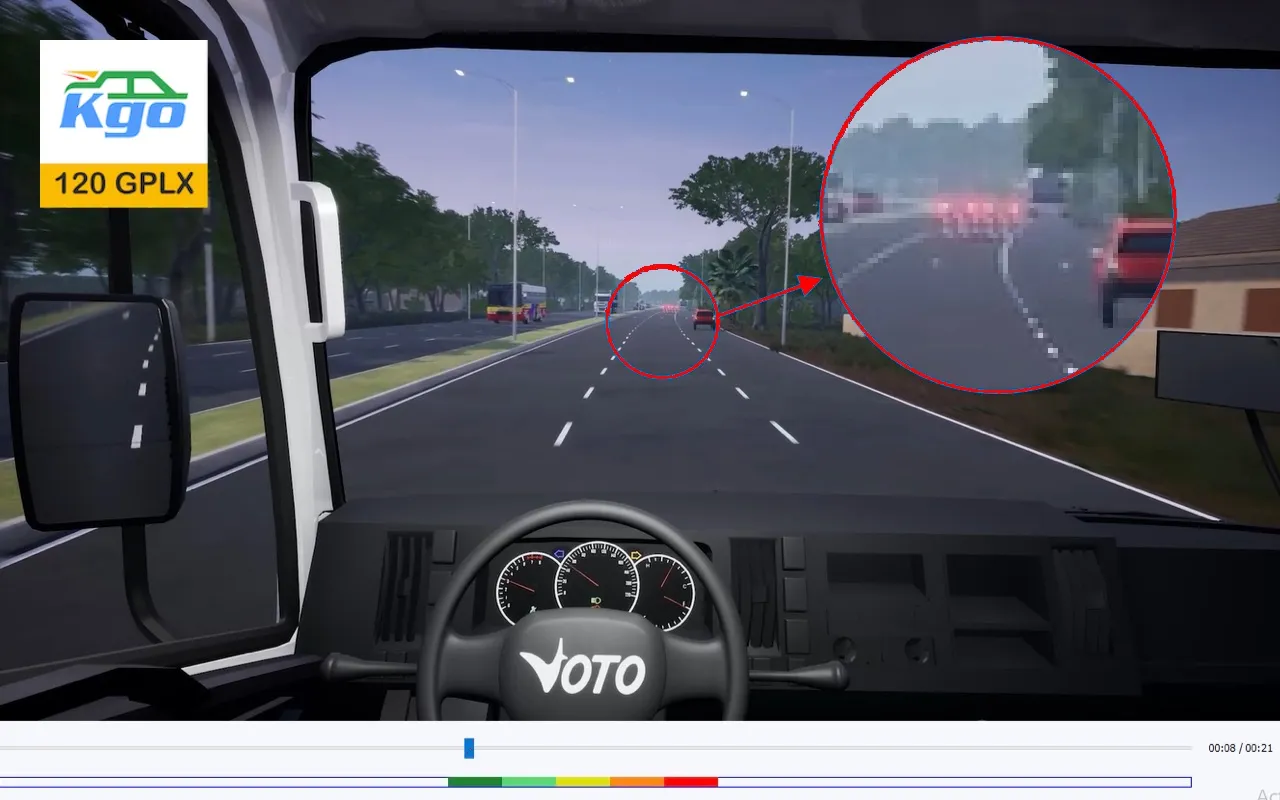
Tình huống 96: Giao lộ có đèn tín hiệu
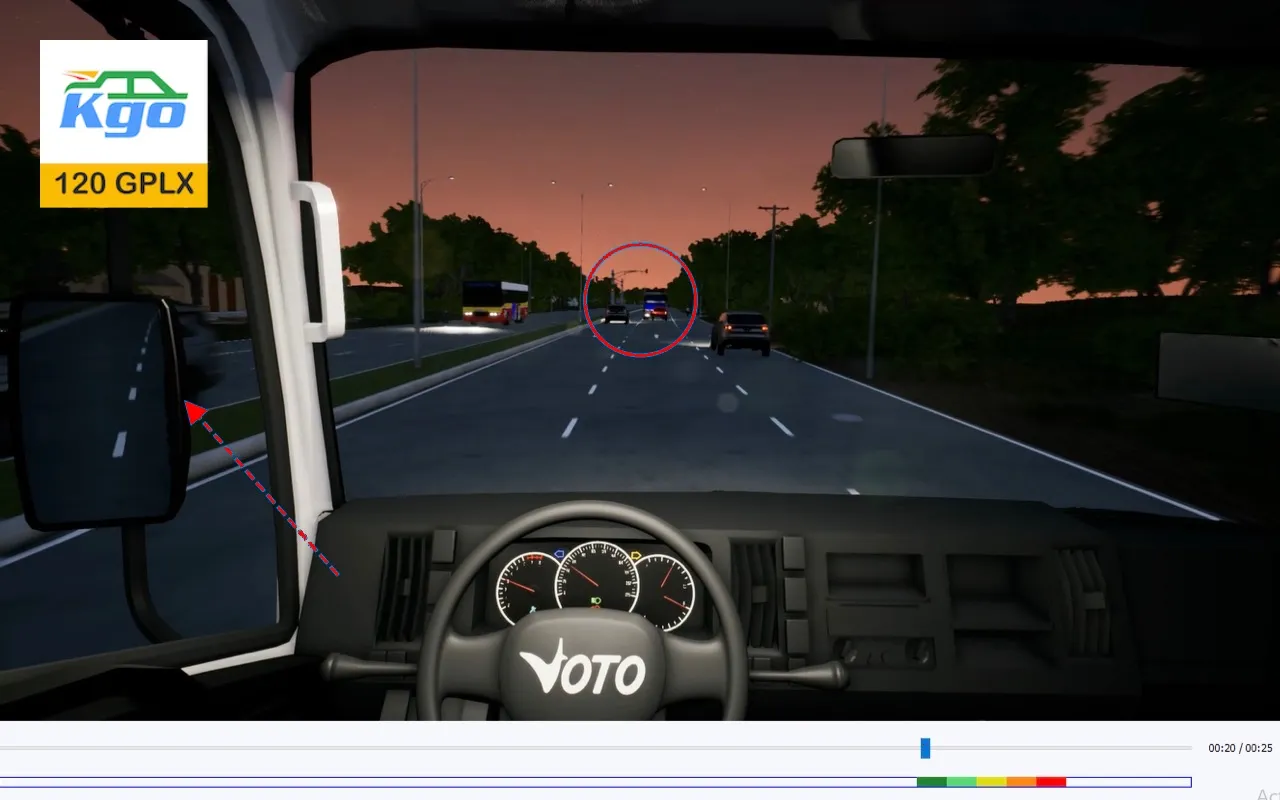
Tình huống 97: Xe đang chạy lấn làn tại khúc ngoặt nguy hiểm
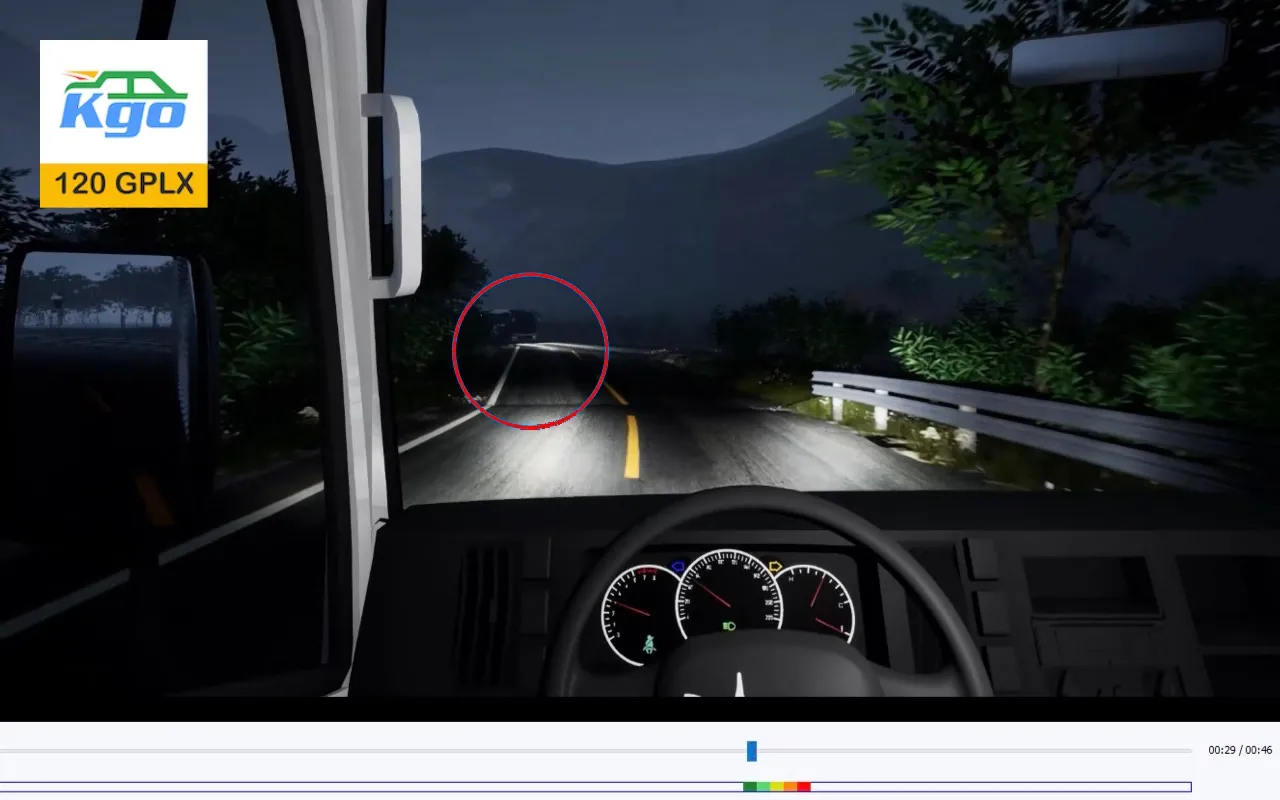
Tình huống 98: Công trình đang thi công phía trước
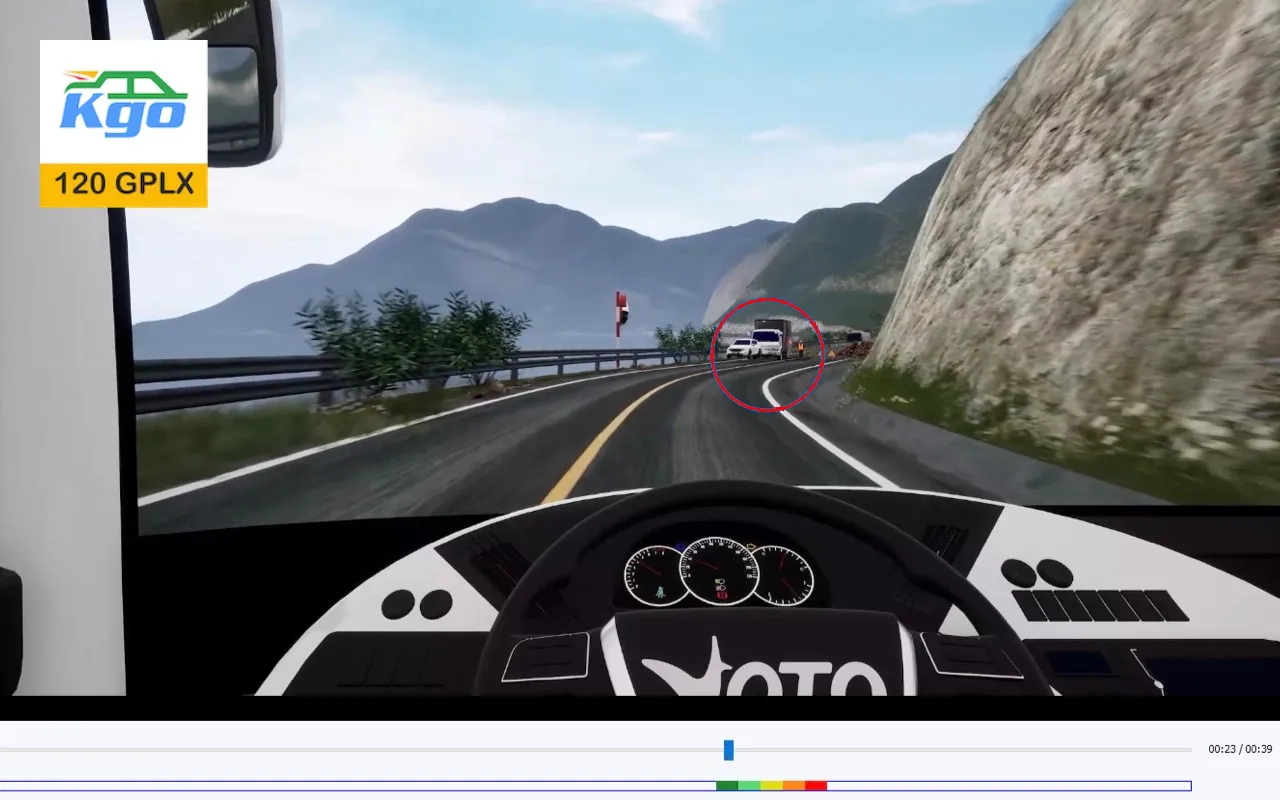
Tình huống 99: Xe ngược chiều lấn làn và bật đèn pha trong hầm
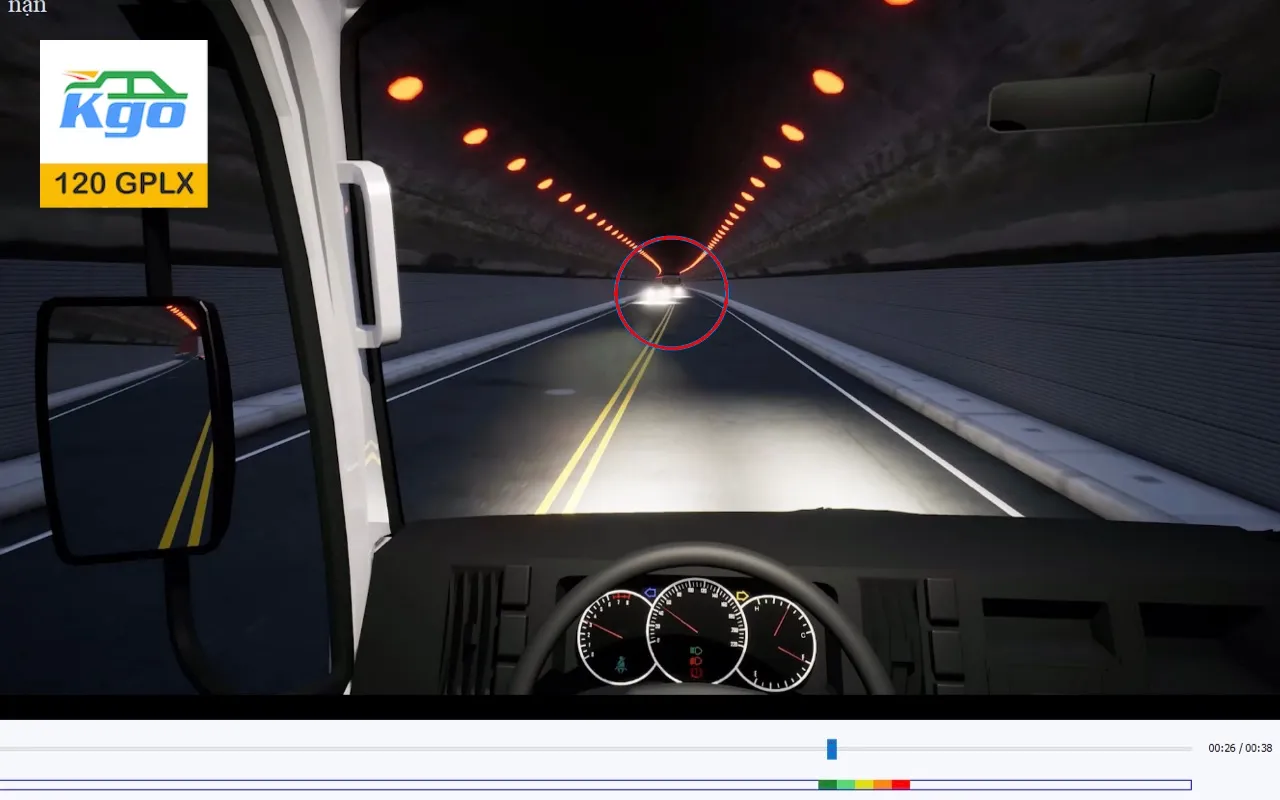
Tình huống 100: Đường sắt cắt ngang không có rào chắn
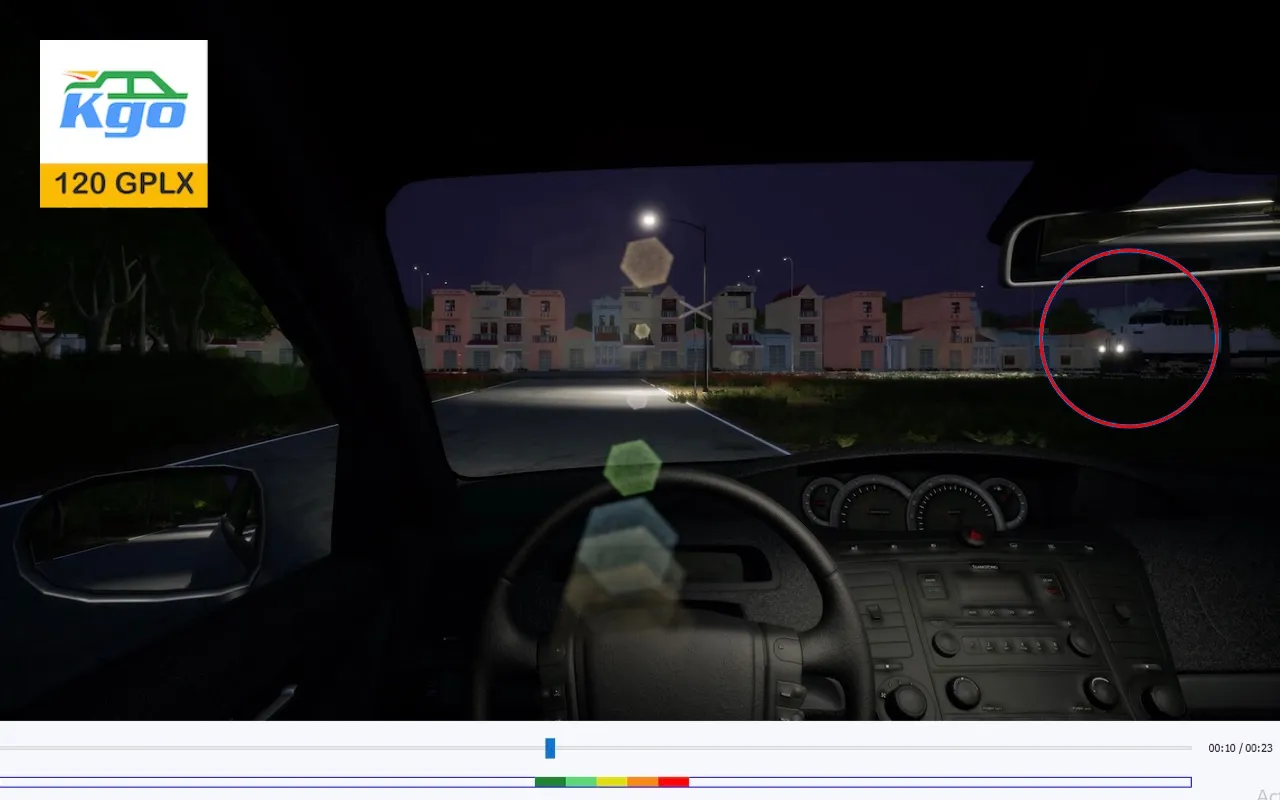
Tình huống 101: Đường sắt cắt ngang không có rào chắn
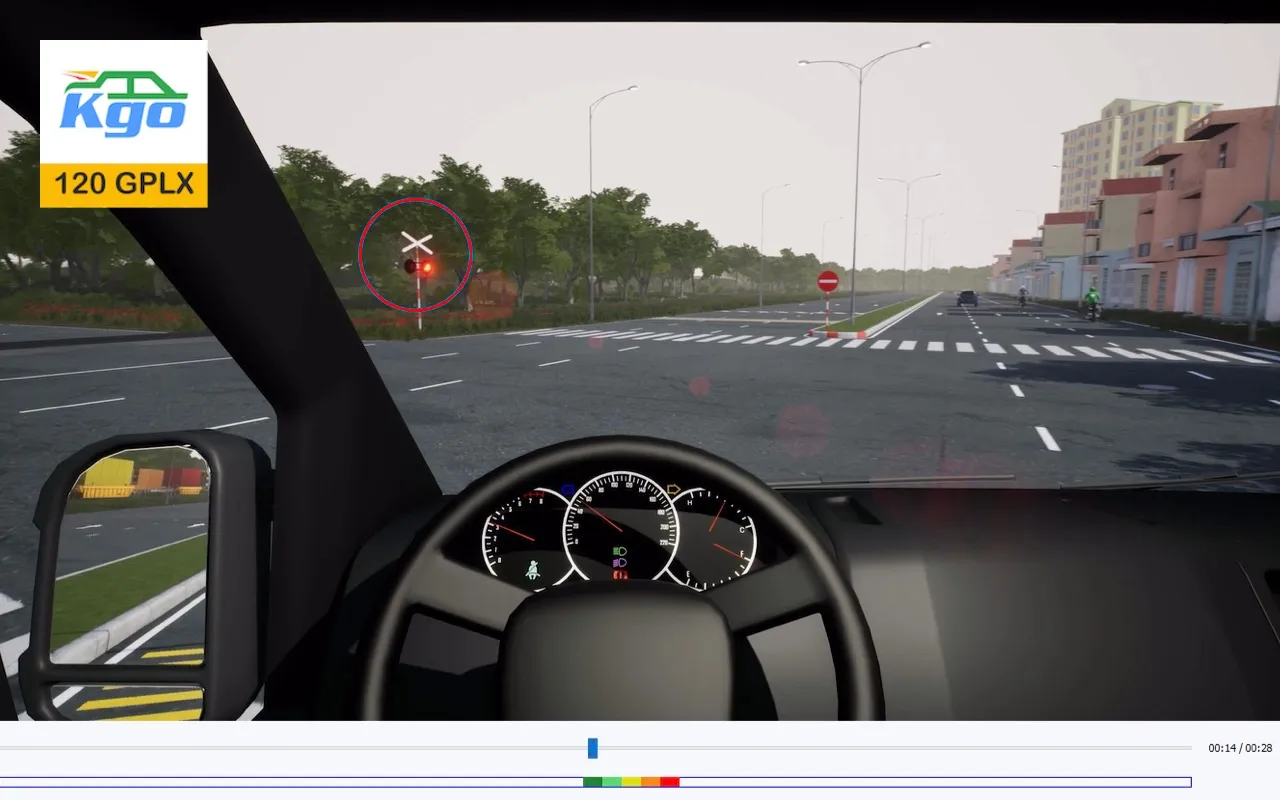
Tình huống 102: Trời mưa đường trơn, va chạm xe cứu hoả đi ngược chiều
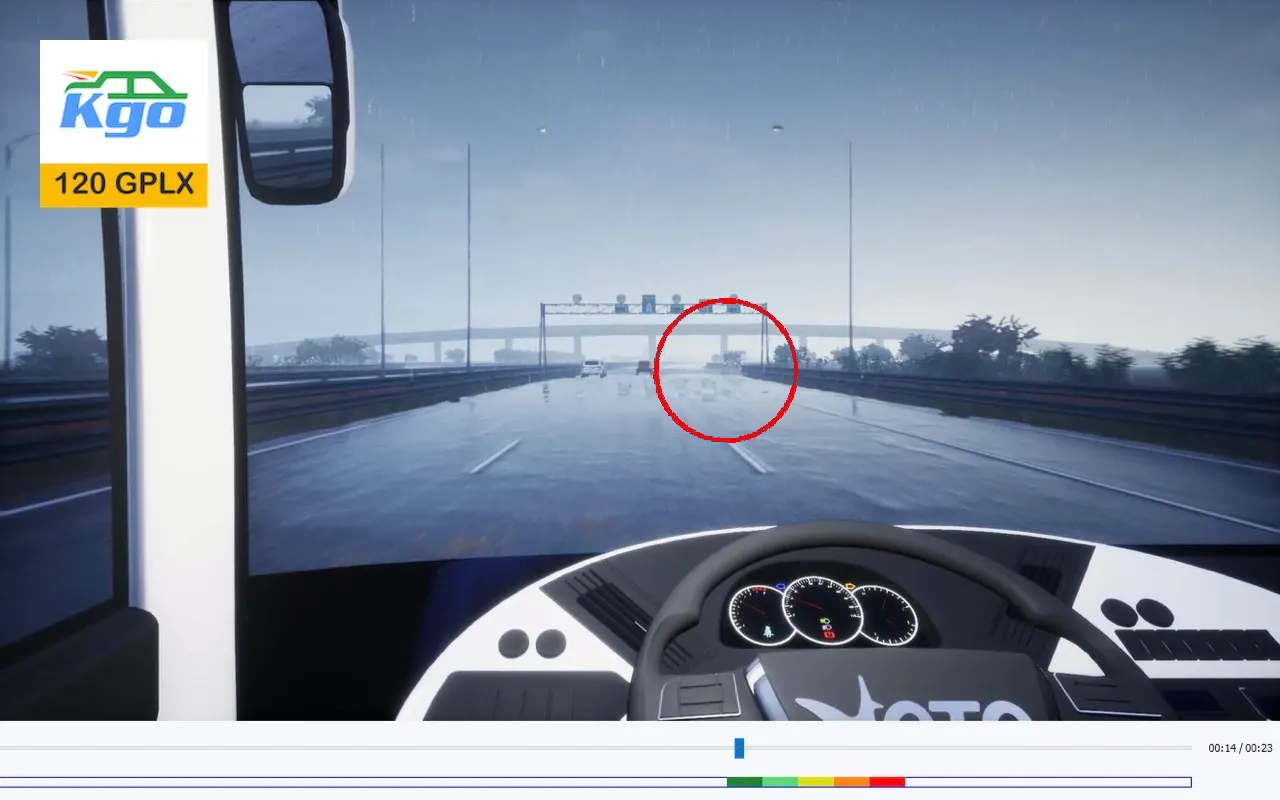
Tình huống 103: Va chạm với xe con đi ngược chiều
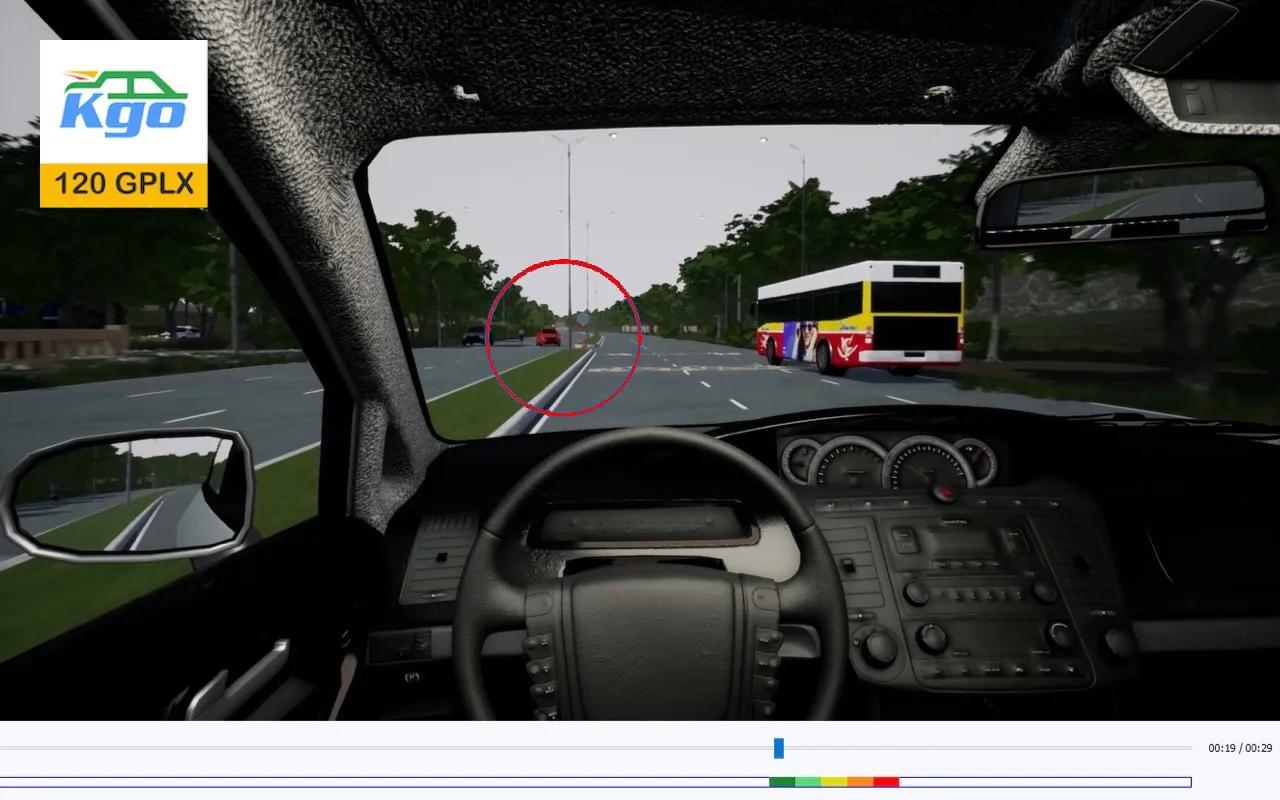
Tình huống 104: Lái xe trong trạng thái không tỉnh táo
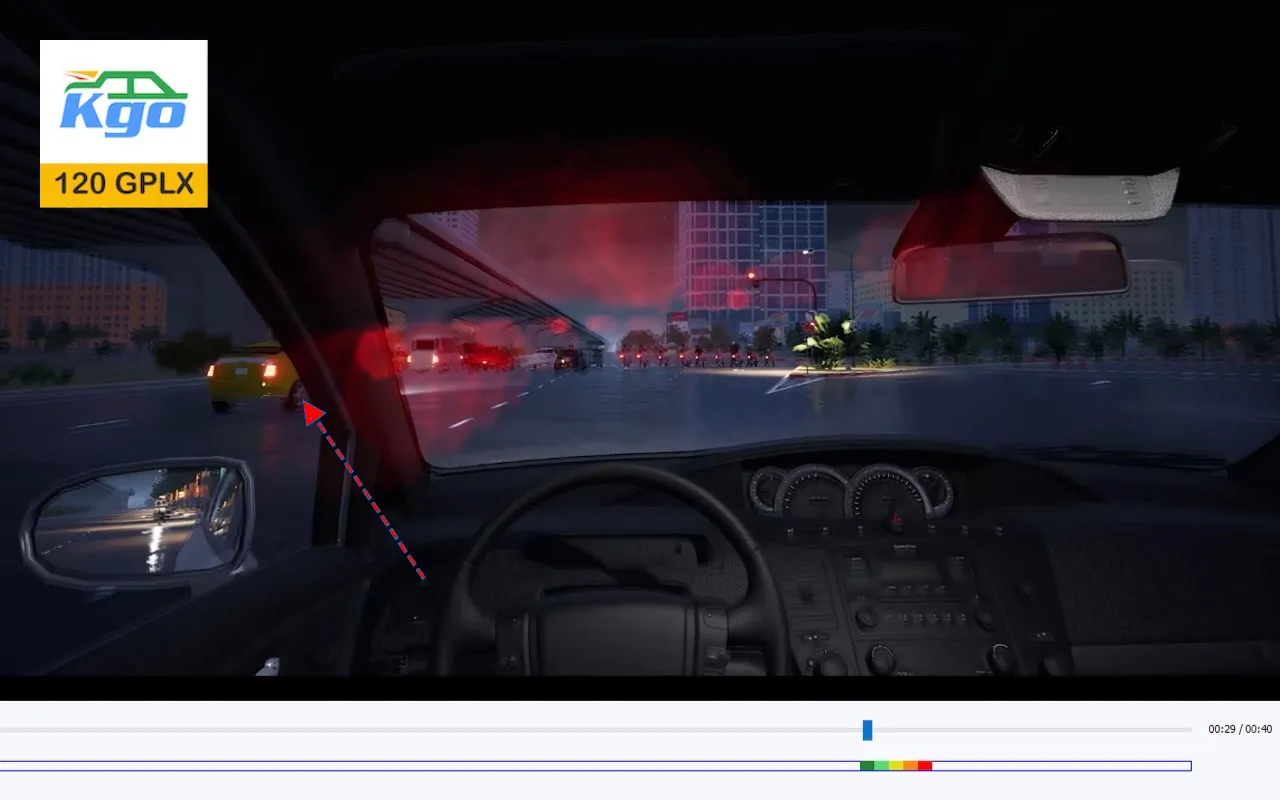
Tình huống 105: Va chạm với xe đi ngược chiều
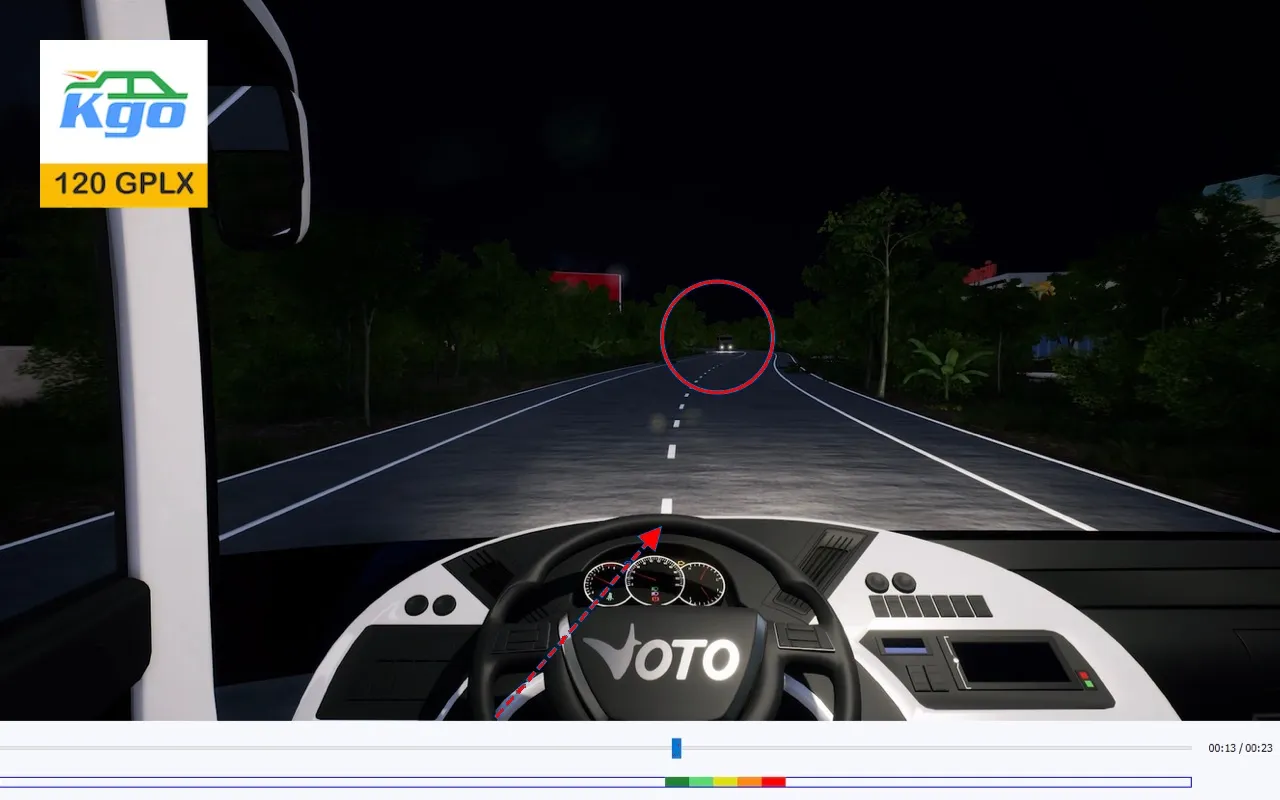
Tình huống 106: Đường ngoằn nghèo quanh co và sương mù tầm nhìn hạn chế
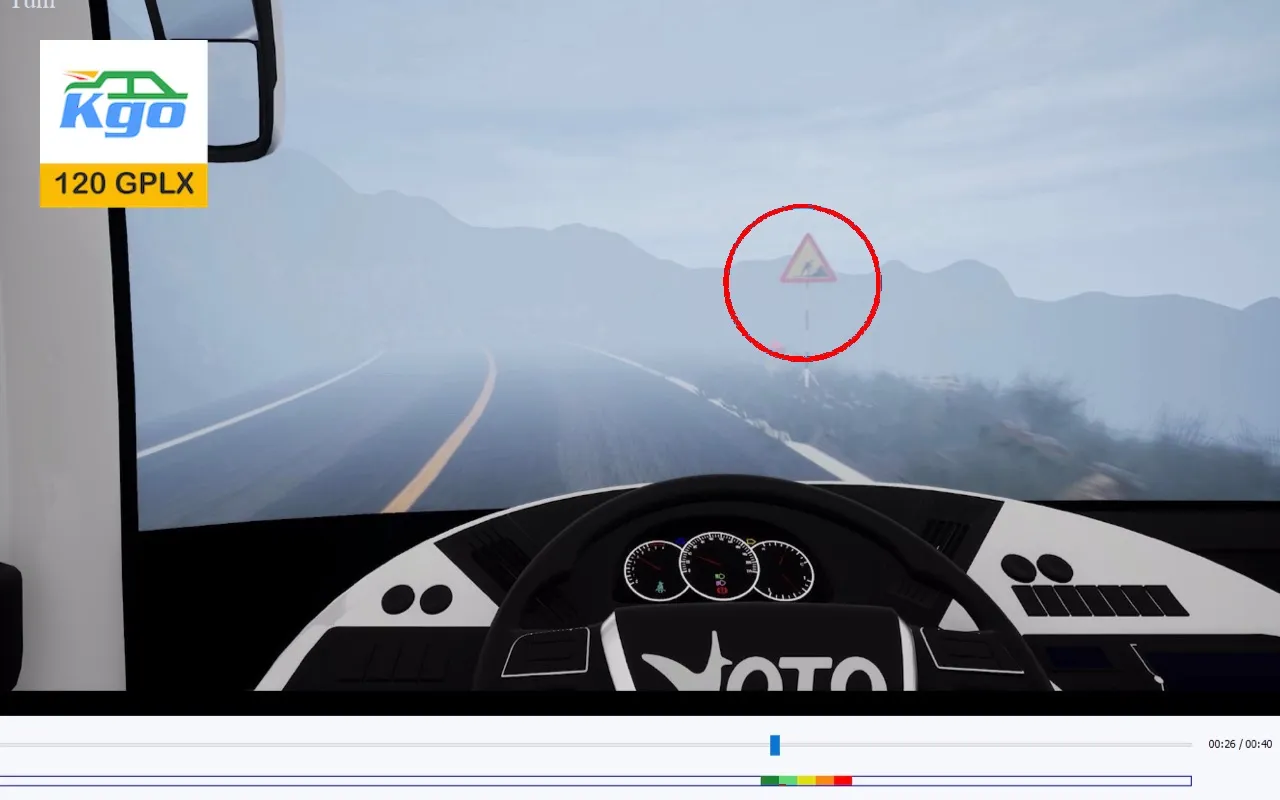
Tình huống 107: Vượt xe thiếu tầm nhìn trên đoạn đường cấm lấn làn
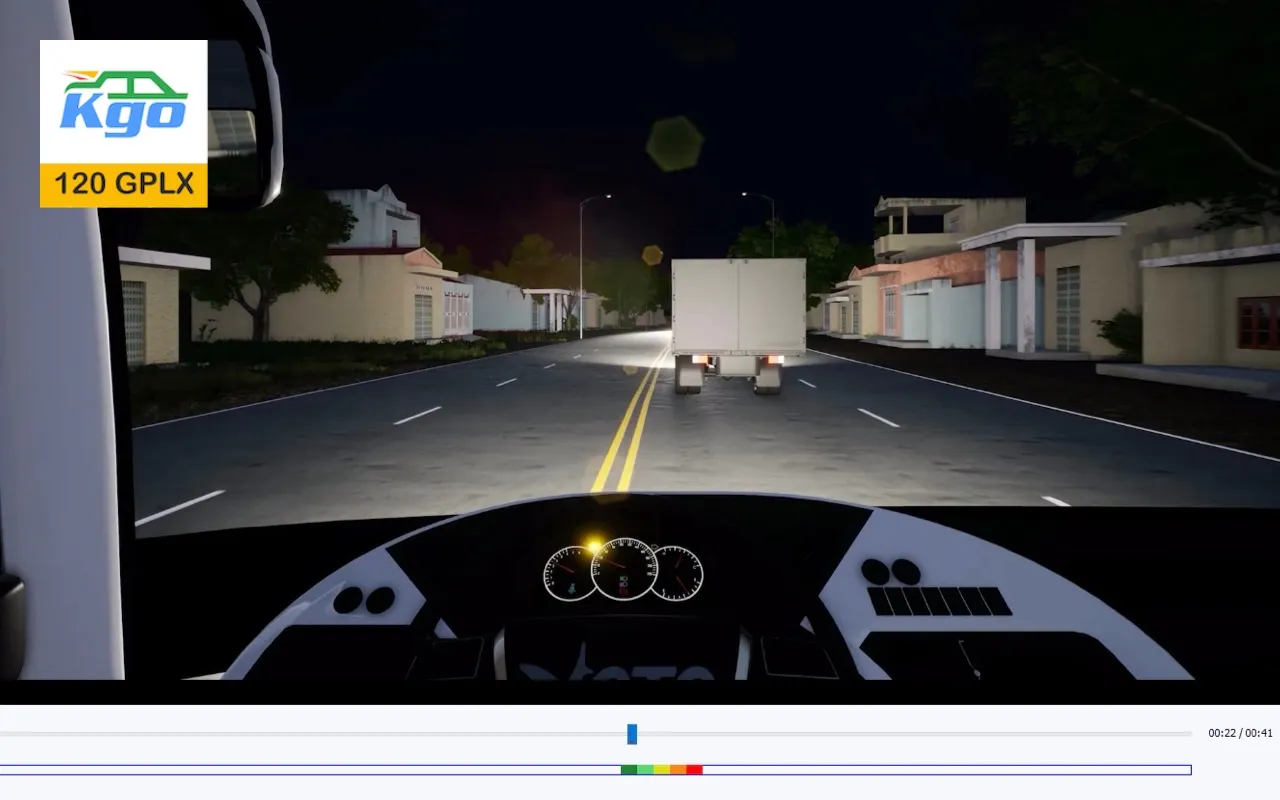
Tình huống 108: Đường ngoằn nghèo quanh co, mất lái va chạm với xe đi ngược chiều
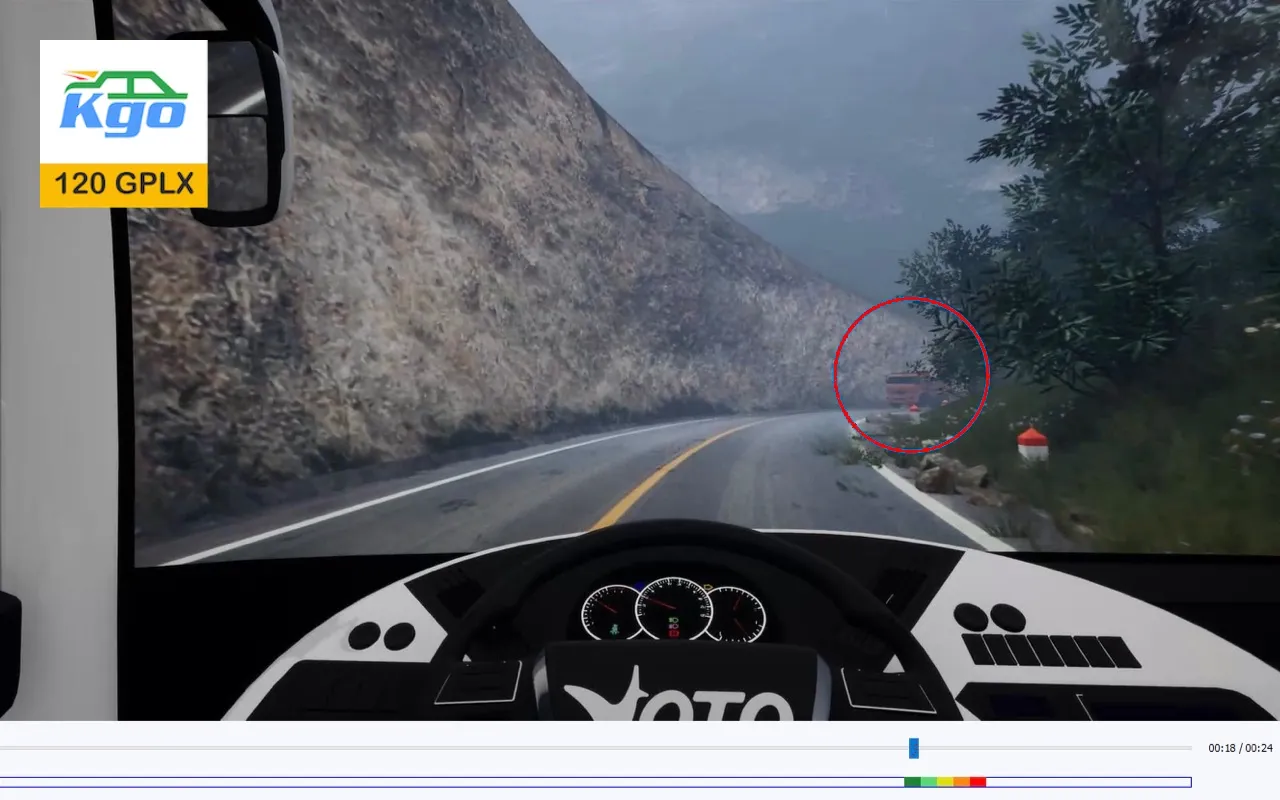
Tình huống 109: Va chạm với xe con tại giao lộ trong đô thị
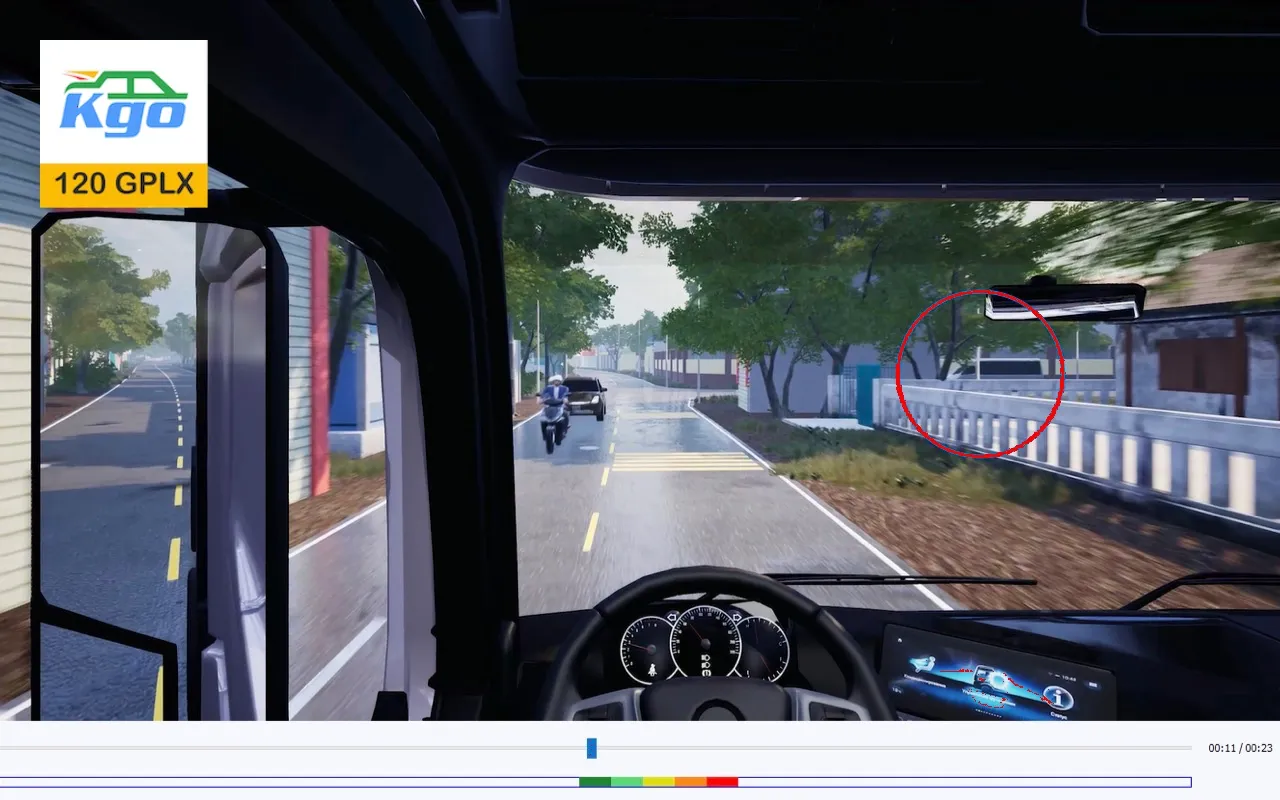
Tình huống 110: Lái xe quá tốc độ khi gần tới giao lộ có đèn tín hiệu
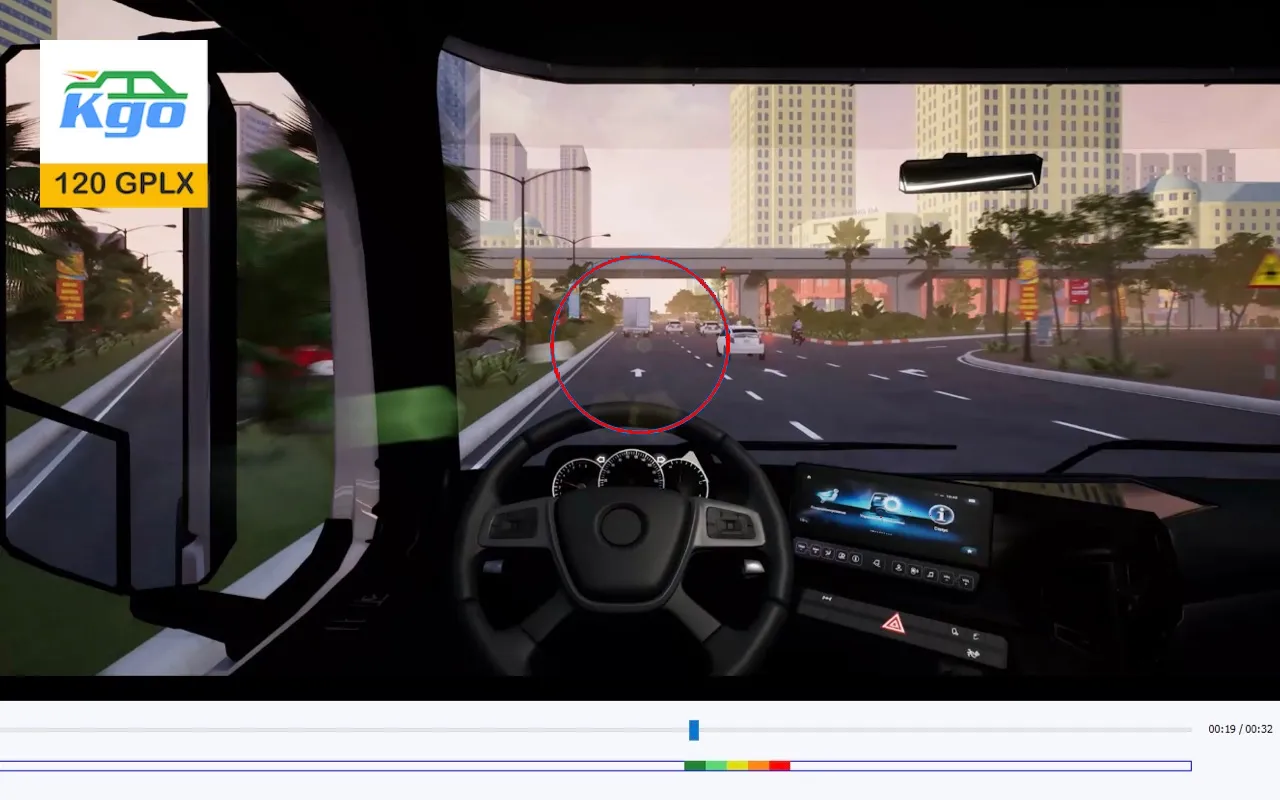
Tình huống 111: Xe khách lấn làn vượt ẩu gây tai nạn
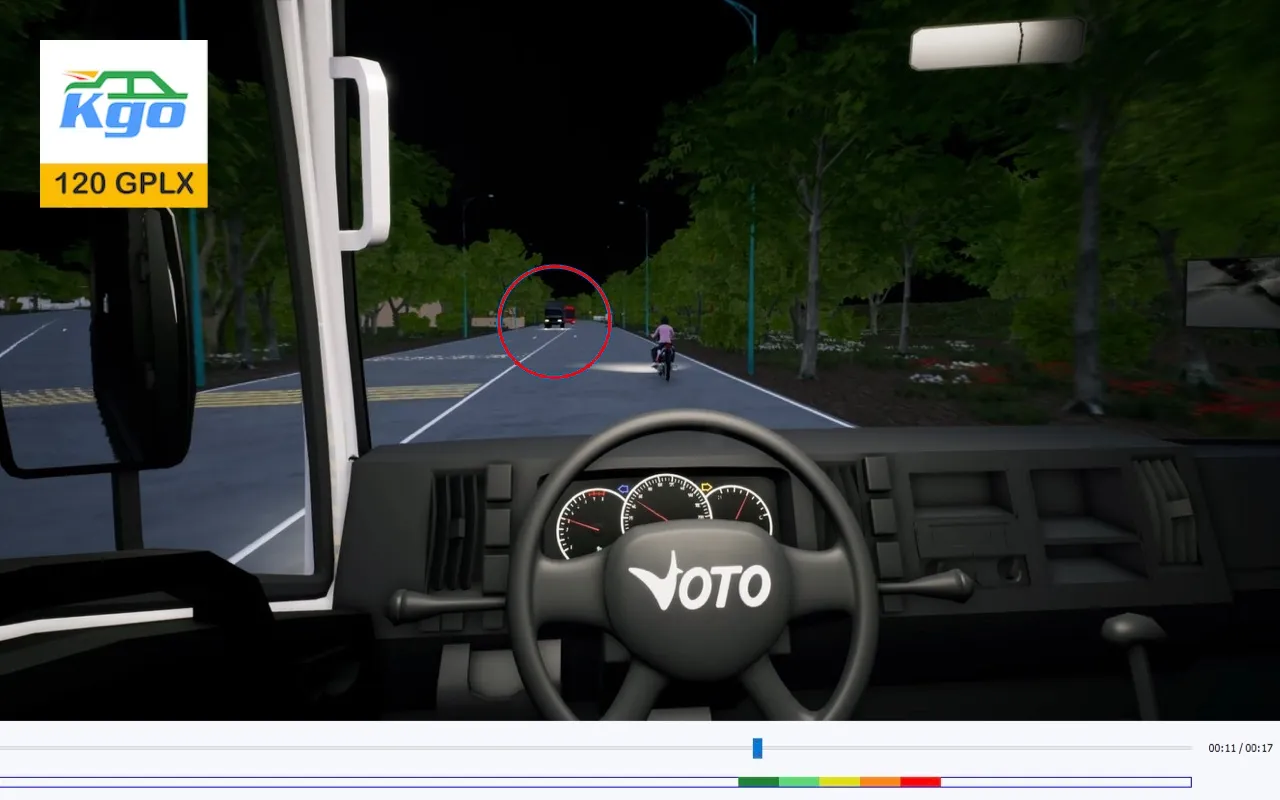
Tình huống 112: Vượt ẩu trên đoạn đường cấm lấn làn và có xe ngược chiều
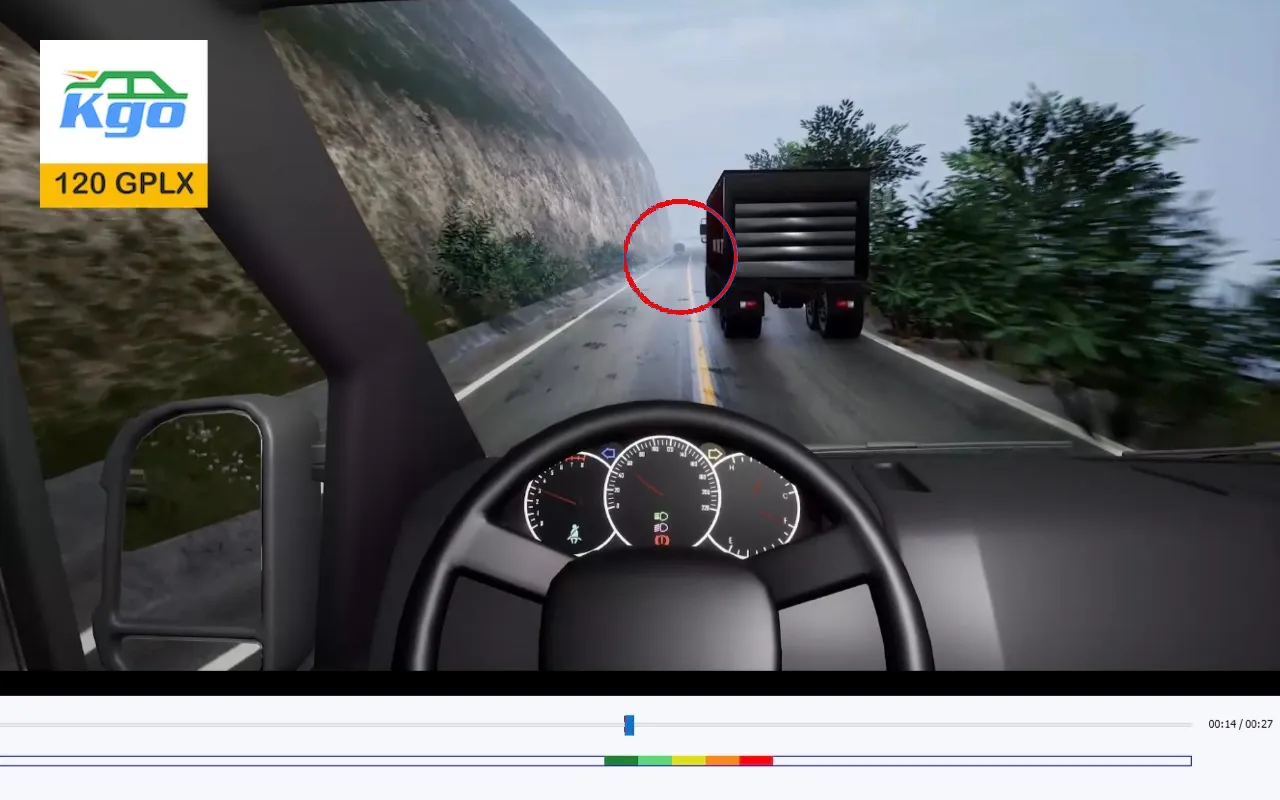
Tình huống 113: Xe con vượt đèn đỏ gây tai nạn tại giao lộ
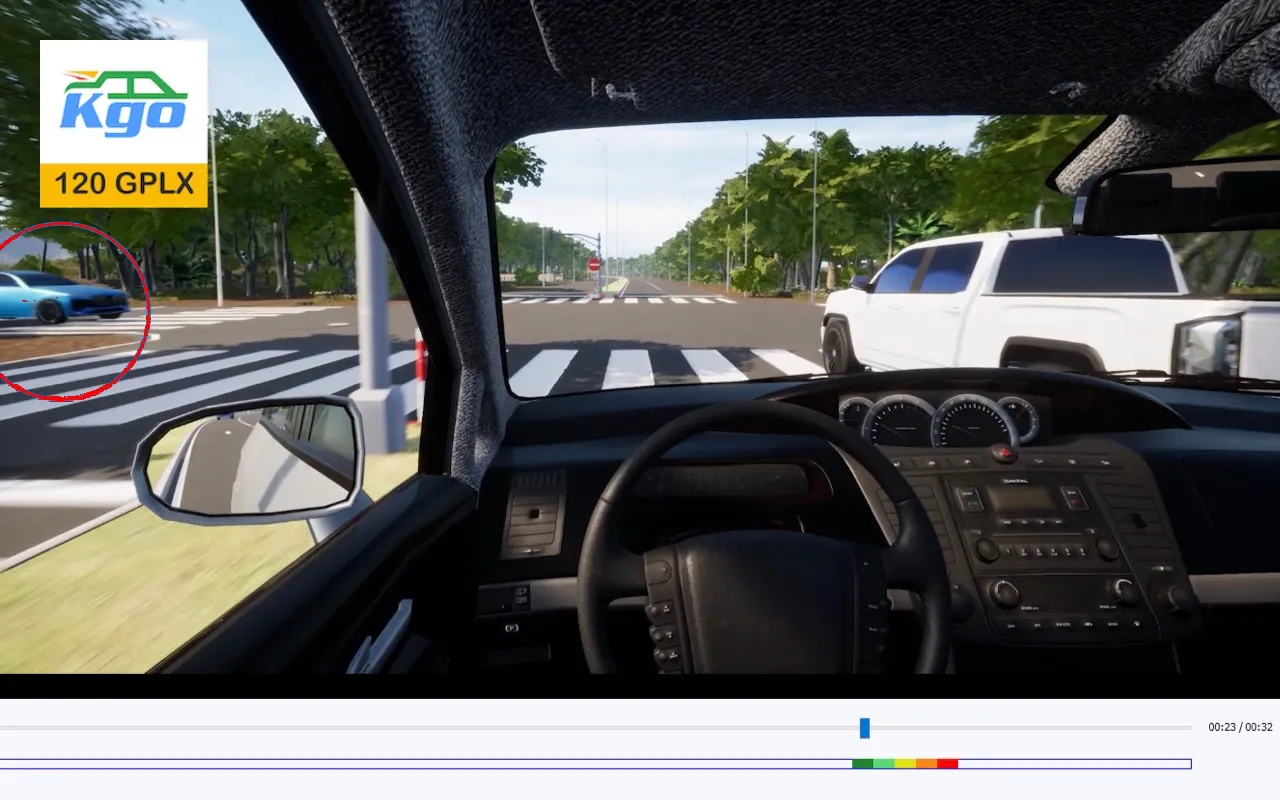
Tình huống 114: Đi cao cầu hẹp vào ban đêm
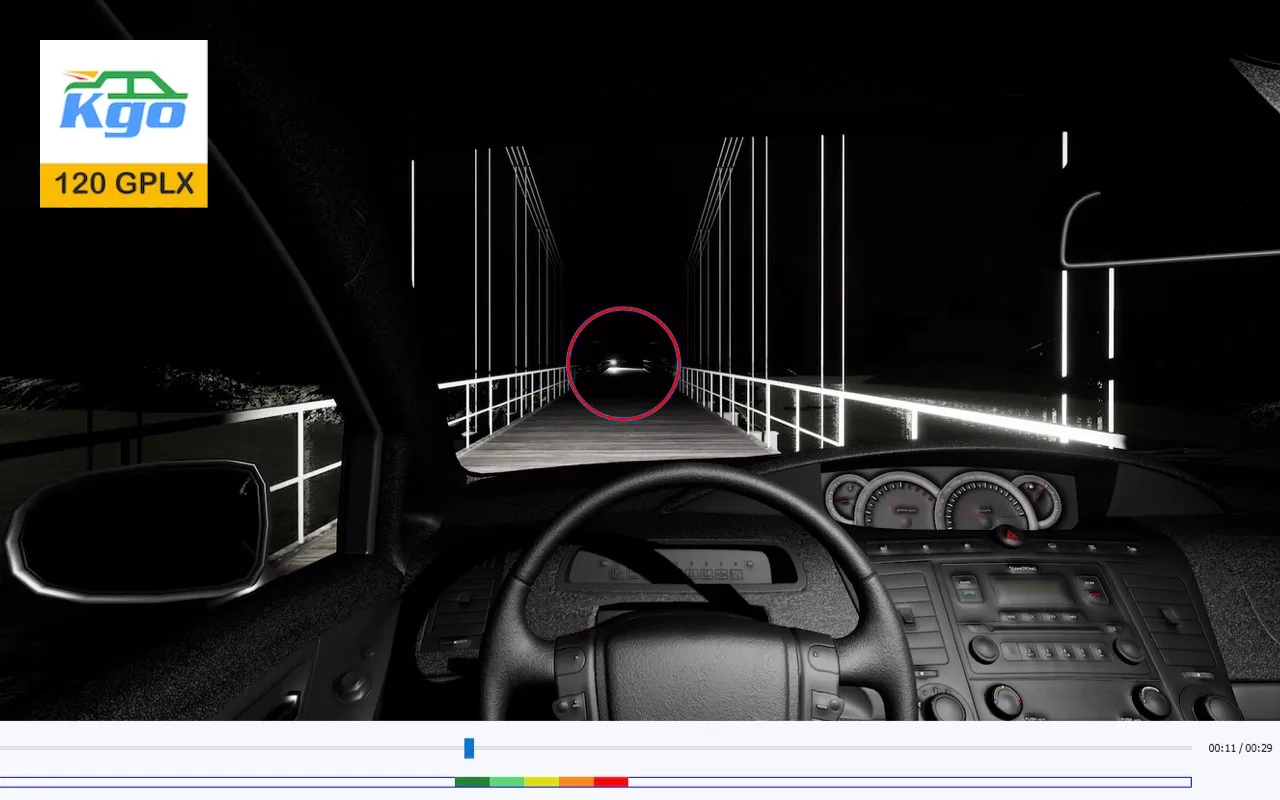
Tình huống 115: Không làm chủ tốc độ dẫn đến tai nạn tại giao lộ
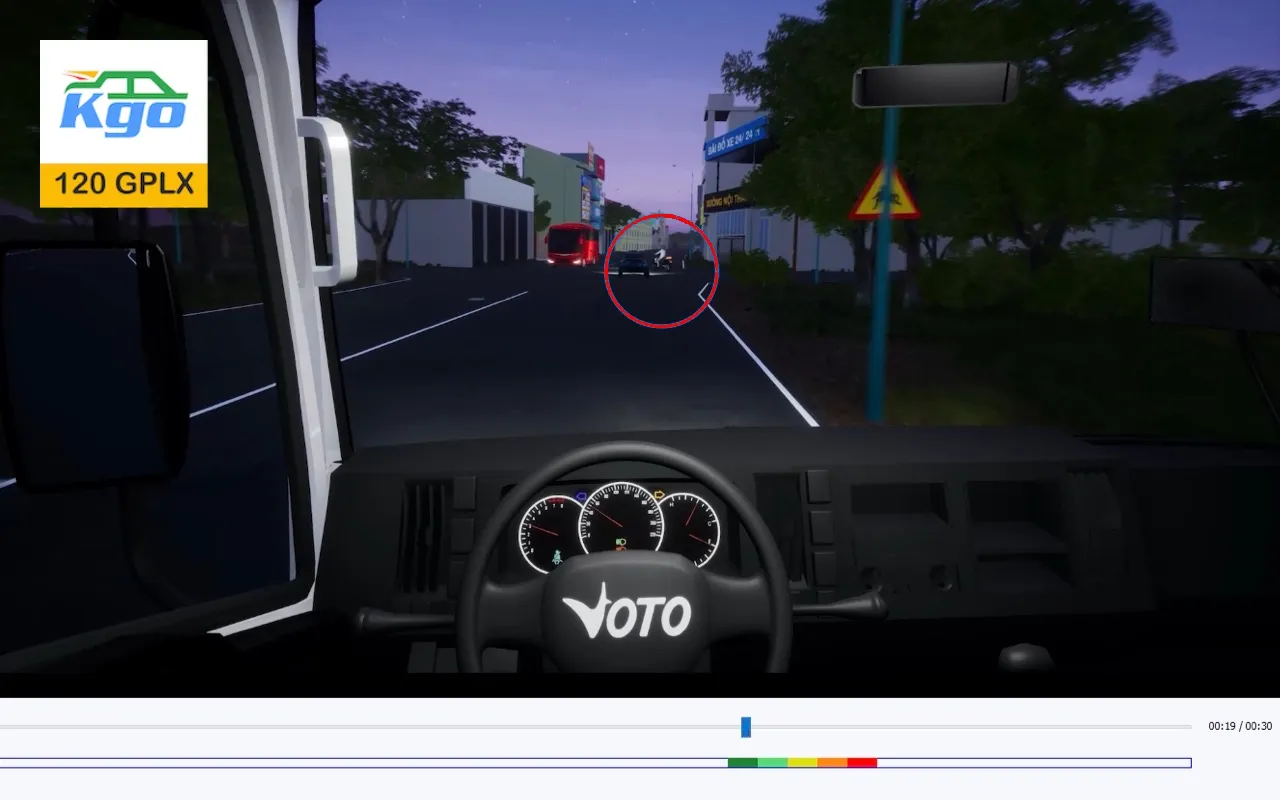
Tình huống 116: Đất lở
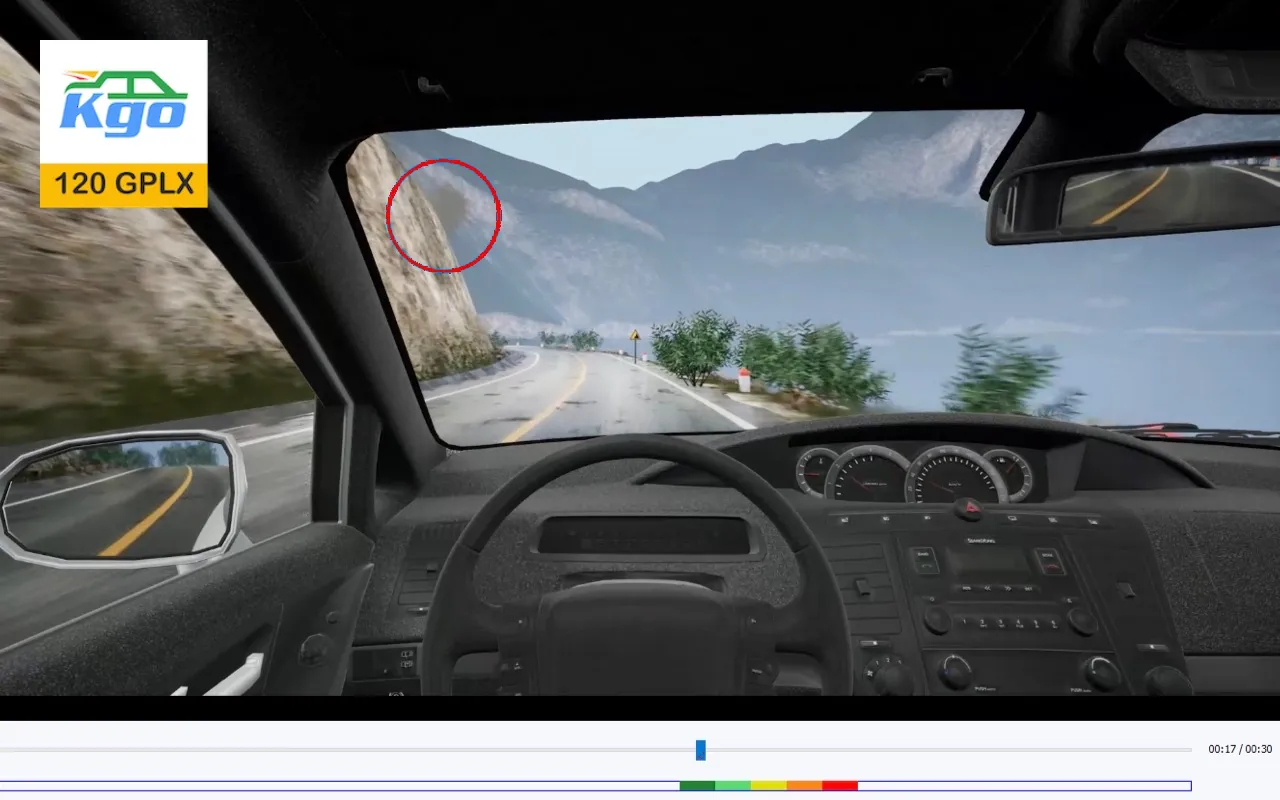
Tình huống 117: Không làm chủ tốc độ dẫn đến tai nạn tại giao lộ
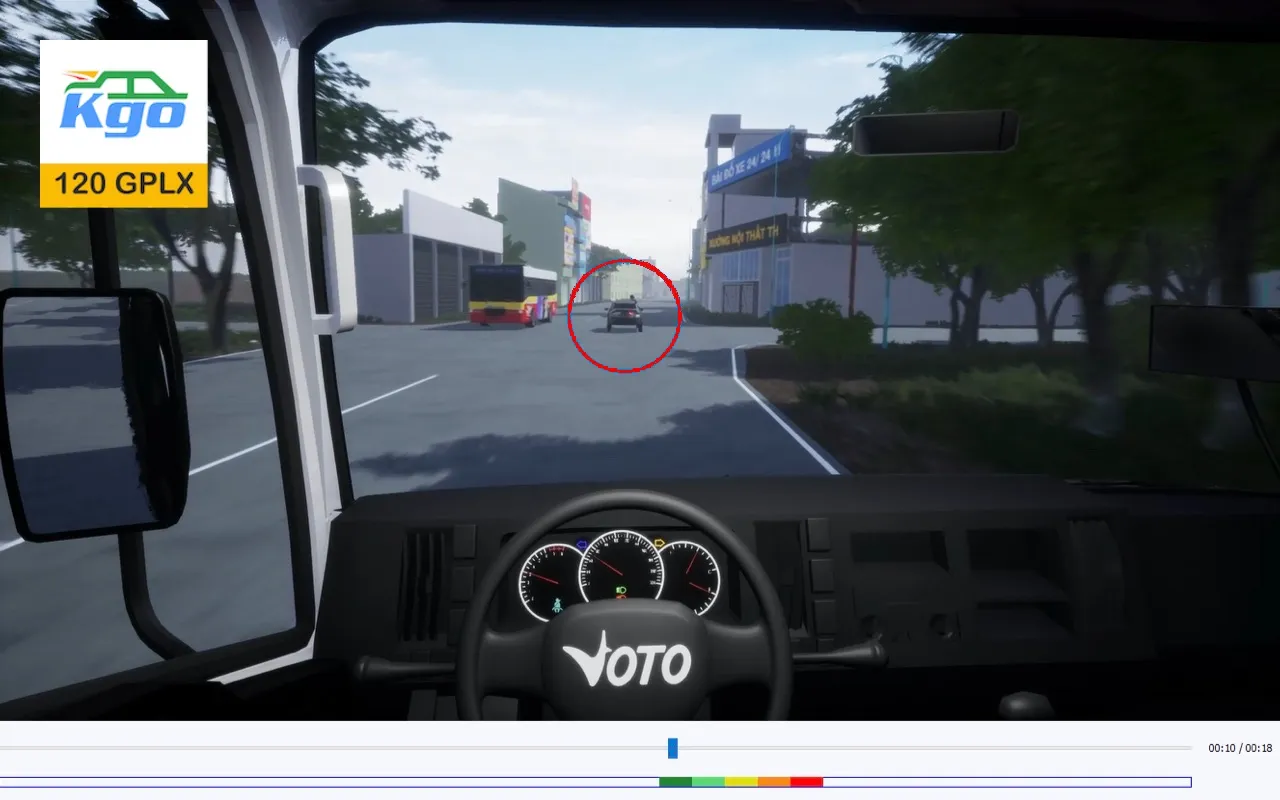
Tình huống 118: Xe con dừng xe bật cảnh báo lại đường rẽ phải
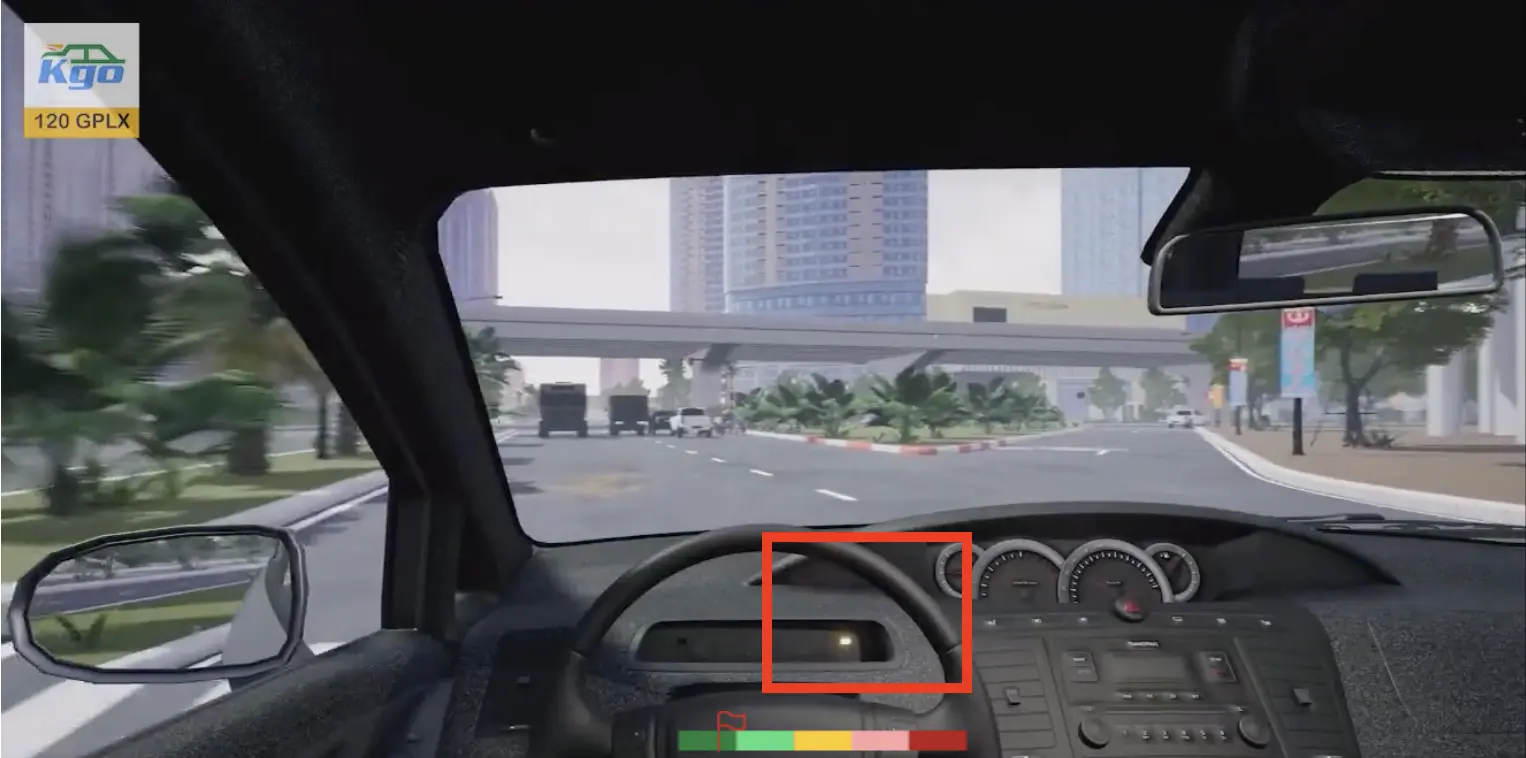
Tình huống 119: Không đảm bảo khoảng cách an toàn, va chạm với xe đang đậu

Tình huống 120: Không làm chủ tốc độ, va chạm với xe trước mặt